Rejestrator cyfrowy serii LE-AS Instrukcja obsługi
|
|
|
- Oskar Czarnecki
- 7 lat temu
- Przeglądów:
Transkrypt
1 Rejestrator cyfrowy serii LE-AS Instrukcja obsługi UWAGA! Producent zastrzega sobie prawo dokonywania zmian parametrów i sposobu obsługi bez wcześniejszego poinformowania. Ze względu na ciągłą modyfikację i ulepszenia, niektóre funkcje opisane w niniejszej instrukcji mogą się nieznacznie różnić w rzeczywistości. Edycja: r.
2 Witamy Dziękujemy za zakup naszego rejestratora cyfrowego! Niniejsza instrukcja pozwala na zapoznanie się z działaniem, uruchomienie oraz prawidłową obsługę urządzenia. Znajdują się w niej informacje o poszczególnych funkcjach i sposobach ich wykorzystania. Przed rozpoczęciem instalacji, zapoznaj się z poniższymi zaleceniami oraz ostrzeżeniami! 2.
3 S P I S T R E Ś C I WAŻNE ZALECENIA i OSTRZEŻENIA CECHY I SPECYFIKACJE Charakterystyka ogólna Cechy Specyfikacje WYGLĄD OGÓLNY I STEROWANIE Panel przedni Panel Tylny Widok ogólny Przykład podłączenia Pilot zdalnego sterowania Sterowanie myszą komputerową Klawiatura wirtualna i panel przedni Klawiatura wirtualna Panel przedni INSTALACJA i PODŁĄCZENIA Zawartość opakowania Instalacja dysku twardego Wybór dysku twardego Obliczanie pojemności dysków twardych Instalacja dysku twardego Ustawienie rejestratora Podłączenie zasilania Podłączanie urządzeń Video Podłączenie kamer Podłączenie monitorów Podłączenie Audio Wejścia Audio Wyjścia Audio Podłączenie wejść i wyjść alarmowych Interfejs RS Interfejs RS Inne interfejsy OBSŁUGA REJESTRATORA Logowanie, Wylogowanie (wyłączenie) i Menu główne Logowanie Menu główne Wylogowanie Przywracanie systemu po zaniku zasilania Wymiana baterii podtrzymującej Nagrywanie Podgląd bieżący Nagrywanie Wyszukiwanie i Odtwarzanie Menu wyszukiwania Podstawowe operacje Kalendarz
4 SPIS TREŚCI 4.4 Ustawienia nagrywania (Terminarz) Menu terminarza Podstawowe operacje Zdjęcie Detekcja Wejście do menu detekcji Menu detekcji Utrata wizji Zamaskowanie kamery Ustawienia wejść alarmowych Wejście do menu Alarm Alarm Archiwizacja Detekcja napędów Wybór plików Sterowanie PTZ Podłączenie przewodów Ustawienia PTZ D Inteligentne pozycjonowanie 3D Presety / Trasa / Ścieżka / Auto-Pan Programowanie presetów Uruchomienie presetów Programowanie tras Uruchomienie trasy Programowanie ścieżek Uruchomienie ścieżek Programowanie automatycznego skanowania Auto-Skan Uruchomienie automatycznego skanowania Auto-Skan Uruchomienie automatycznego skanowania Auto-Pan Bezpośrednie zarządzanie menu kamery obrotowej STRUKTURA MENU i OPIS DOSTĘPNYCH FUNKCJI Struktura menu Menu główne Ustawienia Ogólne Kompresja Terminarz RS Sieć Alarm Detekcja PTZ Ekran Domyślne Wyszukiwanie Zaawansowane Dysk twardy Usterki Wyjścia alarmowe Nagrywanie Konta Konserwacja Monitor
5 SPIS TREŚCI 5.6 Informacje HDD Info Transfer Zdarzenia Wersja Użytkownicy on-line Wyłączenie DODATKOWE POZYCJE MENU Wejście do sterowania PTZ Inteligentne pozycjonowanie 3D Presety / Trasa / Ścieżka / Auto-Pan Ustawianie kolorów DOSTĘP PRZEZ PRZEGLĄDARKĘ»IE« Podłączenie do sieci Logowanie Podgląd bieżący Sterowanie PTZ Kolor Zdjęcie i nagrywanie Dostosowanie menu Konfiguracja Informacje o systemie Konfiguracja Zaawansowane Funkcje dodatkowe Wyszukiwanie Pobieranie Sygnalizacja Wersja Wylogowanie Odinstalowanie wtyczki rozszerzającej przeglądarki PROGRAM ZDALNEGO PODGLĄDU Cechy Środowisko Widok ekranu RS232 OPERACJE Połączenia sieciowe Klawiatura ROZWIĄZYWANIE PROBLEMÓW DODATKI
6 WAŻNE ZALECENIA I OSTRZEŻENIA WAŻNE ZALECENIA i OSTRZEŻENIA 1. Bezpieczeństwo elektryczne Wszystkie instalacje oraz operacje powinny być przeprowadzone zgodnie z lokalnymi przepisami. Producent nie odpowiada za żadne szkody, powstałe w wyniku nieprawidłowej instalacji lub użytkowania 2. Transport urządzenia Duże wstrząsy, gwałtowne wibracje lub zalanie wodą są niedozwolone w czasie transportu, instalacji oraz użytkowania. 3. Instalacja Obchodź się z urządzeniem ostrożnie. Nie podłączaj zasilania do urządzenia przed wykonaniem wszystkich instalacji. Nie umieszczaj żadnych przedmiotów na urządzeniu. 4. Wymagany wykwalifikowany personel Wszelkie testy i naprawy powinny być wykonywane przez wykwalifikowanych techników lub inżynierów. Producent nie ponosi odpowiedzialności za wszelkie szkody, powstałe przez nieautoryzowane przeróbki lub naprawy. 5. Środowisko pracy Rejestrator powinien być umieszczony w chłodnym i suchym miejscu, z dala od bezpośredniego oddziaływania światła słonecznego oraz od materiałów łatwopalnych i wybuchowych. 6. Akcesoria Upewnij się, czy wszystkie wymienione akcesoria są dołączone w zestawie. Przed rozpoczęciem instalacji, otwórz opakowanie i sprawdź, czy znajdują się w nim wszystkie poniższe akcesoria: Przewód zasilający 1 szt. Zasilacz 12V DC 3,33A z wtykiem DC-5,5/2,1 (+ na środku) Przewód sieciowy LAN 1 szt. Taśma SATA do podłączenia dysku twardego 1 szt. Pilot podczerwieni (wraz z bateriami) 1 szt. Mysz optyczna USB 1 szt. Płyta CD (instrukcja, oprogramowanie i narzędzia) 1 szt. Wkręty 9/64x32 do montażu dysku twardego 4 szt. Jeżeli jakieś elementy nie zostały dołączone skontaktuj się z dostawcą urządzenia. 6.
7 CECHY I SPECYFIKACJE 1. CECHY i SPECYFIKACJE 1.1 Charakterystyka ogólna Ta seria rejestratorów jest doskonałym cyfrowym urządzeniem monitoringu wizyjnego. Zastosowano system operacyjny Linux, aby zapewnić maksymalne bezpieczeństwo. Nowoczesny system kompresji plików video H.264 oraz G.711 audio, łączy wysoką jakość technologii i wąski strumień transmisji. Unikalna funkcja odtwarzania poklatkowego [ frame by frame ] pozwala na dokładną analizę szczegółów zapisanych obrazów. Realna wielofunkcyjność pozwala jednocześnie prowadzić podgląd w czasie rzeczywistym, zapis, odtwarzanie z gwarancją synchronizacji audio i wideo. Urządzenie zarazem zapewnia pełną funkcję transmisji danych w sieci. Ten rejestrator zaprojektowano tak, aby osiągnąć wysokie bezpieczeństwo i solidność. Zapewniono możliwość pracy w sieci lokalnej LAN, a jednocześnie, dzięki profesjonalnemu programowi nadzoru (PSS professional surveillance software), możliwe jest zdalne prowadzenie monitoringu z dużych odległości przez rozległą sieć zewnętrzną, np. Internet. Ten produkt serii znalazł szerokie zastosowanie w różnych obszarach działalności, takich jak bankowość, telekomunikacja, przesyłanie energii elektrycznej, transport, inteligentna ochrona stref mieszkalnych, w przemyśle (fabryki, magazyny, biura), w nadzorze gospodarki wodnej, podczas przesłuchań policyjnych i w wielu innych 1.2 Cechy Rejestrator posiada następujące funkcje: Monitoring w czasie rzeczywistym Urządzenie posiada dwa wyjścia monitorowe: wyjście analogowe przez złącze BNC oraz wyjście VGA. Możliwe jest zastosowanie monitora dla zapewnienia funkcji nadzoru. System obsługuje jednocześnie port analogowy i port VGA. Zapis Specjalny format zapisu danych gwarantuje pełne bezpieczeństwo zapisanego materiału i chroni przed próbami modyfikacji nagrań. Kompresja plików Obsługuje na każdym kanale równoczesny zapis audio i video. Niezależny zespół dekoduje sygnał audio i sygnał wizyjny z każdego kanału, by zapewnić pełną synchronizację video i audio. Archiwizacja plików Archiwizacja nagrań jest możliwa przez port USB zarówno na pen-drive, jak i na przenośny dysk twardy (podłączany przez USB). Druga forma archiwizacji jest zgranie plików z rejestratora przez sieć na lokalny dysk twardy w komputerze. Funkcja odtwarzania nagrań Rejestrator umożliwia zapis z każdego kanału w czas rzeczywistym, a równocześnie 7.
8 CECHY I SPECYFIKACJE pozwala na wyszukiwanie nagrań, odtwarzanie nagrań, prowadzenie przez sieć podglądu, wyszukiwania nagrań, archiwizację itd. Możliwe są różne rodzaje odtwarzania zapisanego materiału: powolne, szybkie, wsteczne i poklatkowe (frame by frame). Wyszukiwanie nagrań można prowadzić według podanego czasu, co pozwala na obejrzenie zdarzeń, które miały miejsce w dokładnie określonym przedziale czasu. Procedury sieciowe Urządzenie pozwala na podgląd zdarzeń w czasie rzeczywistym, zdalne wyszukiwanie nagrań i zdalne sterowanie PTZ. Aktywacja funkcji alarmowych Rejestrator posiada kilka przekaźnikowych wyjść alarmowych, które można aktywować funkcjami alarmowymi np. w celu zapewnienia doświetlenia sceny zdarzeń nagrywanych. Porty komunikacyjne Port RS485 pozwala na realizacje wejścia alarmu i kontrolę PTZ. Port RS232 pozwala na podłączenie klawiatury centralnego sterowania i może być użyty do połączenia z komputerem PC (COM) w celu aktualizacji systemu, naprawy i kontroli macierzy. Standardowy port Ethernet zapewnia dostęp do sieci. Sterowanie PTZ Obsługa PTZ odbywa się przez port RS485. Kilkadziesiąt różnych protokołów transmisji pozwala na sterowanie PTZ kamerami Speed Dome. Inteligentne operacje Funkcja operowania myszą. W menu rejestratora jest dostępna funkcja kopiowania i wklejania. Uwaga: w różnych modelach tej serii rejestratorów mogą wystąpić drobne różnice w poszczególnych funkcjach. 1.3 Specyfikacje W serii LE-A dostępne są następujące modele rejestratorów: BCS-0404 LE-AS 4 kanały video i 2 kanały audio model podstawowy BCS-0804 LE-A 8 kanałów video i 8 kanałów audio BCS-1604 LE-A 16 kanałów video i 4 kanały audio System BCS-0404 LE-AS BCS-0804 LE-A BCS-1604 LE-A Procesor główny Mikroprocesor o wysokiej wydajności System operacyjny Oparty na systemie Linux Możliwości systemu Funkcja Multiplex: jednoczesne nagrywanie z wielu kanałów, odtwarzanie z wielu kanałów i operacje sieciowe Interfejs użytkownika Graficzny intuicyjne menu ekranowe, przyjazne dla użytkownika Urządzenia sterujące Przyciski panela frontowego, mysz USB, zdalne sterowanie Rodzaj znaków wprowadzanych Znaki numeryczne, litery (ASCII), inne znaki specjalne Skróty funkcyjne Operacje kopiuj / wklej, kliknięcie prawym przyciskiem myszy USB rozwija skrócone menu, podwójne kliknięcie przyciskiem myszy przełącza ekran 8.
9 CECHY I SPECYFIKACJE Kompresja BCS-0404 LE-AS BCS-0804 LE-A BCS-1604 LE-A Standard kompresji Video H.264 Standard kompresji Audio G.711A Video BCS-0404 LE-AS BCS-0804 LE-A BCS-1604 LE-A Wejścia video Wyjścia video 4 kanały composite video, BNC, 1,0Vp-p, 75 8 kanałów composite video, BNC, 1,0Vp-p, 75 1 wyjście composite video, BNC, 1Vp-p, 75, 1 wyjście VGA, Obsługuje wyjścia TV / VGA 16 kanałów composite video, BNC, 1,0Vp-p, 75 Standardy video PAL (625 TVL, 50 kl./s) NTSC (525 TVL, 60 kl./s) Częstotliwość zapisu W czasie rzeczywistym: PAL 1 25 kl./s NTSC 1 30 kl./s Podział ekranu 1 / 4 części (opcja) 1 / 4 / 9 części 1 / 4 / 9 / 16 części Podgląd w czasie rzeczywistym: D1 704 x 576 / 704 x 480 Odtwarzanie nagrań 1 9 kan.: D1 704 x 576 / 704 x 480 CIF 352 x 288 / 352 x 240 Rozdzielczość PAL / NTSC QCIF 176 x 144 / 176 x 120 pozostałe kanały: CIF 352 x 288 / 352 x 240 QCIF 176 x 144 / 176 x 120 Obsługa dwustrumieniowa: rozdzielczość strumienia extra: QCIF 176 x 144 / 176 x 120 Detekcja ruchu Strefy: 396 (22 x 18) strefy detekcji Czułość: różne poziomy czułości Jakość nagrywania Poziom 1 6 (poziom 6 najlepszy) Maski prywatności Definiowalne 4 strefy dla każdej kamery Informacje ekranowe Informacje na kanałach, czas (zegar), maski prywatności Dostosowanie obrazu Obraz jest dostosowany do anamorficznego video Ukryty kanał jest widoczny jako niebieski ekran, ale obraz jest kodowany Ukrywanie kamer normalnie. Funkcja ma na celu zabezpieczenie przed oglądaniem sekretnego obrazu przez nieautoryzowanych użytkowników. Informacje na kanałach Nazwy kanałów, stan rejestrowania, ukrycie kamery, zanik obrazu i detekcja ruchu są sygnalizowane w górnym lewym rogu pola obrazu Regulacja kolorów Barwa, jasność, kontrast, nasycenie i struktura jest regulowana dla każdego kanału. Audio BCS-0404 LE-AS BCS-0804 LE-A BCS-1604 LE-A Wejścia audio 2 kanały, BNC, mv, 10K 8 kanałów, BNC, mv, 10K Wyjścia audio 1 kanał, BNC, mv, 5K 4 kanały, BNC, mv, 10K Dysk twardy BCS-0404 LE-AS BCS-0804 LE-A BCS-1604 LE-A Dysk twardy Wbudowany 1 port SATA obsługuje jeden dysk twardy Średnie zapełnianie HDD Audio: 28,8 MB/h Video: MB/h Nagrywanie i Odtwarzanie BCS-0404 LE-AS BCS-0804 LE-A BCS-1604 LE-A Tryb nagrywania Ręczne, z detekcja ruchu, z terminarza i alarmowe Priorytet trybów Ręczne alarmowe z detekcji z terminarza Interwał nagrywania Ustawialny od 1 do 120 minut (domyślnie: 60 min) Nadpisywanie HDD Tak, jeżeli dysk jest pełny, system nadpisuje najstarsze pliki 9.
10 CECHY I SPECYFIKACJE Nagrywanie i Odtwarzanie BCS-0404 LE-AS BCS-0804 LE-A BCS-1604 LE-A Wyszukiwanie nagrań Według czasu / rodzaju nagrań i kanału Odtwarzanie Odtwarzanie, pauza, stop, szybkie odtwarzanie, wolne odtwarzanie, ręczne odtwarzanie poklatkowe, przewijanie wstecz (z podglądem) Poprzedni plik, następny plik, wybrany plik z aktualnej listy. Możliwość przeskoku do pliku z innego kanału nagranego w tym samym czasie (jeżeli taki istnieje) Odtwarzanie plików System zapewnia możliwość ciągłego odtwarzania z przejściem z kończącego się pliku do następnego, kontynuującego nagranie z tego samego kanału. Odtwarzanie wielokanałowe Pełny ekran Zoom cyfrowy System zapewnia możliwość odtwarzania zapisów z jednego lub dwóch kanałów w tym samym czasie. Maksymalna ilość kanałów obsługiwanych w czasie odtwarzania to cztery. Przełącza obraz podczas odtwarzania pomiędzy ekranem podzielonym a pełnym Podczas odtwarzania jednego obrazu na całym ekranie jest możliwe uruchomienia funkcji powiększania wybranego fragmentu obrazu Archiwizacja BCS-0404 LE-AS BCS-0804 LE-A BCS-1604 LE-A Archiwizacja plików zapisanych na wewnętrznym HDD rejestratora Obsługuje urządzenia peryferyjne przez port USB: pen-drive, zewnętrzny HDD itp. Tryb archiwizacji Możliwe wypalenie płyty CD lub DVD przez zewnętrzną nagrywarkę podłączoną do portu USB Przez sieć metoda downloadingu lub backupu Sieć BCS-0404 LE-AS BCS-0804 LE-A BCS-1604 LE-A Zdalny podgląd obrazów z kamer Zdalna konfiguracja DVR przez przeglądarkę sieciową Aktualizacja oprogramowania przez sieć (np. w celach naprawczych) Informacja o alarmie w przypadku zewnętrznego alarmu, detekcji ruchu lub zaniku obrazu video Sterowanie PTZ przez sieć Funkcje sieciowe Archiwizacja plików, pobierania pliku i odtwarzanie plików Możliwość równoległej obsługi wielu rejestratorów przez odpowiednie specjalistyczne oprogramowanie, jak profesjonalny program nadzoru (PSS professional surveillance software) Dwukierunkowy, bezpośredni port COM Wejście i wyjscie alarmu sieciowego Detekcja ruchu i Alarmy BCS-0404 LE-AS BCS-0804 LE-A BCS-1604 LE-A Strefy: 396 (22 x 18) strefy detekcji Detekcja ruchu Czułość: różne poziomy czułości Wyzwalanie rejestracji obrazów, zewnętrznego alarmu lub informacji na ekranie Zanik sygnału video Wyzwalanie zewnętrznego alarmu lub informacji na ekranie Zewnętrzny alarm (wejście) Aktywuje funkcję nagrywania, lub wyzwala zewnętrzny alarm, lub wyzwala informację na ekranie Ręczne sterowanie alarmem Możliwe włączenie lub wyłączenie alarmu dla każdego kanału. Wejścia alarmowe 4 wejścia alarmowe typu NO lun NC Wyjścia alarmowe 3 przekaźnikowe wyjścia wliczając jedno sterowane wyjscie +12V Przekaźniki wyjść alarmowych max 30VDC 2A, 125VAC 1A (sterowane przez aktywację alarmu) 10.
11 CECHY I SPECYFIKACJE Dodatkowe interfejsy BCS-0404 LE-AS BCS-0804 LE-A BCS-1604 LE-A USB 2 porty USB 2.0 Sieć RJ45 10M / 100M self-adaptable port Ethernet Standardowy port łącza szeregowego (Debug), do podłączenia klawiatury RS232 systemowej i komunikacji z komputerem; również transparentny port szeregowy (COM wejście / wyjście przez sieć) RS485 Sterowanie PTZ, obsługuje różne protokoły sterowania PTZ Informacje systemowe BCS-0404 LE-AS BCS-0804 LE-A BCS-1604 LE-A Info o HDD Informacja o aktualnym stanie dysku twardego Strumień danych Statystyczny parametr określający transmisję danych dla każdego kanału Zapis zdarzeń Możliwość zapisu do 1024 pojedynczych zdarzeń. Możliwe jest przeszukiwanie wg różnych kryteriów, jak np. czasu, rodzaju Wersja Informacja o wersji: ilość kanałów, ilość wejść i wyjść alarmowych, wersja oprogramowania systemowego i data wdrożenia Użytkownicy sieciowi Wyświetla ilość aktualnie zalogowanych użytkowników sieciowych Użytkownicy BCS-0404 LE-AS BCS-0804 LE-A BCS-1604 LE-A Zarządzanie kontami użytkowników Zarządzanie hasłami Użytkownicy (konta) o różnych poziomach uprawnień dostępowych Podział na dostęp lokalny, dostęp przez port szeregowy i dostęp sieciowy Obsługuje konta użytkowników i grupy kont o różnym poziomie uprawnień. Nie ma limitu w ilości przyporządkowanych użytkowników ani grup użytkowników Możliwość modyfikacji haseł do logowania. Administrator może modyfikować hasła innych użytkowników. Strategia blokowania kont: pięciokrotna próba w ciągu 30 minut zalogowania się błędnym hasłem blokuje konto użytkownika Aktualizacja oprogramowania Aktualizacja oprogramowania Logowanie, Wylogowanie, Wyłączenie Logowanie, Wylogowanie i Wyłączenie rejestratora BCS-0404 LE-AS BCS-0804 LE-A BCS-1604 LE-A Przez przeglądarkę sieciową, oprogramowanie klienckie i specjalne narzędzia do aktualizacji BCS-0404 LE-AS BCS-0804 LE-A BCS-1604 LE-A Zabezpieczenie dostępu hasłem Po zalogowaniu przyjazny dla użytkownika interfejs z opcjami: Wylogowanie, Zamknięcie, Wznowienie. Wymagane logowanie dla przeprowadzenia zamknięcia systemu w celu zapewnienia, że tylko autoryzowani użytkownicy mogą wyłączyć rejestrator Parametry pracy BCS-0404 LE-AS BCS-0804 LE-A BCS-1604 LE-A Zasilanie 12 VDC / 3,3 A Pobór mocy 12W [bez HDD] Temperatura pracy 0 C +55 C Wilgotność pow. 10 % 90 % Ciśnienie atmosfer. 86 kpa 106 kpa Wymiary (szer. x głęb. x wys.) 375 x 285 x 45 mm Masa 3,25 kg [bez HDD] Montaż Wolnostojący 11.
12 WYGLĄD OGÓLNY I STERWANIE 2. WYGLĄD OGÓLNY i STEROWANIE W niniejszej sekcji został opisany panel przedni i tylny rejestratora. Jeżeli pierwszy raz instalujesz rejestrator tego typu, koniecznie zapoznaj się najpierw z poniższymi opisami. 2.1 Panel przedni Wygląd panela przedniego rejestratorów poszczególnych serii pokazano na rysunku 2-1. Działanie poszczególnych elementów sterowania rozmieszczonych na panelu przednim rejestratora zostało opisane w tabeli pod rysunkiem: Rys. 2-1 Wygląd panela przedniego rejestratora serii LE-A. Nr Nazwa Oznaczenie Funkcja 1 2 Zasilanie Sygnalizacja zasilania Zatwierdzenie Enter Strzałka do góry 1 Strzałka w lewo 2 Strzałka w prawo 3 Strzałka w dół 4 3 Esc Esc 4 Odtwarzanie / Pauza 5 Przycisk do uruchomienia lub wyłączenia rejestratora Jeżeli rejestrator jest podłączony do zasilania 12 VDC czerwona LED świeci się (niezależnie od tego, czy rejestrator jest, czy nie jest uruchomiony). Zatwierdzanie wprowadzonych zmian. Wejście do menu głównego. Aktywuje poszczególne pozycje menu, zmienia wartości ustawień, przewija do góry, zwiększa wartości numeryczne, służy do ustawiania menu PTZ, w trybie tekstowym wprowadza wartość 1. Zmienia aktywne pozycje w menu, podczas odtwarzania nagrań pozwala sterować menu odtwarzania, w trybie tekstowym wprowadza wartość 2. Zmienia aktywne pozycje w menu, podczas odtwarzania nagrań pozwala sterować menu odtwarzania, w trybie tekstowym wprowadza wartość 3. Aktywuje poszczególne pozycje menu, zmienia wartości ustawień, przewija w dół, zmniejsza wartości numeryczne, służy do ustawiania menu PTZ, w trybie tekstowym wprowadza wartość 4. Wraca do poprzedniego menu, kasuje bieżącą operację, podczas odtwarzania powoduje przejście do trybu podglądu w czasie rzeczywistym. Odtwarzanie: Uruchamia i zatrzymuje odtwarzanie w przód, w trybie tekstowym wprowadza wartość
13 WYGLĄD OGÓLNY I STERWANIE Nr Nazwa Oznaczenie Funkcja 5 Nagrywanie Rec 6 Wstecz / Pauza Szybkie odtwarzanie 7 Wolne odtwarzanie 8 9 Następny plik 9 10 Poprzedni plik Kontrolka nienormalnego stanu HDD Kontrolka nienormalnego stanu łącza sieciowego Kontrolka nagrywania Odbiornik podczerwieni Przycisk funkcyjny HDD Net 1 16 IR Fn 15 Przycisk Shift Shift 16 Port USB Służy do ręcznego uruchamiania / zatrzymywania nagrywania. Współpracuje z przyciskami kierunkowymi i numerycznymi w celu wyboru nagrywanego kanału. Odtwarzanie: Uruchamia i zatrzymuje odtwarzanie wstecz, w trybie tekstowym wprowadza wartość 6. Podczas odtwarzania przyspiesza do kolejnej prędkości, w trybie tekstowym wprowadza wartość 7. Podczas odtwarzania spowalnia odtwarzanie, w trybie tekstowym wprowadza wartość 8. Podczas odtwarzania przechodzi do odtwarzania następnego pliku video, w trybie tekstowym wprowadza wartość 9. Podczas odtwarzania przechodzi do odtwarzania poprzedniego pliku video, w trybie tekstowym wprowadza wartość 0. Jeżeli wystąpi błąd dysku twardego lub zajęta pojemność dysku twardego osiągnie zaprogramowaną wartość kontrolka w formie czerwonej LED zaświeci się. Jeżeli wystąpi błąd połączenia sieciowego lub połączenie sieciowe zostanie zerwane kontrolka w formie czerwonej LED zaświeci się. Jeżeli system nagrywa obrazy z danego kanału video odpowiednia kontrolka LED świeci się. Odbiornik sygnałów IR z pilota zdalnego sterowania Podczas podglądu jednego kanału na całym ekranie uruchamia funkcje pomocnicze: Sterowanie PTZ oraz ustawienia kolorów. W menu PTZ zmienia ekrany obsługiwanych funkcji. Podczas wprowadzania danych służy do kasowania ostatnio wprowadzonego znaku (Backspace). Podczas ustawiania detekcji ruchu, współdziała z przyciskami przy zaznaczania stref detekcji. W trybie podglądu naciśnięcie tego przycisku na 3 sekundy przełącza pomiędzy TV i VGA. W rejestratorach z formatem HD1 przełączanie ma trzy możliwe stany: TV, VGA oraz VGA_LCD (wyjście 60Hz LED). W trybie tekstowym przełącza tabele dostępnych znaków: numerycznych, literowych (małych i dużych), pomocniczych, itd. Pozwala na realizację innych, specjalnych funkcji. W trybie tekstowym przełącza tabele dostępnych znaków: numerycznych, literowych (małych i dużych), pomocniczych, itd. Port USB do podłączenia myszy lub urządzenia pamięci służącego do archiwizacji (pen-drive, zewnętrzny dysk twardy, nagrywarka zewnętrzna). 13.
14 2.2 Panel tylny Widok ogólny WYGLĄD OGÓLNY I STERWANIE Na rysunkach 2-2a, 2-2b i 2-2c pokazano widok paneli tylnych poszczególnych modeli rejestratorów BCS serii LE-A. Rysunek 2-2a. Wygląd tylnego panela rejestratora 4-kanałowego serii LE-A. Rysunek 2-2b. Wygląd tylnego panela rejestratora 8-kanałowego serii LE-A. Rysunek 2-2c. Wygląd tylnego panela rejestratora 16-kanałowego serii LE-A. Na tylnym panelu rejestratora rozmieszczono gniazda przyłączeniowe zasilania i urządzeń peryferyjnych systemu: 1. Wejścia video, złącze BNC 2. Wejścia Audio, złącze BNC 3. Wyjscie video - Composite video, złącze BNC 4. Wyjście Audio, złącze BNC 5. Port sieciowy RJ Port USB 7. Port HDMI 8. Port szeregowy RS Wyjście VGA 10. Złącze wielofunkcyjne wejścia alarmowe, wyjścia alarmowe, port szeregowy RS Złącze zasilania 12 VDC (z dołączonego zasilacza) 12. Włącznik zasilania Uwaga: Do bezpośredniego podłączenia rejestratora z komputerem, wymagany jest specjalny przewód sieciowy (skrętka) krosowany. Aby używać zwykłego przewodu sieciowego zastosuj Switch lub HUB. 14.
15 WYGLĄD OGÓLNY I STERWANIE Przykład podłączenia rejestratora Przykładowa konfiguracja podłączenia została przedstawiona na rysunku 2-3. Rysunek 2-3. Przykładowy schemat podłączenia urządzeń peryferyjnych do rejestratora serii LE-A. 2.3 Pilot zdalnego sterowania Pilot zdalnego sterowania rejestratorem po torze podczerwieni jest pokazany na rysunku 2-4. Rysunek 2-4. Pilot IR zdalnego sterowania rejestratorem. 15.
16 WYGLĄD OGÓLNY I STERWANIE W niektórych wersjach spotyka się piloty z dwoma dodatkowymi przyciskami, jak na rys. 2-4a. Numer Oznaczenie Funkcja Rysunek 2-4a. Pilot IR zdalnego sterowania rejestratorem wersja 2. 1 Add Zmiana adresu pilota 2 Mult Zmiana trybu podziału Przyciski numeryczne od 0 do 9 / 4 Record Nagrywanie 5 Fn Przycisk funkcyjny Przycisk Shift Podczas podglądu przełącza aktywne kanały wyjść Video W trybie tekstowym przełącza tabele dostępnych znaków: numerycznych, Uruchamia / zatrzymuje wyświetlanie w trybie sekwencji (pod warunkiem uruchomienia tego trybu w menu Ustawienia Ekran), co jest sygnalizowane wyświetlaniem znaku. Służy do wprowadzania liczb większych od 9. Jeżeli potrzebujesz wprowadzić liczbę wielocyfrową, wprowadzaj cyfry kolejno. Przykładowo jeżeli chcesz wpisać 123 przyciskaj kolejno ciagu: 1, potem 2, potem 3. 6 Enter/Menu Zatwierdzanie zmian / Wejście do menu 7 Esc Anulowanie operacji / Wyjście z podmenu lub menu 8 Przyciski nawigacyjne 9 Przewijanie do przodu 10 Poprzedni plik 11 Przewijanie do tyłu 12 Następny plik 13 Wolne odtwarzanie 14 Przycisk Stop 15 Szybkie odtwarzanie 16 Odtwarzanie / Pauza Zmiana adresu pilota Za pomocą jednego pilota podczerwieni istnieje możliwość sterowania kilkoma rejestratorami BCS. Warunkiem jest, aby każdy rejestrator miał ustawiony inny numer 16.
17 WYGLĄD OGÓLNY I STERWANIE (adres). Przyporządkowanie numeru [Nr DVR] można dokonać w menu Ogólne rejestratora (patrz p na str. 49.). Po naciśnięciu przycisku Add pilota, na ekranie pojawi się okno Zdalne Sterowanie z rubryką Adres, gdzie należy wprowadzić nr rejestratora, który ma być obsługiwany, a następnie trzeba zatwierdzić zmianę naciskając Enter. 2.4 Sterowanie myszą komputerową Oprócz sterowania za pomocą przedniego panela lub pilota, możliwe jest również podłączenie komputerowej myszy do jednego z portów USB. Poniżej jest zamieszczona lista funkcji myszy. Działanie Kliknięcie lewym przyciskiem myszy Funkcja Jeżeli nie jesteś zalogowany uruchamia okienko dialogowe logowania. Jeżeli jesteś zalogowany uruchamia główny ekran menu. Umożliwia wybór poszczególnych punktów menu. Implementacja operacji sterowania. Aktywacja poszczególnych opcji oraz konfiguracja detekcji ruchu. Wybór opcji z rozwijanej listy Podczas wprowadzania danych służy do wyboru rodzaju wprowadzanych znaków. Klikając na ikonę zmian, można przełączać kolejno: cyfry litery duże litery małe znaki specjalne. Dostępne znaki pokazano poniżej: Podwójne kliknięcie lewego przycisku myszy Kliknięcie prawym przyciskiem myszy Kliknięcie środkowym przyciskiem myszy Poruszanie myszą Zaznaczanie Do specjalnych operacji, np. dwukrotne kliknięcie pliku uruchamia jego odtwarzanie. Podczas wyświetlania podziału, uruchamia wybraną kamerę na pełnym podglądzie. Kolejne podwójne kliknięcie powoduje powrót do wyświetlania podziału. Podczas podglądu bieżącego otwiera uproszczone menu ekranowe, umożliwiające: o wybór podglądu pojedynczej kamery lub podziału na 4 / 9 / 16 pól (w zależności od wersji), o sterowanie PTZ, o ustawianie kolorów, o wyszukiwanie nagrań, o włączanie, wyłączanie i ustawianie trybu zapisu, o sterowanie wejściami i wyjściami alarmowymi, o wejście do głównego menu. Sterowanie PTZ uraz ustawienia kolorów dotyczą aktualnie wybranej, pojedynczej kamery (jeżeli przed wybraniem tych funkcji był uruchomiony podział, zostanie wyświetlona tylko jedna kamera). Podczas wyświetlania okien menu, powoduje wyjście o jeden poziom wyżej. Podczas wprowadzania danych: zmniejsza lub zwiększa ich wartość. Zaznacza opcje do wyboru. Przesuwa stronę w górę lub w dół Przesuwa kursor na ekranie Wybiera obszar w detekcji ruchu Zaznacza obszary maskowania. 17.
18 2.5 Klawiatura wirtualna i panel przedni WYGLĄD OGÓLNY I STERWANIE Klawiatura wirtualna System akceptuje dwa typy wprowadzanych znaków: znaki numeryczne oraz litery w standardzie ASCII (małe i duże). Przesuń kursor myszki na pole danych, po prawej stronie pojawi się ikona symbolizująca rodzaj aktualnie możliwych do wprowadzenia znaków. Kliknięcie jej pozwala na zmianę typu wprowadzanych znaków. Po kliknięciu na pole danych u dołu pojawi się lista aktualnie możliwych do wprowadzenia znaków Panel przedni Przesuń kursor do pola danych. Przyciskiem Fn wybierz typ wprowadzanych znaków. Wprowadź bezpośrednio żądane znaki i naciśnij ENTER. 18.
19 INSTALCJA I PODŁACZENIA 3. INSTALACJA i PODŁĄCZENIA Uwaga: Wszelkie instalacje i podłączenia elektryczne rejestratora powinny być wykonane zgodnie z lokalnie obowiązującymi przepisami i zaleceniami. 3.1 Zawartość opakowania Po odebraniu dostarczonego urządzenia sprawdź, czy nie ma ono widocznych śladów uszkodzenia. Użyte materiały zabezpieczające chronią urządzenie przed większością uszkodzeń mogących powstać w trakcie transportu. Otwórz opakowanie i sprawdź kompletację. Jeżeli wewnątrz brakuje akcesoriów, skontaktuj się z dostawcą urządzenia. Na tylnym panelu jest umieszczona nalepka zawierająca model rejestratora i jego numer seryjny [S/N:]. 3.2 Instalacja dysku twardego Wybór dysku twardego Zalecamy stosowanie dysków twardych firmy Seagate SATA, o prędkości 7200 rpm lub wyższej, 16 MB cache. Rejestrator nie posiada żadnych ograniczeń pojemności stosowanych dysków. Jednak w celu zapewnienia stabilności systemu, powinny być stosowane dyski o pojemności do 750GB Obliczanie pojemności dysków twardych Wzór na obliczanie wymaganej pojemności dysków: P HDD = k X t X SZ HDD gdzie: P HDD pojemność ogólna dysku wyrażona w megabajtach [MB] k ilość kanałów (kamer) nagrywanych t wymagany czas nagrywania bez nadpisywania dysków, wyrażony w godzinach [h] SZ HDD średnie zużycie pojemności dysku wyrażone w megabajtach na godzinę [MB/h]. Kompresja H.264 jest jedną z najlepszych, używanych w rejestratorach DVR. Daje ona 30% oszczędności pojemności dysków w porównaniu do kompresji MPEG4. Podczas obliczania pojemności dysków, należy oszacować średnie godzinne zużycie pamięci na każdy kanał. Przykładowo, dla rejestratora 4-kanałowego, średnie zużycie wynosi 200 MB/h na jeden kanał. Jeżeli istnieje potrzeba rejestrowania nagrań 12 godzin dziennie przez 30 dni, to całkowita pojemność dysku można obliczyć następująco: 4 kanały * 30 dni * 12 godzin * 200 MB/h = 288GB. W takim przypadku można zainstalować dysk 300GB Instalacja dysku twardego Taśma połączeniowa SATA oraz śruby mocujące dysk są zawarte w dołączonych akcesoriach. Postępuj według poniższych wskazówek. 19.
20 INSTALCJA I PODŁACZENIA Instalacja dysków twardych w rejestratorze serii LE-A: 1. Odkręć 4 wkręty mocujące górną pokrywę obudowy do ściany tylnej. 2. Odsuń do tyłu i zdejmij górną pokrywę obudowy. 3. Włóż 4 wkręty calowe 9/64x32 w otwory w dysku i wkręć o około 3 obroty. 4. Umieść dysk twardy na podstawie rejestratora wsuwając łby wkrętów w odpowiednie otwory. 5. Obróć rejestrator dnem do góry i przesuń dysk tak, aby wkręty znalazły się w węższych częściach otworów. 6. Dokręć solidnie wkręty mocujące HDD do podstawy rejestratora. 7. Podłącz do dysku przewody SATA i zasilania. Sprawdź prawidłowość połączeń. 8. Załóż pokrywę górną obudowy i przykręć solidnie 4 wkrętami. 20.
21 3.3 Ustawienie rejestratora INSTALCJA I PODŁACZENIA Aby nie porysować podstawy, upewnij się czy zamocowane są gumowe nóżki od spodu obudowy. Urządzenie należy ustawić tak, aby przewody nie były ściśnięte lub mocno pozaginane oraz aby wokół obudowy był swobodny przepływ powietrza. Ma to na celu zapewnić właściwe chłodzenie rejestratora podczas pracy. 3.4 Podłączenie zasilania Sprawdź prawidłowość napięcia zasilającego. Aby zapewnić ciągłą i stabilną pracę rejestratora, zalecamy użycie zasilaczy awaryjnych UPS, w bilansie prądowym uwzględniając również inne urządzenia systemu CCTV. Rejestrator należy podłączyć do sieci energetycznej przy pomocy załączonego zasilacza podającego napięcie 12 VDC o wydajności 3,33 A. Wskazane jest, aby wszystkie urządzenia CCTV danego systemu były zasilane z tego samego punktu sieci energetycznej 230 VAC. Pozwoli to ograniczyć przepięcia wynikłe z różnicy potencjałów na podzespołach systemu. 3.5 Podłączanie urządzeń Video Podłączenie kamer Wejścia video są wyposażone w złącza BNC (1.0V P-P 75 )Rejestrator automatycznie rozpoznaje system telewizyjny (PAL lub NTSC) w momencie podłączenia kamer. Można używać kamer kolorowych oraz czarno-białych. Pamiętać trzeba, że: Kamery powinny być zainstalowane w chłodnych, suchych miejscach i zabezpieczone przed bezpośrednią operacją promieni słonecznych. Wszystkie urządzenia systemu CCTV powinny być uziemione w celu zapewnienia normalnej pracy. Wszystkie przewody zasilające i sygnałowe nie mogą być nadmiernie długie w stosunku do parametrów zasilania i sygnału wyjściowego kamery. W razie potrzeby należy stosowa na liniach sygnałowych wzmacniacze sygnału video. Używanie funkcji Line-Lock w kamerach może spowodować zakłócenia w obrazie. Źródłem zakłóceń może być również zasilanie. Jeżeli obraz z jednej lub kilku kamer ma zakłócenia, jako pierwszy krok wykonaj wyłączenie funkcji Line-Lock. Jeżeli w systemie używasz wzmacniaczy video, nie ustawiaj poziomu sygnału powyżej 1 Vp-p. Podłączenie sygnału Video: Podłącz przewód koncentryczny do kamery lub innego źródła sygnału Video. Ten sam przewód z drugiej strony podłącz do wejścia Video (złącze BNC) w rejestratorze. Rys Podłączenie kamer do rejestratora. 21.
22 INSTALCJA I PODŁACZENIA Podłączenie monitorów Na rysunku 3-2 przedstawiono sposób podłączenia monitorów do rejestratora. Można wykorzystać wyjście BNC lub VGA. System równocześnie obsługuje oba te porty. Dodatkowy port HDMI jest portem rezerwowym. Rys Podłączenie monitorów do rejestratora. 3.6 Podłączenie Audio Wejścia Audio Rejestratory BCS 0404 LE-A oraz BCS 1604 LE-A posiadają po 4 wejścia Audio, zaś rejestrator BCS 0804 LE-A jest wyposażony w 8 wejść Audio. Każdy z nich posiada 1 wyjście Audio. Wszystkie wejścia i wyjścia są zaopatrzone w porty BNC. Rys Podłączenia torów Audio do wejść rejestratora. Ustawienie parametrów Audio: Upewnij się czy podłączone urządzenia Audio mają poziom sygnału dopasowany do rejestratora. W przeciwnym wypadku dźwięk będzie za cichy lub przesterowany. Podłącz urządzenia za pomocą przewodów audio, zakończonych wtykiem BNC. Mikrofony muszą być wyposażone w przedwzmacniacze, aby zapewnić odpowiedni poziom sygnału Wyjścia Audio Rejestratory serii LE-A są wyposażone w jedno wyjście Audio ze złączem BNC. Połączenie pokazano na rys Sygnał wyjściowy zwykle ma parametry wyższe niż 200mV 1k, dzięki czemu można go bezpośrednio skierować na głośnik o niskiej impedancji. 22.
23 INSTALCJA I PODŁACZENIA 3.7 Wejścia i wyjścia alarmowe Rys Podłączenia torów Audio do rejestratora. Wejścia alarmowe Rys. 3-5 Podłączenie wejść i wyjść alarmowych. Wejścia alarmowe w rejestratorze umożliwiają podłączenie zewnętrznych urządzeń kontrolujących scenę, takich jak np.: czujki ruchu lub kontaktrony. Każde wejście może być skonfigurowane jako typu NO lub NC. Odpowiednio skonfigurowane wejście może służyć do wyzwalania różnego działania po stronie rejestratora (rozpoczęcie rejestracji, sterowanie PTZ, załączania wyjść alarmowych, wyświetlania informacji na ekranie, itp.). Wejścia alarmowe aktywowane są przez zwieranie do masy zasilania rejestratora, dlatego należy podłączać do nich urządzenia posiadające styki bezpotencjałowe. Wyjścia alarmowe Wyjścia alarmowe mogą służyć do sterowania innymi urządzeniami w wyniku zdarzeń powstających w rejestratorze (alarm, zanik Video, usterka, itp.). Nie podłączaj do wyjść alarmowych urządzeń zasilanych wysokim napięciem oraz dużym prądem (powyżej 1A). Aby zwiększyć obciążalność wyjść, należy zastosować dodatkowe przekaźniki (styczniki) dużej mocy. Podłączenie dekodera PTZ Upewnij się, że dekoder PTZ jest połączony masą z masą rejestratora w przeciwnym przypadku sterowanie PTZ nie będzie funkcjonowało. Do połączenia linii sterujących zalecane jest wykorzystanie skrętki, zaś do połączenia mas zwykłego przewodu o większym przekroju czynnym. Unikaj krzyżowania linii z przewodami wysokiego napięcia mogą spowodować przepięcia i zakłócenia. 23.
24 INSTALCJA I PODŁACZENIA Przy długich liniach sterowania PTZ stosuj rezystor 120, wmontowany równolegle pomiędzy tory A i B na końcu linii w celu redukcji refleksji i zapewnienia jakości sygnałów. Wyjść 485 A i B rejestratora nie wolno łączyć równolegle z wyjściami port 485 innych urządzeń. Napięcie pomiędzy liniami A i B nie może przekroczyć 5 Volt. Uziemienie Upewnij się, że rejestrator i wszystkie urządzenia peryferyjne systemu są dobrze uziemione. Brak uziemienia może być przyczyną zniszczenia chipu i podzespołów elektronicznych. Szczegóły wejść i wyjść alarmowych Na rysunku 3-6 zostało przedstawione rozmieszczenia wejść i wyjść alarmowych oraz zacisków podłączeniowych RS485 w rejestratorze serii LE-A. Rys Rozmieszczenia wejść / wyjść alarmowych portu 485. Zacisk Opis Masa zasilania 1, 2, 8 Wejścia alarmowe nr 1 8 z możliwością wyboru typu NO lub NC 1, 2, 3 (NO, C) A, B Trzy wyjścia alarmowe 1, 2, 3 (typu NO) z wyprowadzonymi zaciskami przekaźnika NO oraz Com Wyjścia A oraz B portu RS485 do sterowania kamerami PTZ. Proszę pomiędzy liniami A i B wmontować równolegle rezystor 120 linii jest podłączonych kilka dekoderów PTZ., jeżeli do Szczegóły portu wejść alarmowych Na rys. 3-7 przedstawiono schemat podłączenia czujek do wejść alarmowych rejestratora: Rejestrator posiada wejścia alarmowe obsługujące czujki ze stykami zarówno typu NO, jak i NC. Styki alarmowe czujki należy podłączyć pomiędzy masę, a wejście alarmowe rejestratora. Zasilanie czujek musi odbywać się z niezależnego źródła prądu 12 VDC. Masa czujki oraz masa rejestratora powinny być ze sobą połączone. Czujki powinny być uziemione. Rys Schemat podłączenia czujek do wejść alarmowych. 24.
25 INSTALCJA I PODŁACZENIA Szczegóły wyjść alarmowych Przy podłączaniu urządzeń alarmowych, np.: sygnalizatorów, do wyjść alarmowych należy kierować się następującymi zasadami: Urządzenia alarmowe podłączone do wyjść muszą korzystać z zewnętrznego źródła zasilania. Aby uniknąć uszkodzenia wyjść, zapoznaj się z parametrami elektrycznymi zastosowanych przekaźników (poniżej). Specyfikacja przekaźnika wyjścia alarmowego Model: Materiał styków Parametry elektryczne Izolacja Typowe Maksymalna moc Maksymalne napięcie Maksymalny prąd Pomiędzy stykami Pomiędzy stykami NO NC Pomiędzy stykami i cewką JRC-27F Srebro 30VDC 2A, 125VAC 1A 125VA 160W 250VAC, 220VDC 1A 1000 VAC 1minuta 50/60Hz 1000 VAC 1minuta 50/60Hz 1000 VAC 1minuta 50/60Hz Napięcie przebicia Pomiędzy stykami 1500V (10 160us) Czas wyłączania Czas załączania Żywotność Temperatura Mechaniczna Elektryczna 3ms max 3ms max 5300 przełączeń (3Hz) przełączeń (0.5Hz) -40 C ~+70 C 3.8 Interfejs RS232 Za pomocą interfejsu RS232 można podłączyć klawiaturę sterującą lub drukarkę fiskalną z funkcją POS. Podłączenie urządzenia fiskalnego pozwala na integrowanie tekstu z listą nagrywanych zdarzeń. Rejestratory umożliwiają wykorzystanie klawiatury podłączanej za pomocą złącza RS232 lub przez sieć LAN (NKB). Pozwala to na zdalne zarządzanie rejestratorem. Klawiaturę należy skonfigurować i podłączyć, posługując się dołączoną do niej instrukcją. 3.9 Interfejs RS485 Po wybraniu obrazu z pojedynczej kamery na ekranie, istnieje możliwość jej sterowania za pomocą funkcji PTZ. Do podłączenia takiej kamery wykorzystywany jest interfejs RS485, który wykorzystuje jednokierunkową transmisję, więc żadne informacje nie powracają do rejestratora. Urządzenia PTZ podłączane są do zacisków A i B, jak to pokazano na rys. 3-6 na str. 24. W rejestratorze RS485 jest domyślnie wyłączony i po podłączeniu kamer PTZ należy wybrać odpowiedni protokół komunikacyjny. Ten model rejestratora obsługuje wiele protokołów, włącznie z Pelco-D i Pelco-P. Aby podłączyć kamerę PTZ do rejestratora, należy: Podłączyć przewód do zacisków RS485 na tylnym panelu, oznaczonych: A, B. Podłączyć drugi koniec przewodu do kamery, zachowując prawidłowość połączeń A A i B B. Skonfigurować obsługę PTZ w rejestratorze. 25.
26 3.10 Inne interfejsy INSTALCJA I PODŁACZENIA Oprócz interfejsów RS232 i RS485, rejestrator jest wyposażony w dwa porty USB 2.0 oraz gniazdo RJ45 sieci LAN. Na rysunku 3-8 przedstawiono wszystkie dostępne interfejsy. Rys Interfejsy rejestratora serii LE-A. 26.
27 OBSŁUGA REJESTRATORA 4 Obsługa rejestratora Przed uruchomieniem rejestratora sprawdź, czy dysk twardy i wszystkie przewody są prawidłowo podłączone. 4.1 Logowanie, Wylogowanie (Wyłączenie) i Menu główne Logowanie Gdy system zostanie uruchomiony, na monitorze pojawi się obraz podzielony na tyle okien, ile jest kanałów video. Naciśnij Enter lub lewy przycisk myszy, aby wyświetlić ekran logowania (rys. 4-1). W systemie domyślnie są zdefiniowane następujące konta: Użytkownik Hasło Posiadane uprawnienia Posiada uprawnienia administratora systemu (zmiany w menu, admin admin zatrzymanie rejestrowanie itd.), zezwala na podgląd lokalny i przez sieć), Posiada uprawnienia administratora systemu (zmiany w menu, zatrzymanie rejestrowanie itd.), zezwala tylko na podgląd lokalny, Posiada uprawnienia użytkownika (tylko bieżący podgląd, odtwarzanie, archiwizacja), default default (użytkownik ukryty) Uwaga: Dla bezpieczeństwa systemu, zalecana jest zmiana fabrycznych haseł. Do zalogowania się można użyć myszki USB, panelu przedniego, pilota podczerwieni lub klawiatury. Klikając na ikonę, można zmienić rodzaj wprowadzanych znaków, jak to pokazano na stronie 17. Uwaga: 3-krotnie wprowadzenie błędnego hasła w ciągu 30 minut, spowoduje zablokowanie konta! Jego odblokowanie nastąpi dopiero po ponownym uruchomieniu rejestratora Menu główne Rys Ekran logowania. Po zalogowaniu zostanie wyświetlony ekran z głównym menu (rys. 4-2). Zawiera ono 6 ikon: Wyszukiwanie, Informacje, Ustawienia, Archiwizacja, Zaawansowane i Wyłączenie. Ustaw kursor myszki na żądaną ikonę i kliknij lewym przyciskiem myszy, aby wejść do odpowiedniej kategorii menu. Przy obsłudze pilotem analogicznie: naprowadź kursor na właściwą ikonę przyciskaniem strzałek i naciśnij Enter. W dalszej części instrukcji będą opisywane standardowo działania za pomocą myszy. 27.
28 OBSŁUGA REJESTRATORA Wylogowanie, wyłączenie rejestratora Rys Menu główne. Istnieją dwie możliwości wylogowania lub wyłączenia systemu: 1. Wylogowanie może odbyć się przez menu główne w głównym oknie menu kliknij ikonę Wyłączenie, a zostanie wyświetlone okno wyłączenia, jak na rysunku 4-3. Rys Okno dialogowe Wyłączenie. Po kliknięciu na strzałkę, nastąpi rozwinięcie listy i dostępnych będzie kilka różnych opcji (rys. 4-4). Wybierz opcję Wylogowanie, jeżeli chcesz się tylko wylogować. Jeśli natomiast chcesz wyłączyć rejestrator kliknij Zamknięcie. Rys Lista rozwijana menu Wyłączenie. 2. Aby wyłączyć rejestrator, można również nacisnąć wyłącznik na przednim panelu na czas minimum 3 sekund. Pojawi się wówczas informacja o zapisie danych i nastąpi wyłączenie rejestratora. Uwaga: Wylogowanie nastąpi samoczynnie, jeżeli od ostatniej czynności upłynie czas zaprogramowany w menu Ustawienia Ogólne Przywracanie systemu po zaniku zasilania Po zaniku i ponownym powrocie zasilania, rejestrator automatycznie powraca do ostatnich ustawień. 28.
29 OBSŁUGA REJESTRATORA Wymiana baterii podtrzymującej Rejestrator na płycie głównej posiada małą baterię pastylkową model CR-2032, podtrzymującą zegar czasu i daty. Sugerujemy wymianę tej baterii raz na rok. Proszę używać baterii tego samego typu, co oryginalna. 4.2 Nagrywanie Podgląd bieżący Po uruchomieniu systemu, na ekranie wyświetla się aktualny obraz z kamer. Można również zobaczyć nazwę kanałów Video oraz datę i czas. Jeżeli chcesz zmienić czas i datę, przejdź do: Menu główne Ustawienia Ogólne. Jeżeli chcesz zmienić nazwy kanałów, przejdź do: Menu główne Ustawienia Ekran. 1 Stan nagrywania 3 Zanik Video Nagrywanie 2 Detekcja ruchu 4 Kamera ukryta Uwaga: Aby wykonać operację Nagrywanie, musisz mieć odpowiednie uprawnienia. Upewnij się czy dyski twarde są prawidłowo skonfigurowane. Menu NAGRYWANIE Wyświetlenie tego menu może odbywać się na dwa sposoby: Wejdź do głównego menu i wybierz: Zaawansowane Nagrywanie. Podczas normalnego podglądu naciśnij przycisk Rec na przednim panelu lub Rekord na pilocie podczerwieni. Pojawi się ekran ustawień nagrywania, który został przedstawiony na rysunku 4-5. Rys Ustawienia nagrywania. Typowe ustawienia nagrywania Dostępne są 3 różne sposoby ustawienia trybu zapisu: Terminarz / Ciągły / Stop. Wybranie danej opcji jest sygnalizowane jasnym punktem dla wybranego kanału. Ciągły: Jest to najwyższy priorytet nagrywania. Po wybraniu opcji, następuje rozpoczęcie nagrywania, które trwa do jej wyłączenia. Terminarz: Nagrywanie odbywa się według zaprogramowanego terminarza (Menu główne Ustawienia Terminarz) Stop: Nagrywanie na wybranych kanałach jest zatrzymane. 29.
30 OBSŁUGA REJESTRATORA Poszczególne tryby zapisu mają następujące priorytety: Ciągłe Terminarz Stop. Załączenie / wyłączenie nagrywania Informacji o trybie nagrywania dostarczają pola przy każdym z nich: Aktywując pola można ustawić tryb nagrywania indywidualnie dla każdego kanału. Klikając pole w kolumnie Wsz. nadajesz dany tryb jednocześnie dla wszystkich kanałów. Do definiowania można użyć myszki lub przycisków nawigacyjnych. 4.3 Wyszukiwanie i Odtwarzanie Menu wyszukiwania Wyszukiwanie nagrań może być uruchomione na 2 sposoby. Naciśnij przycisk odtwarzania na panelu przednim lub pilocie podczerwieni. W menu głównym wybierz opcję Wyszukiwanie. Zostanie wyświetlone okno wyszukiwania (rys. 4-6). W systemie używane są 3 typy plików, w zależności od źródła powstania nagrań: R Nagrywanie ciągłe. A Wejście alarmowe lub inna sytuacja alarmowa. M Detekcja ruchu Rys.4-6. Ekran menu Wyszukiwanie rozmieszczenie elementów. Uwaga: Jest to rysunek poglądowy o nienaturalnych proporcjach 30.
31 OBSŁUGA REJESTRATORA Przyciski widoczne na menu Wyszukiwanie mają następujące funkcje: Numer Funkcja Numer Funkcja 1 Odtwarzanie 8 Głośność 2 Przewijanie wstecz 9 Poprzedni plik 3 Stop 10 Następny kanał 4 Wolne odtwarzanie 11 Następny plik 5 Szybkie odtwarzanie 12 Poprzedni kanał 6 Poprzednia klatka 13 Wyszukiwanie 7 Następna klatka 14 Archiwizacja Rejestrator tej serii może jednocześnie obsługiwać wyszukiwanie w maksimum czterech niezależnych ustawieniach (np.: kanałach) patrz zakładka 1p, 2p, 3p i 4p z prawej strony u góry Podstawowe operacje Odtwarzanie Wyszukiwanie nagranego materiału może odbywać się według źródła nagrania, numeru kanału lub daty i czasu. Po wykonaniu wyszukania w oknie zostanie wyświetlona lista max 128 plików. Za pomocą przycisków góra / dół można wybierać kolejne strony z plikami. Odtwarzanie pliku rozpoczyna się w momencie dwukrotnego kliknięcia klawiszem myszki na jego nazwę lub zaznaczenie go i naciśnięcie Enter. Odtwarzanie dokładne Wprowadzając dokładny czas (godz. / min. / sek.) w oknie czasu i kliknięcie przycisku odtwarzana, spowoduje odtworzenie nagrania z dokładnie podanym czasem. Odtwarzanie innych kanałów Podczas procesu odtwarzania, naciśnięcie przycisku z numerem kanału, spowoduje automatyczne przejście do odtwarzania wybranego kanału. Zoom cyfrowy W momencie odtwarzania dostępna jest funkcja powiększania fragmentu obrazu. Jest ona realizowana przez zaznaczenie żądanego fragmentu za pomocą myszki i kliknięcie lewym przyciskiem. Wyjście z opcji Zoom odbywa się prawym przyciskiem myszki. Archiwizacja nagrań Po wyszukaniu żądanych nagrań, można wykonać również archiwizację na zewnętrzny nośnik. Należy wybrać pliki do archiwizacji, aktywując przy ich nazwie znak (można zaznaczyć kilka jednocześnie), następnie kliknąć przycisk archiwizacji (przycisk 14 na rys. 4-6). Wolne i szybkie odtwarzanie Poszczególne funkcje zostały opisane w poniższej tabeli: Przycisk Opis Uwagi Szybkie odtwarzanie Naciskanie tego przycisku podczas odtwa- Szybkość odtwarzania rzania będzie powodować przyspieszanie może różnić się odtwarzania o kolejny poziom w zależności od wersji. Wolne odtwarzanie (lub zmiana na odtwarzanie do przodu) Naciskanie tego przycisku podczas odtwarzania będzie powodować spowalnianie odtwarzanie o kolejny poziom Na pilocie jest to przycisk: Odtwarzanie / Pauza Następny plik / Poprzedni plik / Naciskanie tego przycisku powoduje wstrzymanie odtwarzania lub ponowne jego uruchomienie Naciskanie tych przycisków podczas odtwarzania, powoduje przełączenie odtwarzania na poprzedni lub następny zapisany plik Na pilocie są to przyciski: / 31.
32 OBSŁUGA REJESTRATORA Przycisk Opis Uwagi Naciśnięcie tego przycisku podczas odtwarzania do przodu, spowoduje zmianę na odtwarzanie wstecz. Kolejne naciśnięcie wstrzyma odtwarzanie. Odtwarzanie wstecz / pauza Ręczne odtwarzanie poklatkowe W trakcie normalnego odtwarzania naciśnij przycisk pauzy teraz używając przycisków / możesz odtwarzać zapisany obraz klatka po klatce. Jeżeli system jest w trybie odtwarzania wstecz lub poklatkowo naciśnięcie przycisku Odtwarzanie / Pauza spowoduje przejście do trybu normalnego odtwarzania. Uwaga: Niektóre operacje (odtwarzanie poklatkowe, zmiana szybkości odtwarzania, zmiana kanału oraz czasu) są dostępne w zależności od wersji rejestratora Kalendarz Po kliknięciu na oknie Wyszukiwanie na ikonę, zostanie wyświetlone okno kalendarza nagrań (rys. 4-8). Na górnym pasku okna jest podana aktualna data. Prostokąciki podświetlone kolorem niebieskim oznaczają dni, w których zostały wykonane jakiekolwiek nagrania. Podwójne kliknięcie okienka konkretnej daty spowoduje wyświetlenie listy plików z nagraniami z danego dnia. Na przykładowym rysunku nagrania zostały wykonane 24 oraz 27 sierpnia Ustawienia nagrywania (Terminarz) Rys Kalendarz nagrań. Terminarz umożliwia zdefiniowanie nagrywania w określonych dniach tygodnia i w określonych godzinach oraz wybór trybu nagrywania Menu terminarza Aby otworzyć okno terminarza(rys. 4-9), w menu głównym kliknij ikonę Zaawansowane, a następnie Terminarz. Każda pozycja terminarza jest indywidualnie definiowana dla każdego kanału i może zawierać inny rodzaj trybu nagrywania: Normalny w zaprogramowanym czasie nagranie odbywa się w sposób ciągły, Ruch w zaprogramowanym czasie nagranie odbywa się w funkcji detekcji ruchu, zasłonięcia kamery lub zaniku sygnału z kamery (patrz rozdział: 4.5 Detekcja na stronie 36), Alarm w zaprogramowanym czasie nagranie odbywa się w funkcji wystąpienia alarmu na wejściach alarmowych (patrz rozdział: 4.6 Ustawienia wejść alarmowych na stronie 39). 32.
33 OBSŁUGA REJESTRATORA Podstawowe operacje Na ekranie dostępnych jest 6 definiowanych okresów. Kanał Najpierw należy wybrać kanał, dla którego będzie definiowany terminarz. Można również wybrać wszystkie kanały jednocześnie. Prealarm Powielanie Zdjęcie Dzień tygodnia Typ zapisu Rys Okno terminarza. Jest to opcja, która powoduje dołączenie do każdego nagranego zdarzenia, wpisanej ilości sekund nagrania przed wystąpieniem zdarzenia. W tym miejscu określa się, czy podczas aktywacji terminarza będzie wykonywana kopia zapasowa na innym dysku twardym. Ta funkcja nie może być używana, ponieważ rejestratory serii LE-A mają tylko 1 dysk twardy. Tutaj możesz uaktywnić funkcję wykonywania zdjęcia (zrzutu) z obrazu w momencie wystąpienia sytuacji alarmowej (np. wykrycia ruchu). Tutaj należy określić dzień tygodnia, dla którego definiowany jest terminarz. Parametry te definiują tryb nagrywania dla każdej pozycji terminarza: Normalny, Ruch, Alarm. Opcje te załączane są przez zaznaczanie odpowiednich pól przy każdej pozycji nagrywania. Po zdefiniowaniu wszystkich ustawień, należy nacisnąć przycisk Zachowaj w celu zapamiętania zmian. Na dole ekranu pojawi się pasek czasu w różnych kolorach, które reprezentują odpowiedni typ nagrywania w poszczególnych godzinach doby. Szybkie definiowanie W oknie terminarza znajdują się przyciski Kopiuj i Wklej, umożliwiające łatwe i wygodne kopiowanie ustawień pomiędzy poszczególnymi kanałami. Po zdefiniowaniu ustawień dla kanału 1 należy kliknąć przycisk Kopiuj, następnie przejść do żądanego kanału (np. nr 2) i kliknąć przycisk Wklej. Po wykonaniu kopiowania na wszystkie żądane kanały, należy kliknąć przycisk Zachowaj. Po zdefiniowaniu ustawień terminarza, należy kliknąć przycisk Zachowaj Zdjęcie Uruchomienie trybu wykonywania zdjęć (zrzutów) obrazów w sytuacjach alarmowych wymaga kolejnego zaprogramowania: 33.
34 OBSŁUGA REJESTRATORA W menu Ustawienia Kompresja trzeba zaprogramować tryb, rozmiar, jakość i powtarzanie zdjęć. W tym celu w menu Kompresja trzeba kliknąć na przycisk zdjęcie (patrz rys. 4-9a i rys 4-9b) i wybrać odpowiadające parametry: Rys. 4-9a. Przycisk Zdjęcie w menu Kompresja. Rys. 4-9b. Ustawianie parametrów zdjęcia w menu Kompresja. 1. Tryb Tutaj musisz wybrać, czy zdjęcia mają być wykonywane w funkcji czasu (terminarz), czy też w funkcji zaistnienia zdarzenia alarmowego. Zwróć uwagę, że zdjęcia w trybie zdarzenia alarmowego mają wyższy priorytet od zdjęć wykonywanych w funkcji czasu. 2. Rozmiar Określa rozdzielczość zdjęcia w pikselach. Możliwe: D1, CIF, QCIF. 3. Jakość Sześć poziomów jakości zdjęcia do wyboru. 4. Powtarzanie zdjęć Określa ile razy czynność zdjęcie ma być powtórzona (od 1 do 7). Jeżeli zdecydowałeś, że zdjęcia mają być wykonywane w funkcji upływu czasu, to w menu Ustawienia Ogólne trzeba zaprogramować, co jaki czas ma być wykonywanie zdjęcie (patrz rys. 4-9c). W tym celu trzeba w odpowiednią rubrykę wpisać stosowną liczbę sekund. Jeżeli zdecydowałeś, że zdjęcia będą wykonywane w funkcji zdarzenia alarmowego, to trzeba to zaznaczyć w menu Ustawienia Detekcja lub Ustawienia Alarm. W obu przypadkach postępujemy tak samo: należy podświetlić kwadracik przed słowem Zdjęcie, a następnie wybrać (podświetlić) te kanały, z których mają być wykonane zdjęcia (patrz rys. 4-9d oraz rys. 4-9e). 34.
35 OBSŁUGA REJESTRATORA Rys. 4-9c. Ustawianie parametru czas zdjęcia w menu Ogólne. Rys. 4-9d. Ustawianie parametrów zdjęcia w menu Detekcja. Rys. 4-9b. Ustawianie parametrów zdjęcia w menu Alarm. 35.
36 OBSŁUGA REJESTRATORA 4.5 Detekcja Wejście do menu detekcji Wejdź do menu głównego, kliknij na ikonę Ustawienia, następnie Detekcja. Zostanie wyświetlone okno detekcji (rys. 4-10) Menu detekcji Rys Okno: Detekcja. W oknie detekcji znajdują się następujące opcje: Typ Zdarzenia Typ zdarzenia, dla którego programowana jest reakcja. Do wyboru są następujące możliwości: Detekcja ruchu, Brak sygnału video oraz Zamaskowanie kamery. Tutaj omawiamy detekcję ruchu. Kanał Wybór kanału video, dla którego będą ustawiane parametry detekcji. Można również wybrać wszystkie kanały video jednocześnie. Aktywny Ustawienie, czy dla tego kanału mają być aktywne poniższe opcje. Obszar W tym punkcie można precyzyjnie wyznaczyć obszar, w którym ma działać detekcja ruchu. Po kliknięciu okienka Ustaw wyświetla się na ekranie podgląd opracowywanego kanału w czasie rzeczywistym z nałożonym rastrem jak na rys Rys Ustawiane pól aktywności detekcji ruchu. 36.
37 OBSŁUGA REJESTRATORA Pola podświetlone na czerwono to pola, gdzie detekcja ruchu jest aktywna. Aby ją dezaktywować trzeba dane pole kliknąć myszką czerwone podświetlenie wówczas zniknie. Uwaga: Opcja definiowania pola detekcji jest dostępna wyłącznie dla konkretnego kanału; jeżeli zostały wybrane wszystkie kanały video jednocześnie, to funkcja Ustawiania pola detekcji nie działa. Czułość Okres Dla wybranego obszaru detekcji ruchu ustawiamy czułość reakcji na zmiany w obrazie. Do dyspozycji mamy 6 stopni czułości. Pozycja ta pozwala określić godziny, w których ma być nieaktywna odpowiednia reakcja rejestratora na detekcję ruchu (dotyczy; wyjść alarmowych, wyświetlania komunikatu, itd.). Jest to zatem terminarz reakcji na detekcję ruchu. Po kliknięciu okienka Ustaw pojawia się okno jak na rys na którym dla każdego dnia definiujemy okresy nieaktywności, co jest sygnalizowane zanikiem białych linii na diagramie. Rys Ustawiane okresów nieaktywności detekcji ruchu. Filtr drgania Tu można ustawić, przez jaki czas reakcja na detekcję ruchu nie nastąpi. Pozwala to na eliminację wykrywanych drgań kamery, które powodują, że obraz staje się niestabilny. Przykładowo, jeżeli kamera wisi na słupie i wiatr, co jakiś czas, kołysze ją powoduje to włączenie detekcji ruchu dla tej kamery. Jeżeli kołysanie ustaje np. po 8 9 sek., to ustawiając filtr drgań na 10 sek. eliminujemy problem. W takim przypadku detekcja nastąpi dla zdarzeń trwających dłużej niż 10 sek. Jednocześnie ustawiając zwiększony czas prealarmu (Menu główne Ustawienia Terminarz) zapewniamy, że nagrania będą rozpoczynane odpowiednio wcześniej i nie stracimy zdarzenia na zapisie. Wyj. alarmowe Wybór wyjść alarmowych, które mają być załączane w momencie detekcji ruchu. Czas aktywności wyjścia możemy ustalić w oknie Czas po prawej stronie. Komunikat Włączamy tu funkcję wyświetlania informacji na ekranie w momencie detekcji ruchu. Wyślij Nagr. kanał Wysyłanie wiadomości o zdarzeniu alarmowym w momencie detekcji ruchu. Wybór kanałów, które mają być nagrywane w momencie wystąpienia zdarzenia. Do tej funkcji jest konieczne ustawienie zapisu z detekcji oknie harmonogram (Menu główne Ustawienia Terminarz) 37.
38 OBSŁUGA REJESTRATORA oraz opcje nagrywania z terminarza w menu nagrywania (Menu główne Zaawansowane Nagrywanie). Możliwe jest tu ustawienie kilku kamer, z których obraz ma być nagrywany, o ile na danej kamerze wystąpi zjawisko ruchu. Aktywacja PTZ Po kliknięciu na ten przycisk wyświetli się okno, umożliwiające wybór reakcji kamery obrotowej. Ustawienia są możliwe indywidualnie dla każdego z 4 kanałów. Do wyboru mamy następujące możliwości reakcji: Brak [reakcji], Preset [przejście do wybranej pozycji], Trasa [wyzwolenie zaprogramowanej trasy] i Ścieżka [wyzwolenie zaprogramowanej ścieżki]. Po prawej stronie wpisujemy nr presetu, trasy lub ścieżki. Czas trwania aktywacji PTZ możemy ustalić w oknie czas po prawej stronie menu Detekcja. Pętla Jest powiązana z funkcjami Kanał i Zapis. Jeżeli zostanie zdefiniowane zdarzenie detekcja ruchu na danym kanale, włączymy pętlę dla tego kanału i określimy kanały dla pętli, to, po wykryciu ruchu na danym kanale, zostanie wyświetlony obraz z wybranych kanałów pętli na wyjściu Video (sekwencyjnie). Zdjęcie Tutaj wybieramy kanały, z których mają powstać zdjęcia w funkcji wykrycia ruchu na programowanym kanale. Szczegóły patrz rozdział zdjęcie na str. 33. Uwaga: Ustawienia detekcji mogą być kopiowane pomiędzy poszczególnymi kanałami za pomocą przycisków Kopiuj i Wklej. Kopiowane ustawień może odbywać się wyłącznie dla zdarzeń tego samego typu (nie można kopiować ustawień detekcji ruchu do ustawień braku video itp.) Brak video Po wybraniu na ekranie Detekcji typu zdarzenia: Brak video (rys. 4-13), można zdefiniować sposób reakcji na wyłączenie kamery lub na uszkodzenie przewodu wizyjnego. Rys Okno menu detekcji po wyborze typu zdarzenia: Brak video. Na wyświetlonym oknie menu możemy aktywować funkcje i ustawić parametry reakcji na zjawisko zaniku sygnału video, oddzielnie dla każdego kanału. Postępować należy analogicznie do Menu Detekcji, opisanego na str Zamaskowanie kamery Jeżeli obiektyw kamery zostanie zasłonięty, system w odpowiedni sposób powinien 38.
39 OBSŁUGA REJESTRATORA zareagować na tę sytuację. Okno ustawień dla typu zdarzenia detektowanego: Zamaskowanie jest przedstawione na rys Rys Okno menu detekcji po wyborze typu zdarzenia: Zamaskowanie. Na wyświetlonym oknie menu możemy aktywować funkcje i ustawić parametry reakcji na zjawisko zasłonięcia kamery, oddzielnie dla każdego kanału. Postępować należy analogicznie do Menu Detekcji opisanego na str Ustawienia wejść alarmowych Przed zdefiniowaniem tych ustawień, proszę upewnić się, czy do wejść i wyjść prawidłowo zostały podłączone wszystkie urządzenia zewnętrzne Wejście do menu Alarm Wejdź do menu głównego, kliknij na ikonę Ustawienia, następnie Alarm. Zostanie wyświetlone okno ustawień alarmowych (rys. 4-15). Opcje te umożliwiają zdefiniowanie wejść alarmowych i odpowiednich reakcji na ich aktywację Alarm Rys Okno menu Alarm. W oknie Alarm znajdują się następujące opcje: 39.
40 OBSŁUGA REJESTRATORA Typ Zdarzenia Typ zdarzenia, dla którego programowana jest reakcja. Możliwe opcje to: Wejścia lokalne i Wejścia sieciowe Kanał Wybór kanału, a właściwie numeru wejścia alarmowego (od nr 1 do nr 6), dla którego będą ustawiane parametry reakcji. Można również wybrać wszystkie kanały jednocześnie. Aktywny Ustawienie, czy dla dane wejście ma być aktywne. Typ W tym punkcie decydujemy, czy wejście ma mieć typ pracy NO (normalnie otwarty) czy NC (normalnie zamknięty). Uwaga: Dla wejścia sieciowego nie ma możliwości ustawienia typu pracy i to pole nie jest wyświetlane. Okres Pozycja ta pozwala określić dni tygodnia i godzin, w których ma być nieaktywna odpowiednia reakcja rejestratora na podanie sygnału na dane wejście alarmowe. Po kliknięciu okienka Ustaw pojawia się okno identyczne, jak na rys na str. 37, na którym dla każdego dnia definiujemy okresy nieaktywności, co jest sygnalizowane zanikiem białych linii na diagramie. Filtr drgania Tu można ustawić, przez jaki czas reakcja na aktywację wejścia alarmowego nie nastąpi. Pozwala to na eliminację przypadkowych i krótkotrwałych sygnałów np. z czujek zewnętrznych, bardzo podatnych na fałszywe alarmy (np. wzbudzane bywają przez owady, ptaki itd.). Jednocześnie ustawiając zwiększony czas prealarmu (Menu główne Ustawienia Terminarz) zapewniamy, że nagrania będą rozpoczynane odpowiednio wcześniej i nie stracimy zdarzenia na zapisie. Wyj.alarmowe Wybór wyjść alarmowych, które mają być załączane w momencie aktywacji danego wejścia alarmowego. Czas aktywności wyjścia możemy ustalić w oknie Czas po prawej stronie. Komunikat Włączamy tu funkcję wyświetlania informacji na ekranie w momencie aktywacji danego wejścia alarmowego. Wyślij Wysyłanie wiadomości o zdarzeniu alarmowym w momencie aktywacji danego wejścia alarmowego. Nagr. kanał Wybór kanałów, które mają być nagrywane w momencie aktywacji danego wejścia alarmowego. Do tej funkcji jest konieczne ustawienie zapisu z detekcji oknie harmonogram (Menu główne Ustawienia Terminarz) oraz opcje nagrywania z terminarza w menu nagrywania (Menu główne Zaawansowane Nagrywanie). Możliwe jest tu ustawienie kilku kamer, z których obraz ma być nagrywany, o ile dane wejście alarmowe zostanie aktywowane. Aktywacja PTZ Po kliknięciu na ten przycisk wyświetli się okno, umożliwiające wybór reakcji kamery obrotowej PTZ. Ustawienia są możliwe indywidualnie dla każdego z 4 kanałów. Do wyboru mamy następujące możliwości reakcji: Brak [reakcji], Preset [przejście do wybranej pozycji], Trasa [wyzwolenie zaprogramowanej trasy] i Ścieżka [wyzwolenie zaprogramowanej ścieżki]. Po prawej stronie wpisujemy nr presetu, trasy lub ścieżki. Czas opóźnienia aktywacji PTZ możemy ustalić w oknie czas po prawej stronie menu Detekcja. 40.
41 OBSŁUGA REJESTRATORA Pętla Zdjęcie Jest powiązana z funkcjami Kanał i Zapis. Jeżeli dla dane wejścia alarmowego włączymy pętlę i określimy kanały dla pętli, to, po wykryciu aktywacji tego wejścia, zostanie wyświetlony obraz z wybranych kanałów pętli na wyjściu Video (sekwencyjnie). Tutaj wybieramy kanały, z których mają powstać zdjęcia w funkcji wykrycia ruchu na programowanym kanale. Szczegóły patrz rozdział zdjęcie na str Archiwizacja Po kliknięciu ikony Archiwizacja w menu głównym, pojawi się pierwsze okno detekcja napędów (rys. 4-16) Detekcja napędów Kliknięcie na umieszczony na dole przycisk Detekcja powoduje wykrycie i wyświetlenie urządzenia archiwizującego, jego pojemności i chwilowego stanu Wybór plików Rys Detekcja napędów do archiwizacji. Po wybraniu urządzenia archiwizującego należy kliknąć przycisk Archiwizuj, co powoduje wyświetlenie okna wyboru plików do archiwizacji (rys. 4-17). Natomiast przycisk Kasowanie służy do sformatowania urządzenia archiwizującego (wykasowania dotychczasowej zawartości). 41.
42 OBSŁUGA REJESTRATORA Rys Wybór plików do archiwizacji W celu wykonania archiwizacji należy wykonać następujące operacje: Wybrać napęd (urządzenie archiwizujące), Wybrać typ archiwizowanych plików spośród: Wszystko, Alarm, Detekcja ruchu, Alarm i Detekcja ruchu, Wybrać numer kanału Video (1, 2, 3, 4,, Wszystkie), Wprowadzić czas, od którego mają być archiwizowane nagrania, Wprowadzić czas, od którego mają być archiwizowane nagrania, Następnie należy kliknąć przycisk Dodaj. Na ekranie zostanie wyświetlona lista plików z zaznaczonego okresu. Teraz trzeba zaznaczyć symbolem te pliki, które zamierzamy archiwizować. Jednocześnie w dolnej części podawana jest wymagana przestrzeń do archiwizacji i dostępna pojemność nośnika (rys. 4-17). System będzie archiwizował jedynie pliki zaznaczone symbolem. Używając przycisku myszki lub przycisku Fn, można anulować archiwizację niektórych plików, wyłączając znak. Aby rozpocząć archiwizację zaznaczonych plików, kliknij przycisk Start. W dolnej części ekranu pojawi się pasek postępu archiwizacji, jak to pokazano na rys Rys Postęp w procesie archiwizacji plików. Po zakończeniu archiwizacji zostanie wyświetlony odpowiedni komunikat o pomyślnym wykonaniu archiwizacji. Proces archiwizowania można w dowolnym momencie przerwać, klikając na przycisk Stop. Po rozpoczęciu archiwizacji można nacisnąć przycisk Esc, aby powrócić do normalnego podglądu. Proces archiwizacji będzie odbywał się już samoczynnie do jego zakończenia. Uwaga: Naciśnięcie przycisku Stop na ekranie archiwizacji, spowoduje różny skutek w zależności od typu wykorzystywanego urządzenia: Dla nagrywarek CD/DVD powoduje natychmiastowe zatrzymanie nagrywania płyty CD/DVD, a dane zapisane na nośniku nie będą dostępne. Inne urządzenia USB powoduje zatrzymanie kopiowania, jednak materiał już skopiowany, będzie dostępny do użytku. Zarchiwizowany plik ma następującą nazwę: numer seryjny + numer kanału + czas w formacie: Y+M+D+H+M+S. Format zapisanej daty jest zawsze identyczny jak w ogólnych ustawieniach systemu (Menu główne Ustawienia Ogólne). 42.
43 OBSŁUGA REJESTRATORA 4.8 Sterowanie PTZ Uwaga: Wszystkie operacje dotyczące głowic PTZ są dostępne w protokole DH-SD. W protokołach Pelco mogą pojawić się pewne ograniczenia funkcjonalności Podłączenie przewodów Przy podłączaniu kamer PTZ do rejestratora proszę zachować poniższa kolejność podłączania przewodów. 1. Podłącz porty RS485 rejestratora i kamery PTZ. 2. Podłącz przewody wizyjne kamer PTZ do rejestratora. 3. Załącz zasilanie kamer PTZ Ustawienia PTZ Uwaga: Obraz z kamer powinien być wyświetlany na bieżącym podglądzie. Przed rozpoczęciem konfiguracji sprawdź poprawność instalacji i konfiguracji urządzeń: Dekodera adresów (jeżeli jest używany). Sygnały dekodera A (B) powinny być połączone odpowiednio do wejść A (B) rejestratora. Uruchom rejestrator, wprowadź nazwę użytkownika oraz hasło. Przejdź do ekranu konfiguracyjnego urządzeń PTZ (Menu główne Ustawienia PTZ) jak na rys W oknie zostaną wyświetlone następujące pozycje: Kanał Wybierz numer kanału (kamery), który chcesz konfigurować. Protokół Wybierz z listy rozwijanej protokół odpowiedni dla podłączonej kamery. Adres Wpisz adres kamery w sieci PTZ (musi być dokładnie taki sam, jak ustawiony fizycznie w kamerze). Szybkość Wybierz szybkość transmisji interfejsu RS485. Bity danych Wybierz ilość bitów danych w protokole komunikacyjnym (domyślnie: 8). Bity stopu Wybierz ilość bitów stopu w protokole komunikacyjnym (domyślnie 1). Parzystość Sposób sprawdzania parzystości danych w protokole komunikacyjnym: Brak / Odd / Even / Mark/ Space (domyślnie: Brak). Rys Ustawienia PTZ. Po zdefiniowaniu ustawień, kliknij przycisk Zachowaj w celu zapamiętania zmian. Wybierz wyświetlanie jednej kamery na ekranie (tej, która jest urządzeniem PTZ), następnie kliknij prawym przyciskiem myszki na ekranie i wybierz pozycję Funkcja PTZ. Można go również wyświetlić przez wciśnięcie przycisku Fn, a następnie PTZ (rys. 4-20). 43.
44 OBSŁUGA REJESTRATORA Rys Dwie możliwości wejścia do menu Funkcja PTZ. Zostanie wyświetlony interfejs do obsługi PTZ (rys. 4-21): Okno Funkcji PTZ posiada następujące funkcje do sterowania: Szybkość Określenie szybkość będzie wykonywany ruch głowicy PTZ (1 do 8). Zoom Zbliżenie / Oddalenie przez płynną zmianę ogniskowej obiektywu Ostrość Iris Regulowanie ostrości obrazu Otwarcie / Zamknięcie przysłony obiektywu. Sterowanie poszczególnymi funkcjami odbywa się przez klikanie na ikony i. Rys Interfejs obsługi PTZ. W oknie po lewej stronie widoczny jest przycisk wielokierunkowy do sterowania kierunkiem obrotu głowicy. Do dyspozycji mamy 8 strzałek, za pomocą których można dowolnie sterować obrotem w pozycji poziomej i pionowej kamery PTZ Inteligentne pozycjonowanie 3D W środku przycisku wielokierunkowego umieszczono przycisk SIT, służący do sterowania głowicą PTZ wyłącznie za pomocą myszki komputerowej (rys. 4-22). Funkcja ta jest dostępna wyłącznie w momencie wyświetlania jednej kamery na ekranie. Zaznaczając myszką dowolny fragment ekranu (ruch w prawo i w dół), powodujemy, że kamera PTZ ustawi się po środku zaznaczenia oraz wykona zbliżenie, zależne od wielkości zaznaczonego fragmentu. Wykonując zaznaczenie w drugą stronę (ruch w lewo i do góry), powodujemy oddalanie wyświetlanego kadru. Dodatkowo można kliknąć w dowolnym punkcie na ekranie, co będzie powodowało ustawienie się kamery PTZ tak, aby wskazany punkt był pośrodku obrazu, jednak bez wykonywania zbliżenia (Opcja ta jest dostępna wyłącznie dla kamer firmy BCS). Rys Przycisk wielokierunkowy Sterowanie funkcjami PTZ jest możliwe również z panelu przedniego oraz pilota: Nazwa funkcji Zoom Ostrość Iris Przycisk na ekranie Przycisk panela Oddalanie Przycisk pilota Przycisk na ekranie Przycisk panela Zbliżanie Przycisk pilota Oddalanie Zbliżanie Zamykanie Otwieranie
45 4.9 Presety / Trasa / Ścieżka / Auto-Pan OBSŁUGA REJESTRATORA Na ekranie interfejsu obsługi PTZ (rys str. 44.) kliknij przycisk Ustawienia. Zostanie wyświetlone okno do definiowania ustawień (rys. 4-23). W oknie tym znajdują się następujące opcje: Presety (ustawienia wstępne) Trasa Ścieżka Auto-Pan (automatyczne skanowanie) Rys Okno ustawień presetów. Rys Okno wyboru ustawień PTZ. Na ekranie interfejsu obsługi PTZ (rys str. 44.) kliknij przycisk Zmiana okna. Zostanie wyświetlone okno wyboru zaprogramowanych ustawień (rys. 4-24). Znajdują się w nim następujące funkcje: Preset Ścieżka Trasa Auto Skan Auto Pan Flip (nieaktywna) Reset (nieaktywna) Programowanie presetów Używając przycisku wielokierunkowego (rys. 4-22), ustaw kamerę PTZ w żądanym położeniu. W oknie ustawień presetów (rys. 4-23), kliknij przycisk Preset, następnie wprowadź numer presetu. Okno będzie wyglądać, jak na rys Kliknij przycisk Ustawienia preset został dodany. Po zdefiniowaniu kilku presetów, można definiować trasy. Rys Programowanie presetu. Rys Programowanie trasy Uruchomienie presetów Aby aktywować zaprogramowany preset, przejdź do okna wyboru (rys str. 45.), wprowadź jego numer w polu No. i kliknij przycisk Preset Programowanie tras W panelu ustawień kliknij przycisk Trasa (rys. 4-26). Wprowadź numer trasy, która będzie zaprogramowana, następnie wybierz numer pierwszego presetu, który chcesz dodać i kliknij przycisk Dodaj Preset. W ten sposób do każdej trasy można zaprogramować do 80 presetów. 45.
46 OBSŁUGA REJESTRATORA Uruchomienie trasy Aby aktywować zaprogramowaną trasę, przejdź do okna wyboru (rys str. 45.), wprowadź jej numer w polu No. i kliknij przycisk Trasa Programowanie ścieżek W panelu ustawień kliknij przycisk Ścieżka (rys. 4-27), a następnie przycisk Początek. Teraz możesz przejść do okna interfejsu obsługi PTZ (rys str. 44.) i wykonać ruch kamerą, zbliżanie, oddalanie, regulowanie ostrości i przysłony. Po zakończeniu powróć do ekranu konfiguracyjnego ścieżki (rys. 4-27) i kliknij przycisk Koniec. Wszystkie operacje, które wykonywałeś (ruchy kamerą, zbliżanie, oddalanie, regulowanie ostrości i przysłony) zostaną zapamiętane jako ścieżka o wpisanym numerze. Rys Programowanie ścieżki. Rys Programowanie automatycznego skanowania Uruchomienie Ścieżek Aby aktywować zaprogramowaną ścieżkę, przejdź do okna wyboru (rys str. 45.), wprowadź jej numer w polu No. i kliknij przycisk Ścieżka Programowanie automatycznego skanowania Auto-Skan. W oknie ustawień (rys str. 45.) kliknij przycisk Auto-Pan (prawidłowo powinno być: Granica ). Zostanie wyświetlony ekran interfejsu obsługi PTZ, jak na rysunku 4-21 str. 44. Za pomocą przycisków sterujących, ustaw kamerę w pozycji, która ma stanowić lewą granicę skanowania. Kliknij przycisk Ustawienia, a po otwarciu okna ustawień automatycznego skanowania, jak na rys. 4-28, kliknij przycisk Lewy limit. System wróci do interfejsu obsługi PTZ (rys str. 44.). Teraz ustaw kamerę w pozycji, która ma stanowić prawą granicę skanowania i analogicznie ją zaprogramuj Prawy limit Uruchomienie automatycznego skanowania Auto-Skan Aby aktywować zaprogramowane skanowanie, przejdź do okna wyboru (rys str. 45.) i kliknij przycisk Auto-Skan. Kamera rozpocznie ciągły ruch pomiędzy ustawionym prawym i lewym limitem. Jednocześnie przycisk Auto-Skan zmieni się na Stop. Ten przycisk trzeba kliknąć, aby zatrzymać funkcję automatycznego skanowania Uruchomienie automatycznego obrotu Auto-Pan Aby aktywować automatyczne obracanie kamery, przejdź do okna wyboru (rys. 4-24) i kliknij przycisk Auto-Pan. Kamera rozpocznie ciągły ruch wokół osi pionowej. Jednocześnie przycisk Auto-Pan zmieni się na Stop ten przycisk trzeba kliknąć, aby zatrzymać funkcję automatycznego obrotu Bezpośrednie zarządzanie menu kamery obrotowej Będąc w oknie wyboru (rys. 4-24), kliknij przycisk Zmiana okna. Na ekranie pojawi się okno z panelem funkcji dodatkowych kamery PTZ, jak na rys
47 OBSŁUGA REJESTRATORA Rys Okno funkcji dodatkowych kamery. Rys Bezpośredni dostępu do menu kamery. Ponownie kliknij przycisk Zmiana okna pojawi się okno umożliwiające bezpośredni dostęp do menu kamery (rys. 4-30). Po kliknięciu przycisku Menu, na monitorze pojawi się ekranowe menu z samej kamery. Używając przycisku kierunkowego z czterema strzałkami oraz pozostałych przycisków można dokonywać zaawansowanych zmian w ustawieniach menu kamery. Ponownie kliknij przycisk Zmiana okna pojawi się okno interfejsu PTZ (jak pokazano na rys str. 45.). 47.
48 STRUKTURA MENU I OPIS DOSTĘPNYCH FUNKCJI 5 Struktura menu i opis dostępnych funkcji 5.1 Struktura menu Rejestrator posiada następującą strukturę menu: Uwagi: 1. Do zatwierdzenia wprowadzonych zmian, zawsze konieczne jest kliknięcie przycisku ZACHOWAJ. 2. Aktywacja poszczególnych funkcji, polega na podświetlaniu kwadratów, umieszczonych tuż przy ich opisach. Brak podświetlenia kwadratów wskazuje na funkcje nieaktywne. 5.2 Menu główne Po zalogowaniu się, rejestrator wyświetli Menu Główne (rys. 5-1). Zawiera ono 6 ikon: Wyszukiwanie, Informacje, Ustawienia, Archiwizacja, Zaawansowane i Wyłączenie. Aby wejść do podmenu: za pomocą przycisków nawigacyjnych podświetl żądaną ikonę i wciśnij klawisz Enter, lub kliknij żądaną ikonę lewym klawiszem myszki. 48.
49 STRUKTURA MENU I OPIS DOSTĘPNYCH FUNKCJI 5.3 Ustawienia Rys Menu Główne. Po wejściu do menu Ustawienia, na ekranie pojawią się ikony, jak pokazano na rysunku 5-2. Wybierz żądaną kategorię w sposób identyczny, jak opisano w punkcie 5.2 Menu Główne na stronie Ogólne Rys Menu Ustawienia. Menu OGÓLNE (rys. 5-3) definiuje ustawienia globalne dla całego rejestratora: Czas systemowy pozwala ustawić aktualną datę i czas (w formacie: GG : MM : SS) dane te powinny być ustawione przed rozpoczęciem nagrywania! Format daty Pozwala ustawić format, w jakim jest wyświetlana data; możliwe formaty: RRRR MM DD, MM DD RRRR, DD MM RRRR. Separator daty Służy do ustawienia znaku separującego poszczególne części daty (kropka, kreska, ukośnik) Format czasu Język Pozwala wybrać tryb wyświetlania czasu: 24-godzinny lub 12-godzinny. Umożliwia wybór języka wyświetlania do wyboru zwykle jest ENGLISH i POLAND. Niektóre rejestratory posiadają wbudowany tylko jeden język. 49.
50 STRUKTURA MENU I OPIS DOSTĘPNYCH FUNKCJI Zdjęcie Czas letni Rys Menu Ogólne. Tutaj trzeba zaprogramować, co jaki czas ma być wykonywanie zdjęcie wpisując w rubrykę z praweej strony stosowną liczbę sekund. Szczegóły patrz rozdział Zdjęcie na str. 33. Zezwala na samoczynną zmianę czasu na letni i na zimowy. Po kliknięciu przycisku Ustaw wyświetla się okno ustawiania początku i końca czasu letniego (rys. 5-4.). W Polsce należy podświetlić kółeczko Dni Tygodnia, a następnie ustawić: START: Marzec Ostatni Nie [-dziela] 02 : 00 STOP: Paździer Ostatni Nie [-dziela] 03 : 00 Rys Podmenu Ogólne Czas letni. Po zapełnieniu Opcja ta służy do ustawienia zachowania się rejestratora po zapełnieniu dysku twardego. Możliwe opcje to: zatrzymanie nagrywania lub nadpisywanie (automatyczne kasowanie najstarszych nagrań i zapisywanie na zwolnionym miejscu). Długość plików Służy do ustawienia długości nagrania, przypadającego na jeden plik. Pozwala to określić maksymalne rozmiary plików, zapisywanych na dysku, co ma duże znaczenie podczas wyszukiwania i archiwizacji. Ustawienie domyślne to 60 min. Nr DVR Jest to adres rejestratora, używany do połączenia z klawiaturą przez RS232 oraz podczas sterowania pilotem podczerwieni. System Video Służy do wyboru standardu telewizyjnego: NTSC lub PAL. Auto wylog. Służy do ustawienia czasu, po jakim użytkownik zostaje automatycznie wylogowany, jeżeli nie są wykonywane żadne operacje wymagające zalogowania. Po wykonaniu wszystkich ustawień, kliknij Zachowaj, aby zapisać zmiany i powrócić do podmenu OGÓLNE. Uwaga: Czas systemowy jest bardzo ważny dla identyfikacji zapisanych nagrań i nie powinien być zmieniany, jeżeli nie jest to bezwzględnie konieczne. 50.
51 STRUKTURA MENU I OPIS DOSTĘPNYCH FUNKCJI Kompresja Menu KOMPRESJA definiuje opcje związane z rejestracją obrazu (rys. 5-5.). Rys Menu Kompresja. Kanał Wybór kanału, dla którego będą definiowane poniższe opcje. Można wybrać również Wszystkie kanały. Kompresja Nazwa używanej kompresji (H.264). Rozdzielczość Wybór rozdzielczości nagrywania dla wybranego kanału. Opcję można wybrać z rozwijanej listy: D1, CIF lub QCIF. Ilość klatek Określenie szybkości nagrywania dla wybranego kanału: dla D1 od 1 kl./s do 25 kl./s, dla CIF od 1 kl./s do 25 kl./s, dla QCIF od 1 kl./s do 25 kl./s, Uwaga: w niektórych wersjach rozdzielczość D1 można ustawić tylko dla niektórych kanałów Tryb transmisji Stała (CBR) lub Zmienna (VBR). Jakość Wyłącznie dla zmiennego trybu transmisji, służy do ustawienia jakości nagrania i jednocześnie poziomu kompresji w zakresie 1 do 6. Wartość 6 oznacza najlepszą jakość nagrywania. Przy stałym trybie transmisji okno jest niewidoczne. Tryb transmisji Określa prędkość transmisji określana w Kb/s, ustawialna w zakresie od 32 do 2048 lub Własna przy tym ostatnim ustawieniu po prawej stronie pojawia się dodatkowe okno do wpisania własnej prędkości. Audio Ukrywanie Służy do załączenia / wyłączenia toru Audio. Inaczej Maski prywatności po kliknięciu na ten przycisk, pojawi się mniejsze okno (rys. 5-6), w którym będzie można zdefiniować maski prywatności oraz opcje wyświetlania: Rys Podmenu Kompresja Ukrywanie. 51.
52 STRUKTURA MENU I OPIS DOSTĘPNYCH FUNKCJI ZDJĘCIE Obszar ukryty Wyświetl czas Opcje te pozwalają na zamaskowanie fragmentu obrazu, ponadto można zdefiniować, kiedy ukrywanie ma być aktywne. Po kliknięciu na przycisk Ustaw pojawia się lista 8 możliwych masek prywatności. Pozwala zdefiniować, czy na ekranie dla tej kamery będzie wyświetlany czas i data, ponadto po kliknięciu na przycisk Ustaw można zmieniać położenie zegara ustawienia te dotyczą obrazu rejestrowanego i podglądu przez sieć. Wyświetl nazwę Pozwala zdefiniować, czy na ekranie dla tej kamery będzie wyświetlana nazwa, ponadto po kliknięciu na przycisk Ustaw, można zmieniać położenie napisu - ustawienia te dotyczą obrazu rejestrowanego i podglądu przez sieć. Poszczególne opcje są załączane przez podświetlenie odpowiadającego im kwadratu. Po kliknięciu na ten przycisk, pojawi się mniejsze okno (rys. 5-6a), w którym będzie można zdefiniować opcje zdjęcia: Rys. 5-6a. Ustawianie parametrów zdjęcia. Tryb Tutaj musisz wybrać, czy zdjęcia mają być wykonywane w funkcji czasu (terminarz), czy w funkcji zaistnienia zdarzenia alarmowego. Zwróć uwagę, że zdjęcia w trybie zdarzenia alarmowego mają wyższy priorytet od zdjęć wykonywanych w funkcji czasu. Rozmiar Określa rozdzielczość zdjęcia w pikselach. Możliwe: D1, CIF, QCIF. Jakość Sześć poziomów jakości zdjęcia do wyboru. Powtarzanie zdjęć Określa ile razy zdjęcie ma być powtórzone (od 1 do 7). Dalsze szczegóły patrz rozdział Zdjecie na str Terminarz Podmenu terminarz i sposób ustawiania został opisany w rozdziale 4.4 na stronie RS232 Interfejs ten przeznaczony jest do podłączenia różnych urządzeń sterujących (Rys. 5-7): 52.
53 STRUKTURA MENU I OPIS DOSTĘPNYCH FUNKCJI Sieć Rys Podmenu RS232. Okno ustawień interfejsu pozwala na ustawienie następujących parametrów: Funkcja Rodzaj urządzenia podłączonego do rejestratora. Szybkość Szybkość transmisji przez łącze RS232. Bity danych Ilość bitów danych w bajcie. Bity stopu Ilość bitów stopu. Parzystość Sposób obliczania parzystości danych. Do podłączenia klawiatury BCS KBDB, jako Funkcja należy wybrać Klawiatura. Po wykonaniu wszystkich ustawień kliknij przycisk Zachowaj, aby zapisać zmiany. W podmenu tym, definiowane są wszystkie ustawienia sieciowe (rys. 5-8): Adres IP DHCP Rys Podmenu Sieć. Tu należy wpisać adres IP rejestratora. Jeżeli zaznaczysz ten kwadrat uruchomisz funkcję automatycznego wyszukiwania adresu IP. Przy aktywnej funkcji DHCP nie możesz modyfikować adresu IP / Maski podsieci / Bramy sieciowej te wartości 53.
54 STRUKTURA MENU I OPIS DOSTĘPNYCH FUNKCJI są nadawane przez funkcję. Jeżeli funkcja stanie się nieaktywna, to wartości adresu IP, maski i bramy są pokazywane jako 0. Wyłączenie funkcji DHCP jest konieczne dla uzyskania aktualnej wartości adresu IP. Pamiętaj jednak, że również nie możesz modyfikować adresu IP, maski i bramy sieciowej, jeżeli używasz funkcji PPPoE. Maska podsieci Tu należy wpisać maskę podsieci. Brama sieciowa Tu należy wpisać adres IP bramy sieciowej. Port TCP Domyślna wartość to (Wartość jest zarezerwowana wyłączenie dla protokołu UDP). Port HTTP Domyślnie: 80. Port UDP Domyślna wartość to Max.połączeń System obsługuje maksymalnie 10 użytkowników sieciowych. Wpisanie tutaj wartości 0 powoduje wykluczenie obsługi użytkowników sieciowych (brak limitu użytkowników). Typ transferu Tutaj można dokonać wyboru pomiędzy transferem płynnym (ciągłym), a okresowym. Najpierw jednak trzeba podświetlić kwadrat z lewej strony, aby uaktywnić funkcję. Priorytet LAN Po włączeniu tej opcji system w pierwszej kolejności obsługuje sieciową transmisję danych. Po kompletnym ustawieniu parametrów transmisji sieciowej kliknij przycisk Zachowaj, aby powrócić do poprzedniego menu. Ustawienia zaawansowane sieci: Interfejs ustawień zaawansowanych jest pokazany na rysunku 5-8 w dolnej części. Aby aktywować wymienione funkcje należy kliknięciem podświetlić odpowiedni kwadrat, a następnie wypełnić polecenia zawarte w pojawiającym się oknie. Aby zachować zmiany i wyjść do poprzedniego menu należy kliknąć przycisk Zachowaj. W podmenu Zaawansowane dostępne są następujące funkcje (niektóre nie są dostępne w niektórych seriach rejestratorów): Dozwolone IP Po dwukrotnym kliknięciu na przycisk aktywacji tej funkcji otworzy się okno (rys. 5-9) z listą tych adresów IP, z których mogą być wykonywane połączenia z rejestratorem. Maksymalnie można wpisać 64 adresów IP. Domyślnie ta funkcja jest wyłączona, więc połączenia mogą być dokonywane z dowolnego adresu IP. NTP Rys Dozwolone IP. Najpierw powinieneś zainstalować na swoim komputerze PC SNTP 54.
55 STRUKTURA MENU I OPIS DOSTĘPNYCH FUNKCJI serwer (Such as Absolute Time Server). W Windows XP OS jest komenda net start w32time, która instaluje NTP serwis. Po dwukrotnym kliknięciu napisu NTP otworzy się okno z interfejsem do ustawiania NTP (rys. 5-10). Rys Ustawianie parametrów NTP. Dostępne parametry to: Adres IP tu wpisz adres IP twojego komputera. Port rejestrator tej serii obsługuje tylko protokół transmisji TCP. Wartość domyślna to Strefa czasowa wybierz odpowiednią strefę czasową. Uaktualnienie wpisz okres (w minutach), domyślnie: 10 min. UST. MCAST Ten interfejs (rys. 5-11) pozwala na utworzenie grupy Multicast. Należy ustawić adres IP serwera oraz port. W celu poznania szczegółów konfiguracji należy odwołać się do specjalistycznych poradników. Rys Ustawianie MCAST. PPPoE Interfejs ustawień połączenia PPPoE jest pokazany na rys Połączenie to jest przeznaczone do bezpośredniego łączenia się rejestratora z Internetem za pomocą modemu ADSL (Neostrada zmienny IP). Wpisz login Użytkownika PPPoE oraz hasło PPPoE otrzymane od dostawcy usług Internetowych. Kliknij przycisk zapisu OK. Wprowadzenie danych konfiguracji wymaga restartu rejestratora. Po ponownym uruchomieniu, rejestrator automatycznie wykona połączenie, wykorzystując wprowadzone ustawienia. 55.
56 STRUKTURA MENU I OPIS DOSTĘPNYCH FUNKCJI DynDNS Rys Ustawianie PPPoE. Interfejs ustawień Dynamicznego DNS (Domain Name Server) pokazano na rysunku Istnieją dwie możliwości zestawienia połączenia z rejestratorem używającym PPPoE: Przez podgląd adresu IP: Po połączeniu się rejestratora za pomocą PPPoE, przejdź do okna ustawień sieci (rys na str. 53). Odczytaj aktualny adres IP i użyj go do wprowadzenia w przeglądarce lub w programie zdalnym. Przez wykorzystanie usługi DNS. Do tej operacji jest wymagane zarejestrowanie się na serwerze dynamicznych DNS-ów. Jest to komputer ze stałym adresem IP i z zainstalowaną aplikacją do obsługi nazw domen. Na ekranie ustawień sieciowych aktywuj funkcję DDNS (rys. 5-18), a w otwartym interfejsie DynDNS wprowadź dane serwera: adres IP, nazwę hosta i używany port. Po kliknięciu przycisku OK rejestrator musi być zrestartowany w celu zapisania zmian. Po ponownym uruchomieniu rejestratora, można wykonać połączenie z wykorzystaniem powyższych ustawień. W przypadku używania przeglądarki internetowej, w pasku adresowym należy wprowadzać dane w następującej postaci: IP serwera DNS)/(wirtualny katalog nazw)/webtest.htm Przykład.: _DDNS/webtest.htm.) W wyniku zostanie wyświetlona strona wyszukiwana. Rys Ustawianie Dynamic DNS. Interfejs ustawień wiadomości jest pokazany na rysunku Tutaj można zdefiniować ustawienia serwera . Uwaga: Najpierw musisz uzyskać adresy emaliowe od swojego dostawcy internetowego. Do oddzielania adresów używaj średnika. 56.
57 STRUKTURA MENU I OPIS DOSTĘPNYCH FUNKCJI FTP Rys Ustawianie . Funkcja ta umożliwia automatyczne kopiowanie nagrań na serwer plików FTP. Interfejs do wpisywania ustawień obsługi serwera FTP (rys. 5-15). Rys Ustawianie FTP. Przed rozpoczęciem programowania ustawień należy zakupić program narzędziowy (np.: Ser-U FTP SERVER), przeznaczony do zakładania i konfigurowania serwera FTP. Po zainstalowaniu tego programu na komputerze PC należy postępować zgodnie z jego instrukcją. System umożliwia ładowanie na wskazany serwer FTP plików z kilku rejestratorów. Komunikację zapewnienia odpowiednia konfiguracja rejestratora, dla której jest przeznaczony interfejs otwierany przez dwukrotne kliknięcie opcji FTP w ramce Zaawansowane w podmenu Sieć (rys na str. 53). Na serwer FTP może odbywać się automatyczne kopiowanie materiału Video w funkcji wykrycia ruchu lub alarmu. Jeżeli aktywujesz funkcję serwera FTP, upewnij się, czy dla wybranych kanałów została ustawiona funkcja alarmu i detekcji, oraz czy zostało podłączone źródło Video. W polach interfejsu należy ustawić: typ zdarzenia (domyślnie: Nagrywanie ), adres IP serwera (podstawowy i alternatywny) i zalogować się wpisując login użytkownika i hasło, lub zaznaczając Anonimowy. Następnie określamy 57.
58 STRUKTURA MENU I OPIS DOSTĘPNYCH FUNKCJI zdalny katalog, długość plików (wyrażoną w MB) oraz definiujemy czas wysyłania (możliwe są dwa okresy). Parametr Długość pliku służy do określenia maksymalnej objętości pliku, wygenerowanego podczas wystąpienia zdarzenia, a zatem i wysyłanego do serwera FTP. Jeżeli plik powstały podczas nagrania jest mniejszy niż wartość określona w tym polu, zostanie on wysłany w całości. Jeżeli powstanie plik większy, zostanie on przycięty do wartości wpisanej w polu. Natomiast definiowanie okresów pozwala transmitować pliki tylko w wybranych porach doby generowane pliki są przechowywane w rejestratorze i w zdefiniowanych okresach podlegają przeładowaniu na serwer FTP. Poniżej definiujemy kanał, dzień tygodnia, dwa okresy w tym dniu, oraz rodzaj zjawiska, którego zaistnienie generuje powstawanie rzeczonych plików, następnie przeładowywanych na serwer FTP. Do przetestowania ustawień serwera FTP, należy użyć innego komputera. Przykładowo: utworzyłeś użytkownika o nazwie ZHY, a komputer z zainstalowanym serwerem znajduje się pod adresem IP: FTP:// Wprowadź teraz adres FTP do przeglądarki internetowej, podaj nazwę użytkownika i hasło (rys. 5-16). Po otwarciu się katalogu głównego sprawdź, czy możesz w nim zakładać i usuwać katalogi. Jeżeli tak, serwer FTP jest skonfigurowany poprawnie. Rys Logowanie się na serwer FTP z poziomu przeglądarki IE. Centrum alarm. Możliwe jest wysłanie sygnału alarmowego zgodnego z różnymi protokołami. System może samoczynnie poinformować centrum alarmowe (serwer) w przypadku wystąpienia alarmu. Definiowanie ustawień pokazano na rysunku Rys Ustawianie serwera alarmowego Alarm Szczegóły ustawień opisano w rozdziale 4.6 Ustawienia wejść / wyjść alarmowych na stronie Detekcja Szczegóły ustawień opisano w rozdziale 4.5 Detekcja na stronie
59 STRUKTURA MENU I OPIS DOSTĘPNYCH FUNKCJI PTZ Podmenu to przeznaczone jest do ustawienia protokołu komunikacyjnego do obsługi kamer PTZ. Wygląd interfejsu pokazano na rysunku Rys Ustawianie PTZ. W tym podmenu należy ustawić następujące parametry: Kanał Należy numer kanału, dla którego będzie dokonywana zmiana. Protokół Wybierz odpowiedni protokół dla podłączonej kamery PTZ. Adres Adres kamery PTZ (musi być taki sam jak ustawiony w kamerze). Szybkość Szybkość transmisji RS485. Bity danych Ilość bitów danych. Bity stopu Określa ilość bitów stopu. Parzystość Sposób sprawdzania parzystości danych: brak / odd / even. Po wykonaniu wszystkich ustawień, kliknij przycisk Zachowaj, aby zapisać zmiany i powrócić do poprzedniego menu. Szczegóły sterowania PTZ opisano w rozdziale 4.8 Sterowanie PTZ na stronie 43. Szczegóły ustawień PTZ opisano w rozdziale 4.9 Presety / Trasa / Ścieżka / Auto-Pan na stronie Ekran Podmenu wygląda jak na rys i zawiera następujące pozycje: Przejrzystość Służy do ustawienia poziomu przejrzystości obrazu menu w stosunku do obrazu z kamer (zakres 128 to 255). Rys Menu ustawień ekranu. 59.
60 STRUKTURA MENU I OPIS DOSTĘPNYCH FUNKCJI Nazwa kanału Służy do zmiany nazwy poszczególnych kanałów. Otwiera się menu jak na rys. 5-20, gdzie należy wpisać nazwy poszczególnych kanałów kamer. Rys Zmiana nazw kanałów. Wykonanie zmiany będzie natychmiastowe tylko dla podglądu na lokalnym monitorze. Zmiany na komputerach zdalnych będą uaktualnione dopiero po ponownym uruchomieniu aplikacji. Wyświetl czas W tym miejscu można załączyć lub wyłączyć wyświetlanie zegara czasu rzeczywistego na monitorze. Wyświetl nazwę W tym miejscu można załączyć lub wyłączyć wyświetlanie nazw kanałów na monitorze. Informacja W tym miejscu można załączyć lub wyłączyć wyświetlanie dodatkowych informacji na monitorze. Rozdzielczość Z rozwijanej listy należy wybrać rozdzielczość: 1280 x 1024, 1280 x Sekwencja 720, 1024 x 768. W tym miejscu można załączyć lub wyłączyć opcję sekwencyjnego przełączania kamer. Interwał Służy do określenia czasu przełączania sekwencyjnego (w zakresie sekund). Uruchomienie lub zatrzymanie wyświetlania w trybie sekwencji odbywa się przyciskiem SHIFT na panelu przednim lub przez kliknięcie za pomocą myszki, ikony na ekranie. Podgląd 1 Służy do wyboru, które z poszczególnych kamer i podziałów będą brały udział w przełączaniu sekwencyjnym. Proszę zaznaczyć kwadraty dla odpowiednich kamer i podziałów. Podgląd 4 Określa który obraz podzielony będzie wyświetlany Sekw. detekcji Służy do wyboru, który z trybów sekwencji (podglądów) będzie wyświetlany po wykryciu ruchu (tu tylko Podgląd 1 ). Sekw. alarmu Służy do wyboru, który z trybów sekwencji (podglądów) będzie wyświetlany w funkcji alarmu, po aktywacji wejścia alarmowego. Aby zapisać wszystkie ustawienia, kliknij przycisk Zachowaj Domyślne Menu Domyślne (rys. 5-21) przeznaczone jest do resetowania ustawień do wartości fabrycznych. Reset może odbywać się dla poszczególnych grup menu. Zaznaczając odpowiednie kwadraty wybierz opcje, które chcesz zresetować: Wszystko OGÓLNE KOMPRESJA TERMINARZ RS232 SIEĆ ALARM DETEKCJA PTZ EKRAN Nazwa kanału Aby wykonać reset, kliknij przycisk OK. 60.
61 STRUKTURA MENU I OPIS DOSTĘPNYCH FUNKCJI Rys Przywracanie ustawień Domyślnych. Uwaga Reset nie przywraca fabrycznych ustawień następujących opcji: ustawienia kolorów, język, czas wyświetlania, system video, adres IP i konta użytkowników. 5.4 Wyszukiwanie Szczegóły opisano w rozdziale 4.3 Wyszukiwanie i odtwarzanie na stronie Zaawansowane Wejdź do menu głównego i kliknij ikonę ZAAWANSOWANE. Na monitorze pojawi się okno menu ZAAWANSOWANE (rys. 5-22) z możliwością wyboru 7 pozycji: Dysk twardy Usterki Wyjścia alarmowe Nagrywanie Konta Konserwacja Monitor Dysk twardy Rys Menu Zaawansowane. W menu ZAAWANSOWANE kliknij ikonę DYSK TWARDY, a otworzy się okno dialogowe, w którym konfigurowane są dyski twarde; jego widok przedstawiono na rys
62 STRUKTURA MENU I OPIS DOSTĘPNYCH FUNKCJI Rys Menu ustawień dysku twardego. W lewym górnym polu okna system pokazuje obecność dysku pod numerem portu SATA pojawia się białe kółeczko, gdy dysk jest widziany przez rejestrator. Poniżej widać pole numeru dysku (dla tego rejestratora tylko nr 1). Obok, za napisem Ustaw, jest lista rozwijana trybu pracy dysku można wybrać następujące opcje: Odczyt / Zapis, Tylko odczyt, Powielanie, Format, Odzysk. Przycisk Wykonaj po prawej stronie powoduje zmianę stanu dysku np. przy wyborze opcji Formatowanie uruchamia formatowanie. Przynajmniej jeden z dysków musi mieć wybraną opcję Odczyt / Zapis, w przeciwnym wypadku rejestrator nie będzie mógł nagrywać. Więcej informacji można przeczytać w rozdziale 4.4 Ustawienia nagrywania na stronie 32. W tym rejestratorze opcja Powielanie nie może być stosowana z powodu obecności tylko jednego dysku twardego.. W centralnej części okna menu ustawień dysku twardego system pokazuje aktualne ustawienia: Typ rodzaju pracy, Status, Pojemność oraz Czas, w jakim realizowano zapis na tym dysku (od / do). Po prawej stronie na górze okna są jeszcze dwa przyciski: Ustawienia alarm. i Reset alarmu. Kliknięcie na przycisk Ustawienia alarm. otwiera okno menu USTERKI (rys. 5-16) z wstępnie ustawioną opcją Błąd dysku. Po zdefiniowaniu ustawień dysku twardego, proszę kliknąć przycisk OK, aby zapisać ustawienia i powrócić do poprzedniego menu Usterki Po kliknięciu ikony USTERKI, otwiera się okno dialogowe pokazane na rysunku Do tego samego menu można wejść również przez klikanie kolejno DYSK TWARDY Ustawienia alarm. Menu to przeznaczone jest to definiowania działań, jakie podjąć ma system w przypadku wystąpienia zdarzeń klasyfikowanych jako usterki. Dostępne są następujące opcje ustawień: Typ zdarzenia Najpierw należy wybrać typ zdarzenia spośród: Brak dysku, Błąd dysku, Dysk pełny, Sieć odłączona, Konflikt IP. Aktywny Aktywowanie reakcji systemu na zdarzenie realizujemy podświetlając kliknięciem kwadracik. Dolny limit Określa jaka (procentowo) część dysku twardego musi pozostać jeszcze wolna, aby system już uznał, że dysk twardy jest pełny. Wartość domyślna: 20%. Uwaga: Ta opcja jest dostępna tylko dla zdarzenia Dysk pełny. 62.
63 STRUKTURA MENU I OPIS DOSTĘPNYCH FUNKCJI Wyjście alarm. Komunikat Wyślij Nagr. Kanał Rys Menu Usterki. Tu definiujemy, czy po wystąpieniu zdarzenia ma być aktywne wyjście alarmowe. Podświetlając kliknięciem kwadracik z lewej strony uruchamiamy funkcję, następnie kliknięciem wybieramy numer wyjścia (1 lub 2) i wpisujemy czas (w sekundach) przez jaki wyjście ma być aktywne po wystąpieniu zdarzenia. Uwaga: Jeżeli aktywujemy kilka wyjść alarmowych, to dla wszystkich będzie obowiązywał jeden, zdefiniowany tutaj czas. Tu definiujemy, czy po wystąpieniu zdarzenia ma być wyświetlony na monitorze komunikat. Podświetlenie kwadratu z prawej strony uruchamia funkcję. Tu definiujemy, czy po wystąpieniu zdarzenia ma być wysłany . Podświetlenie kwadratu z prawej strony uruchamia funkcję. Tu definiujemy, czy po wystąpieniu zdarzenia ma być nagrywany obraz z kanału zaznaczonego przez podświetlenie kwadratu z jego numerem. Jeżeli wszystkie kwadraty nie są podświetlone funkcja nie jest aktywna. Uwaga: Ta opcja jest dostępna tylko dla zdarzenia Sieć odłączona. Uwaga: System tylko raz sygnalizuje wystąpienie zdarzenia dla kolejnej sygnalizacji musiałoby wpierw nastąpić ustąpienie zdarzenia, a następnie ponowne jego wystąpienie. Po zdefiniowaniu ustawień, proszę kliknąć przycisk Zachowaj, aby zapisać ustawienia i powrócić do poprzedniego menu Wyjścia alarmowe Po kliknięciu ikony WYJŚCIA ALARMOWE otwiera się menu przeznaczone do definiowania działania wyjść alarmowych (rys. 5-25). Aby przyporządkować aktywacji wyjścia konkretną funkcję spośród: Terminarz, Ciągłe, Stop, należy podświetlić kółko przyporządkowane do danego kanału. Aby załączyć funkcję trzeba kliknięciem podświetlić kwadrat w wierszu Status, odpowiedni dla danego kanału. Na zakończenie proszę kliknąć przycisk Zachowaj, aby zapisać ustawienia i powrócić do poprzedniego menu. 63.
64 STRUKTURA MENU I OPIS DOSTĘPNYCH FUNKCJI Nagrywanie Rys Menu Wyjścia Alarmowe. Kliknięcie ikony NAGRYWANIE w menu ZAAWANSOWANE otwiera okno dialogowe do definiowania trybów nagrywania z poszczególnych kanałów video. Szczegóły opisano w rozdziale Nagrywanie na stronie Konta Kliknięcie ikony KONTA w menu ZAAWANSOWANE otwiera okno dialogowe przeznaczone do zarządzania użytkownikami rejestratora otwiera się lista wpisanych użytkowników, jak pokazano na rysunku Po kliknięciu na wybrany przycisk pod listą użytkowników otwiera się odpowiednie okno z możliwością definiowania uprawnień. Podczas konfigurowania użytkowników, należy pamiętać, że: Definiowanie uprawnień odbywa się na dwóch poziomach: grupa i użytkownik. Uprawnienia główne są definiowane dla grupy, a po przydzieleniu użytkownika do grupy można dodatkowo wprowadzać indywidualne zmiany uprawnień. System nie zawiera ograniczeń ani w ilości grup, ani w ilości użytkowników. Rys Menu Konta. Menu to jest przeznaczone do zarządzania użytkownikami rejestratora. Po kliknięciu na wybrany przycisk pod listą użytkowników otwiera się odpowiednie okno z możliwością definiowania uprawnień. Podczas konfigurowania użytkowników, należy pamiętać, że: Definiowanie uprawnień odbywa się na dwóch poziomach: grupa i użytkownik. 64.
65 STRUKTURA MENU I OPIS DOSTĘPNYCH FUNKCJI Uprawnienia główne są definiowane dla grupy, a po przydzieleniu użytkownika do grupy można dodatkowo wprowadzać indywidualne zmiany uprawnień. System nie zawiera ograniczeń ani w ilości grup, ani w ilości użytkowników. Fabrycznie w systemie są skonfigurowane 2 grupy: Administrator oraz Użytkownik. Nazwa użytkownika lub grupy może zawierać do 8 znaków. Jedna nazwa nie może być użyta więcej niż raz. Fabrycznie w systemie znajdują się następujący użytkownicy: admin, , i ukryty użytkownik default. Użytkownicy i default należą do grupy Użytkownik, pozostali mają uprawnienia Administratora. Użytkownik ukryty default jest przeznaczony tylko do wewnętrznego użytku i nie może być skasowany. Jeżeli żaden inny użytkownik nie jest zalogowany, użytkownik default jest logowany automatycznie. Umożliwia on bieżący podgląd obrazu, wybór kanałów i podziałów, bez potrzeby logowania się. Każdy użytkownik musi należeć do jakiejś grupy. Uprawnienia każdego użytkownika w danej grupie można dodatkowo modyfikować, ale nie mogą być one wyższe od uprawnień grupy, do której należy. Jedno stworzone konto może być używane przez kilku użytkowników w tym samym czasie po załączeniu opcji Multi-Log. Menu KONTA posiada następujące funkcje: Dodaj użytk. To menu (rys. 5-27) pozwala na utworzenie nowego konta, wpisanie nazwy użytkownika, opcjonalne nadanie mu statusu Multi-Log oraz hasła (hasło należy potwierdzić). Można również zamieścić krótki opis charakteryzujący konto (np. dla kogo jest przeznaczone, jakie ma uprawnienia itp.). Koniecznie trzeba przypisać konto do grupy. Spowoduje to wyświetlenie w tabelce poniżej uprawnień, jakie mają użytkownicy w danej grupie (zaznaczone: ). Teraz można zmodyfikować uprawnienie, wprowadzając wymagane ograniczenia przez kliknięcie znaczka, co spowoduje anulowanie uprawnienia i zmianę znaczka na. Rys Menu Dodaj użytkownika. Lista możliwych uprawnień zawiera następujące pozycje: 1 Menu główne 2 Wyłączenie 3 Podgląd 4 Podgląd_KANxx 5 Odtwarzanie 6 Odtwarzanie_KANxx 7 Podgląd_LAN 8 Podgląd_LAN_KANxx 9 Zapis 10 Archiwizacja 11 Zarządzanie HDD 12 Sterowanie PTZ 13 Konta użytkowników 14 Informacje Systemowe 65.
66 STRUKTURA MENU I OPIS DOSTĘPNYCH FUNKCJI 15 Wej./Wyj. Alarmowe 16 Konfiguracja Systemu 17 Zdarzenia 18 Kasowanie zdarzeń 19 Aktualizacja Systemu 20 Kontrola urządzenia 21 Konserwacja 22 OGÓLNE 23 KOMPRESJA 24 TERMINARZ 25 RS SIEĆ 27 ALARM 28 DETEKCJA 29 PTZ 30 EKRAN 31 DOMYŚLNE 32 Format danych Modyfikuj użytk. To menu pozwala na modyfikację wcześniej utworzonego konta. Należy wybrać potrzebne konto z rozwijanej listy Użytkownik. Można zmienić: nazwę użytkownika, status Multi-Log, opis charakteryzujący konto lub przypisać konto do innej grupy (z rozwijanej listy grup). Można także zmienić uprawnienia użytkownika, pamiętając jednak, że uprawnienia użytkownika w danej grupie nie mogą być wyższe od uprawnień grupy, do której należy. Dodaj grupę To menu pozwala na utworzenie nowej grupy kont. Należy wpisać nazwę grupy i ewentualnie krótki opis charakteryzujący grupę. Teraz trzeba wybrać uprawnienia (zaznaczone ), jakie mają użytkownicy w danej grupie. Modyfikuj grupę To menu pozwala na modyfikację wcześniej utworzonej grupy. Należy wybrać grupę z rozwijanej listy Grupa. Można zmienić: nazwę grupy i opis ją charakteryzujący. Można także zmienić uprawnienia użytkowników przypisanych do tej grupy. Modyfikuj hasło To menu (rys ) pozwala na modyfikację wcześniej używanego hasła. Należy wybrać konto z rozwijanej listy, a następnie wpisać dotychczas obowiązujące hasło, nowe hasło i ponownie nowe hasło (Potwierdź). Kliknięcie przycisku Zachowaj powoduje zmianę obowiązującego hasła Konserwacja Rys Menu Modyfikuj hasło. Klikając na ikonę Konserwacja otwieramy podmenu (rys. 5-29), w którym można zdefiniować kiedy ma następować automatyczne restartowanie systemu oraz po jakim czasie ma nastąpić kasowanie starych plików. Poszczególne opcje wybierane są z rozwijanej listy. Ustawienie Never (Nigdy), powoduje wyłączenie działania funkcji. Ustawienie Custom otwiera okienko do wpisania minimum ile dni temu musiał być zapisany dany plik, aby mógł być usunięty. Kliknięciem OK zapamiętujemy ustawienia i powracamy do menu ZAAWANSOWANE. 66.
67 STRUKTURA MENU I OPIS DOSTĘPNYCH FUNKCJI Monitor Rys Menu Konserwacja. Rys Menu Monitor. Kliknięcie ikony MONITOR w menu ZAAWANSOWANE otwiera okno dialogowe, które pozwala na przesuwanie obrazu wyświetlanego na monitorze (rys. 5-30). Każdy z parametrów jest ustawiany za pomocą suwaków. 5.6 Informacje Menu pozwala na śledzenie pracy rejestratora (rys ) zostało ono podzielone na 5 grup: Rys Menu Informacje. HDD INFO informacje o dyskach twardych, TRANSFER statystyka strumienia danych, ZDARZENIA pamięć wszystkich operacji i zdarzeń, WERSJA wersja urządzenia i systemu, UŻYTKOWNICY ONLINE informacje o użytkownikach aktualnie podłączonych przez sieć. 67.
68 STRUKTURA MENU I OPIS DOSTĘPNYCH FUNKCJI HDD INFO Po kliknięciu ikony HDD INFO w menu INFORMACJE otwiera się okno, które zawiera informacje o pojemności podłączonych dysków, wolnej przestrzeni, czasie nagrania oraz ich stanie (rys. 5-41). Uwaga: Rys HDD Info pojemność dysków. Uszkodzone dyski należy odłączyć przed podłączeniem nowych dysków. W przypadku problemów z dyskiem, proszę sprawdzić czas dysku twardego oraz czas systemowy, czy są takie same. Jeżeli istnieją różnice, należy skorygować czas w ustawieniach systemowych. Na koniec należy zrestartować system. Wyświetlanie na liście dysków znaku: oznacza prawidłową pracę dysku x oznacza błąd dysku oznacza brak podłączonego dysku? oznacza, że dysk jest uszkodzony. Znak * wyświetlany po numerze dysku, oznacza jego aktualne użycie i poprawną pracę. Kliknięcie na przycisk Czas zapisu otwiera okno listy zapisów na dysku twardym, jak na rysunku Widoczne są tu daty i czas wszystkich nagrań na dysku, oraz starty i końce poszczególnych nagrań. 68.
69 STRUKTURA MENU I OPIS DOSTĘPNYCH FUNKCJI Rys HDD Info czas zapisu. Tutaj kliknięcie na przycisk Pojemność dysków przywraca okno, jak na rysunku Transfer Kliknięcie w menu INFORMACJE ikony TRANSFER otwiera okno informacyjne, jak na rysunku W tym oknie wyświetlane są informacje o transmisji Video (w KB/sek.) oraz o zapisie na dysk twardy (w MB/h). Rys Informacja o Transferze Zdarzenia Po kliknięciu w menu INFORMACJE ikony ZDARZENIA wchodzimy do menu, w którym zostanie wyświetlona lista (historia) zdarzeń rejestratora (rys. 5-44). Korzystając z rozwijanej listy, można ustawić filtrowanie według typów oraz daty ich powstania. Po wybraniu kryteriów, należy kliknąć przycisk Szukaj. Rys Informacja o zarejestrowanych zdarzeniach Wersja Klikając w menu INFORMACJE na ikonę WERSJA, wchodzimy do okna, w którym wyświetlane są podstawowe informacje o rejestratorze (rys. 5-45): Ilość kanałów Ilość wejść alarmowych Ilość wyjść alarmowych 69.
70 STRUKTURA MENU I OPIS DOSTĘPNYCH FUNKCJI Wersja oprogramowania systemowego Data produkcji Tutaj jest też możliwość dokonania aktualizacji oprogramowania jednakże z uwagi na duże ryzyko bezpowrotnego zniszczenia rejestratora w czasie tego zabiegu, zalecamy w celu aktualizacji powierzyć rejestrator wyspecjalizowanemu serwisowi. Rys Informacja o Wersji rejestratora Użytkownicy online W wyniku kliknięcia na ikonę UŻYTKOWNICY ONLINE w menu INFORMACJE, zostaną wyświetlone informacje o użytkownikach aktualnie podłączonych przez sieć (rys. 5-46). Ponadto istnienie możliwość rozłączenie użytkownika lub jego zablokowania (jeżeli lokalny użytkownik ma takie uprawnienia). Czas blokowania jest regulowany i może wynosić aż do sekund ( sek. = 18h ). 5.7 Wyłączenie Rys Użytkownicy online. Po kliknięciu w MENU GŁÓWNYM na ikonę WYŁĄCZENIE, zostanie wyświetlone okno dialogowe (rys. 5-47) z możliwością wyboru jednej z niżej wymienionych opcji: 70.
71 STRUKTURA MENU I OPIS DOSTĘPNYCH FUNKCJI. Wylogowanie Zamknięcie Restart systemu Przełącz użytk. Rys Menu wyłączenie. Wyjście z menu i zablokowanie wielu funkcji rejestratora (wymagających zalogowania). Możliwe natomiast jest podglądanie bieżącego obrazu, wyboru podziałów i poszczególnych kamer. Całkowite wyłączenie urządzenia z zapisaniem ustawień. Wyłączenie rejestratora i ponowne jego uruchomienie. Przelogowanie na innego użytkownika. 71.
72 DODATKOWE POZYCJE MENU 6 Dodatkowe pozycje menu 6.1 Wejście do sterowania PTZ Wybierz wyświetlanie jednej kamery na ekranie (tej, która jest urządzeniem PTZ), następnie kliknij prawym przyciskiem myszki na ekranie (wyświetli się menu szybkiego dostępu rys. 6-1) i wybierz pozycję Funkcja PTZ. Zostanie wyświetlony interfejs do obsługi PTZ (rys. 6-2). Można go również wyświetlić przez wciśnięcie przycisku Fn na panelu przednim. Okno PTZ posiada następujące funkcje do sterowania: Szybkość Określenie szybkość będzie wykonywany ruch głowicy PTZ (1 do 8). Zoom Zbliżanie / Oddalanie Ostrość Dostrajanie ostrości obrazu Iris Otwieranie / Przymykanie przysłony obiektywu. Rys Menu szybkiego dostępu. Sterowanie poszczególnymi funkcjami odbywa się przez klikanie na ikony i. Rys Interfejs obsługi PTZ. Po lewej stronie jest przycisk wielokierunkowy do sterowania kierunkiem obrotu głowicy w płaszczyźnie pionowej (wertykalnej) i poziomej (horyzontalnej). Do dyspozycji mamy 8 strzałek, za ich pomocą można dowolnie sterować obrotem kamery PTZ. Dodatkowe szczegóły w rozdziale Ustawienia PTZ na stronie Inteligentne pozycjonowanie 3D W środku przycisku wielokierunkowego, widocznego na rysunku 6-2, umieszczono przycisk SIT, służący do sterowania głowicą PTZ wyłącznie za pomocą myszki komputerowej. Funkcja ta jest dostępna wyłącznie w momencie wyświetlania jednej kamery na ekranie. Zaznaczając myszką dowolny fragment ekranu, spowodujemy, że kamera PTZ ustawi się pośrodku zaznaczenia oraz wykona zbliżenie, zależne od wielkości zaznaczonego fragmentu. Wykonując zaznaczenie w drugą stronę, wyświetlany kadr będzie oddalany. Dodatkowo można klikać w dowolnym punkcie na ekranie, co będzie powodowało ustawienie się kamery PTZ po środku tego punktu, jednak bez wykonywania zbliżenia (Opcja dostępna wyłącznie dla kamer BCS). Szczegóły opisano w rozdziale Inteligentne pozycjonowanie 3D na stronie
73 6.2 Preset / Trasa / Ścieżka / Auto-Pan DODATKOWE POZYCJE MENU Na ekranie interfejsu obsługi PTZ (rys. 6-2) kliknij przycisk Ustawienia. Zostanie wyświetlone okno do definiowania ustawień (rys. 6-3). W oknie tym znajdują się następujące opcje: Preset Trasa Ścieżka Auto-Pan Rys Okno ustawień presetów. Szczegóły opisano w rozdziale 4.9 Preset / Trasa / Ścieżka / Auto-Pan na stronie Ustawienia kolorów Kliknij prawym przyciskiem myszki na ekranie (wyświetli się menu szybkiego dostępu rys. 6-1) i wybierz pozycję Ustawienia kolorów. Zostanie wyświetlony interfejs jak na rysunku 6-4. Można go również wyświetlić przez wciskanie przycisku Fn. Rys Okno ustawienia kolorów. Ustawić można dwa niezależne okresy, a w każdym można zmienić (w stosunku do nastaw fabrycznych): barwę, jaskrawość, kontrast, nasycenie i czułość kolorów. Uwaga suma ustawionych okresów powinna wypełniać dobę, a ustawione okresy nie powinny zachodzić na siebie czasowo. Jednocześnie nie wolno ustawić, w ramach okresu, przejścia przez północ. 73.
74 DOSTĘP PRZEZ PRZEGLĄDARKĘ IE 7 Dostęp przez przeglądarkę IE Poniżej opisane operacje są jedynie przykładami opisanymi na podstawie jednego modelu czterokanałowego rejestratora BCS 0404 LE-A. Niektóre wykonywane operacje oraz okna podglądu mogą się nieznacznie różnić w innych wersjach. 7.1 Podłączenie do sieci Przed próbą połączenia za pomocą przeglądarki, proszę wykonać poniższe czynności: Sprawdź prawidłowość podłączenia sieci do rejestratora i komputera. Sprawdź ustawienia sieci w komputerze i w rejestratorze (Menu główne Ustawienia Sieć) Wykonaj z komputera polecenie PING XXX.XXX.XXX.XXX (gdzie: XXX.XXX.XXX. XXX oznacza adres IP rejestratora), aby sprawdzić połączenie sieciowe. Czas odpowiedzi TTL nie powinien być większy niż 255. Otwórz przeglądarkę IE i wpisz adres IP rejestratora. System powinien automatycznie załadować najnowsze oprogramowanie do łączności z rejestratorem. Jeżeli chcesz odinstalować z komputera program do łączności z rejestratorem uruchom uninstall webrec2.0.bat. Możesz też otworzyć C:\Program Files\webrec i usunąć pojedynczy folder. Decydując się na deinstalację, najpierw pozamykaj wszystkie strony web w przeciwnym przypadku może dojść do poważnych uszkodzeń. 7.2 Logowanie Otwórz przeglądarkę internetową IE i w pasku adresowym, wprowadź adres IP rejestratora. Na przykład: Jeżeli adres w rejestratorze jest , to w przeglądarce wprowadź Zostanie wyświetlone okno z zapytaniem, czy zainstalować webrec.cab. Kliknij przycisk Tak. Jeżeli format ActiveX nie może być zainstalowany, zmodyfikuj ustawienia zabezpieczeń przeglądarki internetowej w taki sposób, aby był on pobrany i wykonany. Patrz na poniższy przykład. 74.
75 DOSTĘP PRZEZ PRZEGLĄDARKĘ IE Rys Modyfikacja zabezpieczeń przeglądarki internetowej. Po zainstalowaniu i uruchomieniu wtyczek rozszerzających (pluginów), zostanie wyświetlony ekran logowania, jak na rysunku 7-2. Rys Ekran logowania. Wpisz nazwę użytkownika i hasło (domyślny użytkownik: admin i hasło: admin), następnie kliknij przycisk Zaloguj. Uwaga: Domyślne hasła w rejestratorze powinny zostać niezwłocznie zmienione z uwagi na bezpieczeństwo. Po zalogowaniu pojawi się okno pokazane na rysunku 7-3, pozwalające na pełną komunikację z rejestratorem. Rys Ekran komunikacji z rejestratorem. 75.
76 DOSTĘP PRZEZ PRZEGLĄDARKĘ IE Ekran komunikacji z rejestratorem możemy podzielić na kilka obszarów sekcji o różnych funkcjach: Sekcja 1: zawiera menu pięciu przycisków funkcyjnych (rys. 7-4): a) Wyszukiwanie działanie opisane w rozdziale 7.4 na stronie 107, b) Sygnalizacja działanie opisane w rozdziale 7.5 na stronie 109, c) Konfiguracja działanie opisane w rozdziale 7.3 na stronie 82, d) Informacje działanie opisane w rozdziale 7.6 na stronie 109, e) Wyloguj działanie opisane w rozdziale 7.7 na stronie 110, Sekcja 2: Rys Menu sekcji 1. zawiera przyciski z numerami wszystkich kanałów oraz 4 przyciski funkcyjne: Open All (Otwórz wszystkie), Odśwież, Rozmowa i Odtwarzacz (rys. 7-5). Rys Menu sekcji 2. Rys Menu sterowania PTZ Sekcja 3: zawiera menu sterowania PTZ (rys. 7-6), opisane w rozdziale na stronie 79: Sekcja 3A: zawiera dwa przełączalne menu: Kolor (rys. 7-7) zawierające suwaki do ustawiania parametrów obrazu, opisane w rozdziale na stronie 81, Więcej (rys. 7-8) zawierające trzy przyciski funkcyjne: Zdjęcia, Zapis i Restart, opisane w rozdziale na stronie 82. Rys Menu Kolor. Rys Menu sterowania PTZ 76.
77 DOSTĘP PRZEZ PRZEGLĄDARKĘ IE Sekcja 4: przeznaczona do podglądu obrazu z kamer. Proszę zwrócić uwagę na zieloną, prostokątną ramkę okalającą aktualnie wybrany obraz (rys. 7-9). Sekcja 5; Rys Ekran komunikacji z rejestratorem; widoczna zielona ramka na polu nr 1. zawarto tu przyciski (rys. 7-10) służące do zmiany parametrów wyświetlania obrazów w oknie sekcji 4, a w szczególności (od lewej): Rys Przyciski sterowania obrazem wyświetlanym w sekcji 4. a) Przycisk HD do ustawiania niskiej lub wysokiej jakości wyświetlanych obrazów b) Przycisk Pełny ekran pozwala wyświetlać wybrany obraz na całym ekranie komputera c) Wyświetlanie tylko 1 obrazu w oknie sekcji 4 d) W sekcji 4 obraz podzielony na 4 pola e) W sekcji 4 obraz podzielony na 6 pól f) W sekcji 4 obraz podzielony na 8 pól g) W sekcji 4 obraz podzielony na 9 pól h) W sekcji 4 obraz podzielony na 13 pól i) W sekcji 4 obraz podzielony na 16 pól j) W sekcji 4 obraz podzielony na 20 pól k) W sekcji 4 obraz podzielony na 25 pól l) W sekcji 4 obraz podzielony na 36 pól Tutaj również zawarto przyciski sterowania oknem podglądu w czasie rzeczywistym (rys. 7-11). System domyślnie proponuje podział na 1 lub 4 pola. Do uruchomienia podglądu konieczny jest odpowiedni poziom uprawnień. Nie jest możliwy podgląd, gdy zalogowany użytkownik nie ma uprawnień do podglądu choćby 1 kanału. Rys Przyciski sterowania oknem podglądu. 77.
78 DOSTĘP PRZEZ PRZEGLĄDARKĘ IE Podgląd bieżącego obrazu W sekcji 2 kliknij na nr kanału, który chcesz oglądać. Na aktualnie włączonym polu, obwiedzionym zielonym prostokątem, pojawi się obraz z wybranego kanału. Jest to podgląd całkowicie niezależny od podglądu na monitorze lokalnym. W lewym górnym narożniku jest widoczny ciąg znaków obrazujący adres IP rejestratora, numer wyświetlanego kanału oraz prędkość transmisji i numer strumienia, przykładowo: Kbps S2. Parametry oglądanego obrazu możesz zmieniać przy pomocy serii ikon usytuowanych w prawym, górnym narożniku pola. Wyglądają one jak przedstawiono na rysunku 7-12 i spełniają następujące funkcje (od lewej): a) Zoom cyfrowy Kliknij ten przycisk, a następnie zaznacz strefę na aktywnym obrazie zostanie powiększona do rozmiaru aktywnego pola. Kliknięcie prawym klawiszem myszy przywraca obraz w rozmiarze oryginalnym. b) Zmiana wyśw. Klikając ten przycisk zmieniasz tryb wyświetlania pomiędzy podzielonym, a pojedynczym obrazem. c) Zapis lokalny Po kliknięciu tego przycisku system rozpoczyna nagrywanie lokalne, a przycisk podświetla się. Miejsce zapisu lokalnego można zdefiniować w rozdziale na stronie 82. d) Zdjęcie Możesz wykonać zrzut ważnego obrazu video. Miejsce zapisu zdjęcia można zdefiniować w rozdziale na stronie 82. e) Audio Załącza i wyłącza dźwięk. Nie ma to jednak żadnego związku z ustawieniami Audio w systemie. f) Zamknij video Rys Przyciski sterowania obrazem. W menu sekcji 2 (rys. 7-12) możesz wybrać rodzaj strumienia (dostępny tylko główny) danych z obrazem video z danego kanału. Tutaj też mamy do dyspozycji 4 przyciski funkcyjne: a) Open All Ten przycisk otwiera w oknie podglądu w sekcji 4 obraz podzielony ze wszystkich kamer przyłączonych do kanałów video rejestratora. b) Odśwież Ten przycisk odświeża listę obrazów z kamer. c) Rozmowa Klikając ten przycisk umożliwiasz przeprowadzenie rozmowy przez dodatkowy, dwukierunkowy kanał audio. Ponowne kliknięcie tego przycisku rozłącza rozmowę. d) Odtwarzacz Klikając ten przycisk powodujesz, że system uruchamia wyszukiwanie pliku i odtwarzanie lokalnego zapisu video patrz rozdział na stronie 82. Rys Menu sekcji 2 78.
79 DOSTĘP PRZEZ PRZEGLĄDARKĘ IE Sterowanie PTZ Otwiera okno, które umożliwia sterowanie kamerami Speed Dome. Przed wybraniem tej opcji upewnij się, czy kamera PTZ jest prawidłowo podłączona oraz skonfigurowana (patrz na stronie 85 rozdział Ustawienia ustęp PTZ ). Wygląd interfejsu przedstawiono na rysunku Rys Interfejs sterowania PTZ Rys Pełny interfejs sterowania PTZ W dolnej części wyświetlonego panela jest poziomo ułożona strzałka skierowana w dół jej kliknięcie rozwija dodatkową część interfejsu przeznaczoną do programowania PTZ (rys. 7-14). Poszczególne przyciski interfejsu mają poniżej przedstawione funkcje: Strzałki W górnej części panela jest rozmieszczonych 8 strzałek wskazujących kierunki, w jakie można nimi obracać kamerę. Przycisk 3D Pośrodku strzałek zlokalizowano nieopisany przycisk służący do włączenia funkcji inteligentnego pozycjonowania 3D. Po kliknięciu na ten przycisk system samoczynnie przejdzie do wyświetlania pojedynczego kanału. Przesunięcie myszą na tym obrazie pozwala na szybkie dostosowanie pozycji i wielkości oglądanego obrazu funkcja PTZ realizuje się automatycznie. Szybkość System pozwala na ustawienie 8 poziomów prędkości, które można wybrać z listy rozwijanej. Zasadą jest, że większa wartość odpowiada wyższej prędkości Zoom / Ostrość / Iris Tu możesz dostosować do swoich wymagań następujące parametry obrazu: powiększenie, ostrość, przysłona: 79.
80 DOSTĘP PRZEZ PRZEGLĄDARKĘ IE Funkcja Przycisk Reakcja Przycisk Reakcja Zoom Bliżej Dalej Ostrość Bliżej Dalej Iris Przymykanie Otwieranie Teraz możesz rozwinąć dolną cześć interfejsu klikając strzałkę umieszczoną poniżej i skierowaną w dół. Tutaj zobaczysz szereg przycisków do wywoływania zaprogramowanych funkcji PTZ. Kliknij przycisk Ustaw PTZ, a otworzy się interfejs programowania ustawień PTZ, pokazany na rysunku W tym interfejsie możesz zaprogramować: Auto Skan Ścieżka Rys Interfejs programowania PTZ. Obróć kamerę do maksymalnego lewego położenia, a następnie kliknij przycisk Lewy limit. Teraz obróć kamerę do maksymalnego prawego położenia i kliknij Prawy limit. Tu możesz zaprogramować ścieżkę ruchu kamery. Najpierw wpisz numer ścieżki. Następnie kliknij przycisk Rejestruj, co zastartuje zapis ruchu kamery. Używając strzałek interfejsu sterowania PTZ (rys. 7-14), implementuj wymagany ruch kamery. Po zakończeniu kliknij przycisk Zatrzymaj w interfejsie programowania PTZ (rys. 7-15). Jedna ścieżka ruchu kamery została zapamiętana. Jeżeli jest błędna lub niepotrzebna wykasuj ją przyciskiem Usuń. Preset Aby zaprogramować wybrany punkt obserwacji (preset), naprowadź na niego kamerę, wpisz nr presetu i kliknij przycisk Dodaj masz zaprogramowany 1 preset. Przycisk Usuń kasuje preset o wskazanym numerze. 80.
81 Trasa Obsługa DOSTĘP PRZEZ PRZEGLĄDARKĘ IE Najpierw wpisz numer trasy i numer presetu, który chcesz dodać do trasy. Następnie kliknij przycisk Dodaj masz dodany jeden preset do twojej trasy. Powtarzaj tę procedurę do momentu, aż dodasz wszystkie presety (punkty) do trasy. Przycisk Usuń kasuje jeden, wskazany preset z trasy, zaś przycisk Usuń grupę kasuje wszystkie presety przypisane do danej trasy. Z rozwijanej listy (rys. 7-16) możesz wybrać inne parametry: BLC, Zoom cyfrowy, Tryb nocny, Jaskrawość i Nazwę presetu. Aby wywołać zaprogramowane ustawienia, musisz kliknąć odpowiedni przycisk w dolnej części pełnego interfejsu sterowania PTZ (rys. 7-14) Kolor Rys Programowanie parametrów PTZ. Kliknij zakładkę Kolor w sekcji 3A na rysunku 7-3. Wyświetlone menu będzie miało wygląd, jak na rysunku Możesz tutaj zdefiniować, dla danego kanału (obwiedzionego zieloną ramką), następujące parametry wyświetlania obrazu: jasność, kontrast, jaskrawość i nasycenie. Klikając przycisk Reset przywracasz ustawienia fabryczne tych czterech parametrów. Rys Menu Kolor. 81.
82 DOSTĘP PRZEZ PRZEGLĄDARKĘ IE Zdjęcie i nagrywanie Kliknij zakładkę Więcej w sekcji 3A na rysunku 7-3. Wyświetlone menu będzie miało wygląd, jak na rysunku Możesz tu wpisać, w jakich katalogach komputera mają być przechowywane zdjęcia i nagrania z obrazów pobranych z rejestratora. Rys Menu sterowania PTZ Kliknij teraz przycisk Zdjęcia zobaczysz interfejs jak na rysunku Rys Interfejs programowania ścieżki dostępu do katalogu PictureDownload. Kliknij teraz przycisk Zapis zobaczysz interfejs jak na rysunku Dostosowanie menu Rys Interfejs programowania ścieżki dostępu do katalogu RecordDownload. Ustaw wskaźnik myszy na górnym pasku (rys. 7-21) interfejsu sterowania PTZ w sekcji 3 z rysunku 7-3 na stronie 75. Rys Górny pasek interfejsu. Trzymając wciśnięty lewy przycisk myszy, przesuń ten pasek w lewo, aż na pasek sekcji 4. Puść lewy przycisk myszy, a zobaczysz, że boczne interfejsy z sekcji 2 oraz 3 + 3A zamieniły się miejscami. 7.3 Konfiguracja W górnym pasku menu (patrz: rys. 7-3 na stronie 75) kliknij zakładkę Konfiguracja, jak pokazano na rysunku Rys Górny pasek menu z otwartą zakładką Konfiguracja. Wyświetli się okno panelu kontrolnego systemu, pokazane na rysunku
83 DOSTĘP PRZEZ PRZEGLĄDARKĘ IE Informacje o systemie Rys Okno panelu kontrolnego systemu. W grupie Informacje masz do dyspozycji 3 opcje: WERJA informacje o wersji programu zainstalowanego na rejestratorze: Rys Panel kontrolny Informacje Wersja. 83.
84 DOSTĘP PRZEZ PRZEGLĄDARKĘ IE INFO O HDD informacje o stanie i pojemności zainstalowanego dysku twardego. ZDARZENIA Rys Panel kontrolny Informacje Info o HDD. lista zdarzeń z podanym czasem ich zaistnienia (rys. 7-26). Istnieje możliwość wyboru rodzaju zdarzeń spośród: Wsz., System, Konfig, Nośnik, Alarm, Zapis, Konto, Czyszczenie. Po wyborze należy kliknąć przycisk Wyszukaj. Możliwe jest też wykonanie archiwizacji zdarzeń na HDD komputera, a także usuniecie wszystkich zdarzeń z zapisu w rejestratorze (pod warunkiem posiadania uprawnień). Rys Panel kontrolny Informacje Zdarzenia. 84.
85 7.3.2 Konfiguracja DOSTĘP PRZEZ PRZEGLĄDARKĘ IE Kolejną grupę w menu Panel kontrolny stanowi Konfiguracja. Grupa posiada wymienione niżej opcje: OGÓLNE Interfejs ustawień ogólnych, pokazany na rys. 7-27, pozwala na zmianę następujących opcji: Czas systemowy tutaj wpisz właściwą datę i czas, a następnie naciśnij przycisk Zapisz w celu zapamiętania. Jeżeli w komputerze PC zegar chodzi prawidłowo naciśnij przycisk Sync PC, aby zsynchronizować czas rejestratora z komputerem. Rys Panel kontrolny Konfiguracja Ogólne. Format daty możliwe opcje to YYYY MM DD (rok, miesiąc, dzień), MM DD YYYY lub DD MM YYYY. Separator daty określa znak oddzielający w zapisie daty rok od miesiąca i od dnia. Możliwe oraz /. Format czasu do wyboru 12-godzinny lub 24-godzinny. Język do wyboru: English lub Polski Dysk pełny tutaj należy wybrać, czy po napełnieniu dysku system ma rozpocząć nadpisywanie dysku, czy zatrzymać nagrywanie. Wielkość plików tutaj określasz wielkość plików, w jakich ma być przechowywanie nagranie. Domyślnie: 60 minut. Nr urządzenia jeżeli używasz jeden pilot do sterowania kilku rejestratorów musisz je ponumerować (zaadresować) właśnie w tym okienku. Aby skomunikować pilot z rejestratorem naciśnij przycisk Add na pilocie i wpisz prawidłowy numer urządzenia (tu zaprogramowany). Standard video na stałe ustawiono: PAL DST oznacza ustawienia samoczynnej zmiany czasu na letni. Po kliknięciu przycisku Ustaw pojawi się dodatkowe okno, 85.
86 DOSTĘP PRZEZ PRZEGLĄDARKĘ IE jak na rys. 7-27a, gdzie należy wskazać daty początku i końca okresu, gdy obowiązuje czas letni. W tym celu zaznaczamy Dni tygodnia, następnie wprowadzamy jako początek obowiązywania czasu letniego: Month: 3, Week: Last, Dni: Nie [-dziela], Hour: 2, Min.: 0 i jako koniec obowiązywania czasu letniego: Month: 10, Week: Last, Dni: Nie [-dziela], Hour: 3, Min.: 0, na koniec klikamy przycisk OK. Rys Ustawianie czasu letniego w menu Ogólne. KOMPRESJA Interfejs ustawień kompresji, przedstawiony na rysunku 7-28, pozwala na wybór (dla każdego kanału niezależnie) następujących opcji: Kanał Tutaj wybierz nr kanału, dla którego ustawiasz parametry kompresji. Nazwa kanału Tutaj wpisz swoją nazwę dla wybranego kanału będzie ona wyświetlana na ekranie. Kompresja Do wyboru tylko H.264 Str. główny Do wyboru tylko strumień główny danych. Poniżej można ustawić parametry transmisji dla strumienia głównego. Extra Strumień Do wyboru tylko strumień główny danych. Poniżej można ustawić parametry transmisji dla strumienia extra (pomocniczego). Audio/Video W strumieniu głównym Video jest zawsze aktywne, zaś Audio można tutaj aktywować lub dezaktywować. Natomiast dla strumienia extra wybieramy czy transmisja ma zawierać dane Video i Audio, czy tylko Video lub tylko Audio. Rozdzielczość Tutaj można wybrać D1, lub CIF, lub QCIF dla strumienia głównego, a dla strumienia extra tylko QCIF. Ilość klatek Tutaj wybieramy ilość klatek na sekundę dla obu strumieni (z zakresu od 1 do 25 kl./s.). Tryb transmisji Do wyboru: Stała lub Zmienna 86.
87 DOSTĘP PRZEZ PRZEGLĄDARKĘ IE Jakość Transmisja Color Setting Rys Panel kontrolny Konfiguracja Kompresja. Wyłącznie dla transmisji zmiennej można wybrać spośród: Najniższa, Niska, Średnia, Dobra, Wyższa, Najwyższa. Ustawialna dla obu strumieni niezależnie w zakresach podanych poniżej okienka w linii Referencja. Ustawienia korekcji kolorów obrazu. Kliknięcie przycisku Ustaw powoduje wyświetlenie okna, jak na rys Możliwe jest skorygowanie jasności, kontrastu, nasycenia i barwy. Domyślna wartość dla każdego parametru to 50. Rys Interfejs ustawień korekcji kolorów. 87.
88 DOSTĘP PRZEZ PRZEGLĄDARKĘ IE TERMINARZ Interfejs TERMINARZ został przedstawiony na rysunku W tym interfejsie możesz ustawić tryb nagrywania, oraz okresy czasu, w jakim będzie dany tryb stosowany. Możesz wybierać spośród: nagrywania ciągłego (R), nagrywania z detekcji ruchu (M) oraz nagrywania alarmowego (A). Kanał Prealarm Diagram Rys Panel kontrolny Konfiguracja Terminarz. Wybierz kanał, którego dotyczy ustawiana funkcja. System może zapisywać obrazy video z okresu 3 5 sekund przed aktywacją nagrywania z detekcji lub alarmu. System przedstawia graficznie, w jakim okresie czasu w kolejnych dniach tygodnia jest włączone nagrywanie i w jakim trybie. Kolor zielony obrazuje nagrywanie w trybie ciągłym, kolor pomarańczowy w trybie detekcji, zaś czerwony w trybie alarmu. Domyślnie system jest ustawiany na 24-godzinne nagrywanie w trybie ciągłym, co jest zobrazowane zieloną kreską na diagramie. Z prawej strony jest zlokalizowanych siedem przycisków Ustaw, odpowiadających kolejnym dniom tygodnia i otwierających interfejs ustawiania terminarza, czyli definiowania okresów doby i trybów nagrywania (rys. 7-31). Na górnym pasku interfejsu jest wyświetlony dzień tygodnia, którego dotyczą ustawiane parametry. Na dole jest ramka, w której można ustawić inne dni tygodnia o identycznym ustawieniu. Można też zaznaczyć Wszystkie, aby ustawione parametry dotyczyły wszystkich dni tygodnia. Ustawienia w ciągu doby można podzielić na maksimum 6 okresów, dla każdego oddzielne definiując tryb nagrywania: ciągły, detekcja bądź alarm. 88.
89 DOSTĘP PRZEZ PRZEGLĄDARKĘ IE Rys Interfejs ustawiania terminarza dla danego dnia tygodnia. Uwaga: Definiując okresy czasu dla danego trybu nagrywania, pamiętaj, aby: czas początku nagrywania był wcześniejszy, niż czas końca nagrywania, przykładowo błędne jest ustawienie od 17:31:01 do 15:59:59. aby nie próbować ustawić przejścia przez północ, przykładowo błędne jest ustawienie od 23:00:00 do 01:30:00. Po zakończeniu ustawiana trybu nagrywania dla jednego kanału, możesz łatwo powielić te ustawienia dla pozostałych kanałów. W tym celu wystarczy kliknąć przycisk Copy system wyświetli interfejs jak na rysunku Zaznacz dla których kanałów ustawienia mają być skopiowane i kliknij przycisk Zapisz. Rys Interfejs powielania ustawień dla innych kanałów. 89.
90 DOSTĘP PRZEZ PRZEGLĄDARKĘ IE RS232 Interfejs, przedstawiony na rysunku 7-33, zawiera kilka definiowalnych parametrów: Rys Panel kontrolny Konfiguracja RS232. Port RS232 Możliwe do ustawienia tylko: Port 01. Funkcja Tutaj wybierasz specjalne urządzenie podłączone do terminala RS232 rejestratora. Konsola jest urządzeniem do aktualizacji programu, Klawiatura służy do sterowania jednym lub kilkoma rejestratorami na odległość. Inne możliwości to Interfejs, Klawiatura sieciowa i Matryca PTZ. Bity danych Ustaw wg wymagań urządzenia, od 5 do 8. Bity Stopu Masz opcje: 1 lub 2. Szybkość Wybierz wg wymagań urządzenia spośród: 1200, 2400, 4800, 9600, 19200, 38400, lub bodów. Parzystość SIEĆ Masz następujące opcje: brak / Odd / Even / Znak / Miejsce. Kliknięcie na menu Sieć otwiera listę podmenu, obejmującą: , MULTIDDNS, NAS, NTP oraz ALARM-CENTER. Jednocześnie otwiera się interfejs ustawień sieciowych, przedstawiony na rysunku Zawiera on następujące opcje: Port Ethernet Tu możesz ustawić parametry rejestratora, jako urządzenia sieciowego są to: stały adres IP, maska i brama. Po prawej stronie widoczny jest MAC adres rejestratora. DHCP zaznaczenie oznacza uruchomienie DHCP (ang. Dynamic Host Configuration Protocol) protokołu komunikacyjnego umożliwiający komputerom uzyskanie od serwera danych konfiguracyjnych, np. adresu IP hosta, adresu IP bramy sieciowej, adresu serwera DNS, maski podsieci. Wygląd interfejsu obrazuje rys. 7-34a. 90.
91 DOSTĘP PRZEZ PRZEGLĄDARKĘ IE Rys Panel kontrolny Konfiguracja Sieć. Nazwa Tutaj wpisz nazwę rejestratora jako hosta sieciowego Port TCP Domyślna wartość Port HTTP Domyślna wartość 80 Port UDP Domyślna wartość Ilość połączeń Ustaw tutaj maksymalną ilość prób połączenia. Wybierz wartość od 0 do 10. Ustawienie wartości 0 (zero) powoduje, że system nie będzie próbował nawiązać połączenie. Typ Serwisu Rys. 7-34a. Panel kontrolny Konfiguracja Sieć z zaznaczeniem DHCP. Wybierz pomiędzy MULTICAST oraz PPPoE. Wybierając funkcję MULTICAST wpisz adres IP i port 91.
92 DOSTĘP PRZEZ PRZEGLĄDARKĘ IE z zakresu Wybierając funkcję PPPoE wpisz nazwę użytkownika i hasło (utrzymane od twojego providera Internetowego), a następnie zaznacz kwadracik Aktywny. Kliknij przycisk Zapisz dla aktywowania funkcji. Po zrestartowaniu rejestrator połączy się z Internetem automatycznie. Z lewej strony pojawi się aktualny adres IP jest to wartość dynamicznie zmienna. Otwiera się interfejs, jak na rysunku Tu możesz zdefiniować funkcję ta operacja wymaga jednak rejestratora obsługującego tę funkcję. Rys Panel kontrolny Konfiguracja Sieć . SMTP server Tutaj wpisz adres serwera, a następnie aktywuj funkcję zaznaczając kwadracik Aktywny Port Domyślna wartość 25 Użytkownik Wpisz login konta użytkownika nadawcy Hasło Wpisz hasło konta użytkownika nadawcy Nadawca Wpisz adres nadawcy Temat Wpisz tutaj temat maili nadawanych Odbiorca X Wpisz adresy odbiorców nadawanych i MULTI DDNS Otwiera się interfejs, jak na rysunku 7-35a. Tu możesz zdefiniować funkcję Multi DDNS. Ta operacja wymaga rejestratora obsługującego tę funkcję. Typ serwera Z rozwijanej listy wybierz protokół DDNS, a następnie aktywuj funkcję zaznaczając kwadracik Aktywny. IP serwera Wpisz adres IP serwera DDNS Port serwera Wpisz port serwera DDNS Domena Wybierz nazwę domeny 92.
93 DOSTĘP PRZEZ PRZEGLĄDARKĘ IE Użytkownik Hasło Wpisz login uprawniający do logowania się na serwerze. Wpisz hasło uprawniające do logowania się na serwerze. NAS Rys. 7-35a. Panel kontrolny Konfiguracja Sieć Multi DDNS. Jeżeli twój rejestrator obsługuje funkcję FTP, tutaj możesz ustawić parametry tej funkcji. System będzie regularnie wysyłał dane do wytypowanego serwera FTP. Interfejs pokazuje rysunek Rys Panel kontrolny Konfiguracja Sieć NAS. 93.
94 DOSTĘP PRZEZ PRZEGLĄDARKĘ IE Najpierw aktywuj funkcję NAS, wybierając z rozwijanej listy Tryb FTP. Następnie wpisz adres IP hosta (adres serwera), port, nazwę użytkownika (login) i hasło. Teraz możesz wyszczególnić docelowy katalog [Remore Direcotry], w którym będą przechowywane pliki. Musisz też podać maksymalną wielkości plików (w MB). W przypadku plików krótszych zostaną uzupełnione do wskazanej wielkości pustką. Natomiast pliki dłuższe zostaną zapisane tylko do podanej wartości, a reszta zostanie zignorowana przez system. Teraz należy wybrać kanał i zdefiniować okresy w każdym dniu tygodnia, w których będą zapisywane pliki nagrań z wybranego trybu: ciągły, detekcja, alarm. Postępowanie jest analogiczne jak w przypadku terminarza. Kliknięcie przycisku Ustaw otwiera okno definiowania terminarza dla funkcji FTP, jak na rysunku 7-36a. Rys. 7-36a. Interfejs ustawiania terminarza dla funkcji FTP. Na górnym pasku interfejsu jest wyświetlony dzień tygodnia, którego dotyczą ustawiane parametry. Na dole jest ramka, w której można ustawić inne dni tygodnia o identycznym ustawieniu. Można też zaznaczyć Wszystkie, aby ustawione parametry dotyczyły wszystkich dni tygodnia. Ustawienia w ciągu doby można podzielić na maksimum 2 okresy, dla każdego oddzielne definiując tryb nagrywania: ciągły, detekcja bądź alarm. Po zakończeniu ustawiana trybu nagrywania dla jednego kanału, możesz łatwo powielić te ustawienia dla pozostałych kanałów. W tym celu wystarczy kliknąć przycisk Copy system wyświetli znany nam już interfejs do kopiowania ustawień na inne kanały. NTP Otwiera się interfejs do definiowania parametrów funkcji NTP (ang. network time synchronization), jak na rysunku po aktywacji funkcji przez zaznaczenie kwadracika Aktywny należy wpisać adres IP hosta, port oraz określić strefę czasową [Time zone] i okres synchronizacji czasu [Update period] w minutach. 94.
95 DOSTĘP PRZEZ PRZEGLĄDARKĘ IE Rys Panel kontrolny Konfiguracja Sieć NTP. ALARM CENTER Otwiera się interfejs, jak na rysunku 7-37a. Tu możesz aktywować funkcję ALARM CENTER. Ta operacja wymaga rejestratora obsługującego tę funkcję. Wpisać należy adres IP serwera w Centrum Alarmowym oraz port. Następnie trzeba określić, kiedy pliki alarmowe mają być kierowane na ten serwer, np. codziennie o 8 rano. Rys. 7-37a. Panel kontrolny Konfiguracja Sieć Multi DDNS. 95.
96 DOSTĘP PRZEZ PRZEGLĄDARKĘ IE ALARM Przed rozpoczęciem programowania ustawień alarmu, należy właściwie podłączyć urządzenia do wejść i wyjść alarmowych rejestratora. Trzeba dokładnie ustalić, co jest podłączone do którego wejścia / wyjścia. Kliknięciem przycisku Zapisz potwierdzasz aktualne ustawienia. Interfejs ustawień alarmu (rys. 7-38) zawiera następujące opcje: Typ zdarzenia Tu musisz wybrać pomiędzy Wejściem lokalnym, a Wejściem sieciowym. Wejście Typ Okres Rys Panel kontrolny Konfiguracja Alarm. Wybierz numer wejścia alarmowego. Wybierz typ pracy wybranego wejścia: Normalnie zamknięte lub Normalnie otwarte. Klikając klawisz Ustaw przechodzisz do okna ustawiania okresu czasu w ciągu doby, gdy aktywacja danego wejścia wywołuje zaprogramowaną reakcję. Sposób programowania jest analogiczny, jak w programowaniu Terminarza, ale do dyspozycji mamy aż 6 okresów na każdy dzień tygodnia (rys. 7-38b). Rys. 7-38a. Ustawianie okresu aktywności wejścia alarmowego. 96.
97 DOSTĘP PRZEZ PRZEGLĄDARKĘ IE Mormal Out Czas Nagryw. kanał Czas Komunikat Sekwencja Akt. PTZ Rys. 7-38b. Ustawianie terminarza aktywności wejścia alarmowego. Wpis błędny powinno być Wyjście alarmowe. Zaznaczając kwadrat z lewej strony aktywujesz funkcję wzbudzenia wyjścia alarmowego w przypadku wzbudzenia danego wejścia alarmowego. A po prawej stronie wybierasz, które wyjście (wyjścia) ma (mają) być wzbudzone. Tu ustaw czas wzbudzenia wybranych wyjść alarmowych. Zaznaczając kwadrat z lewej strony aktywujesz funkcję nagrywania obrazów z kamer w przypadku wzbudzenia danego wejścia alarmowego. A po prawej stronie wybierasz, które kanały mają być nagrywane. Tu ustaw czas nagrywania obrazów z wybranych kanałów (w zakresie 10 do 300 sek.). Zaznaczenie kwadratu z lewej strony powoduje wysłanie wiadomości o alarmie na zaprogramowany adres. Zaznaczenie kwadratu z lewej strony powoduje wyświetlanie komunikatu o alarmie na lokalnym monitorze. Zaznaczenie kwadratu z lewej strony powoduje, w razie aktywacji wejścia alarmowego, pokazywanie sekwencyjne obrazów z kamer na monitorze. Tutaj możesz aktywować ruch kamery PTZ w reakcji na aktywację danego wejścia alarmowego. Klikając przycisk Ustaw otworzysz okno ustawień, jak na rysunku 7-38c. Rys. 7-38c. Ustawienia PTZ w reakcji na aktywację wejścia alarmowego. W tym oknie można ustawić dla każdego kanału video tryb PTZ: Never (nigdy), Preset, Trasa, Ścieżka oraz nr wybranego trybu (np. numer presetu). 97.
98 Zdjęcie DETEKCJA DOSTĘP PRZEZ PRZEGLĄDARKĘ IE Zaznaczenie kwadratu z lewej strony powoduje, w razie aktywacji wejścia alarmowego zostanie wykonane zdjęcie obrazów z zaznaczonych po prawej stronie kanałów video. Interfejs ustawiania parametrów detekcji pokazano na rysunku Rys Panel kontrolny Konfiguracja Detekcja Detekcja ruchu. Możliwe do ustawienia są następujące parametry: Typ zdarzenia Wybierz spomiędzy: Detekcja ruchu (rys. 7-40), Zanik Video (rys. 7-41), Zamaskowanie kamery(rys. 7-41a). Jak widać poszczególne interfejsy nieco różnią się pomiędzy sobą. Rys Panel kontrolny Konfiguracja Detekcja Zanik Video. 98.
99 DOSTĘP PRZEZ PRZEGLĄDARKĘ IE Kanał Czułość Obszar Czas aktywacji Rys Panel kontrolny Konfiguracja Detekcja Zamaskowanie kamery. Wybierz numer kanału z rozwijanej listy i uaktywnij detekcję na tym kanale przez zaznaczenie kwadracika z prawej. Wybierz z zakresu 1 do 6. Wartość 6 odpowiada największej czułości. W przypadku detekcji ruchu kliknij przycisk Wybór, a otworzy się interfejs pokazany na rysunku Przedstawiono tu 396 strefy (18 x 22) detekcji ruchu. Kliknięcie na obrazie prawym przyciskiem myszy powoduje wyświetlenia obrazu na całym ekranie. Pola zaznaczone kliknięciem stają się aktywne w funkcji detekcji ruchu. Dla zapamiętania kliknij przycisk OK. Minimalny czas wyzwalający wykrycie ruchu ustaw wartość z zakresu od 0 do 600 sekund. Rys Pola detekcji ruchu. 99.
100 DOSTĘP PRZEZ PRZEGLĄDARKĘ IE Okres Mormal Out Czas Nagryw. kanał Czas Komunikat Sekwencja Akt. PTZ Tu ustawiasz okres aktywności funkcji wejścia alarmowego. Kliknij przycisk Ustaw, a otworzy się standardowe okno interfejsu terminarza detekcji. Wpis błędny powinno być Wyjście alarmowe. Zaznaczając kwadrat z lewej strony aktywujesz funkcję wzbudzenia wyjścia alarmowego w przypadku wykrycia ruchu, zaniku obrazu Video lub zasłonięcia kamery. Po prawej stronie wybierasz, które wyjścia alarmowe mają być wzbudzone. Tu ustaw czas wzbudzenia wybranych wyjść alarmowych (w zakresie 10 do 300 sek.). Zaznaczając kwadrat z lewej strony aktywujesz funkcję nagrywania obrazów z kamer w przypadku detekcji ruchu, zaniku obrazu Video lub zasłonięcia kamery. A po prawej stronie wybierasz, które kanały mają być nagrywane. Tu ustaw czas nagrywania obrazów z wybranych kanałów (w zakresie 10 do 300 sek.). Zaznaczenie kwadratu z lewej strony powoduje wysłanie wiadomości o detekcji na zaprogramowany adres. Zaznaczenie kwadratu z lewej strony powoduje wyświetlanie komunikatu o detekcji na lokalnym monitorze. Zaznaczenie kwadratu z lewej strony powoduje, w razie detekcji ruchu, zaniku obrazu Video lub zasłonięcia kamery, pokazywanie sekwencyjnie obrazów z wybranych kamer na monitorze lokalnym. Tutaj możesz aktywować ruch kamery PTZ w reakcji na aktywację danego wejścia alarmowego. Klikając przycisk Ustaw otworzysz standardowe okno ustawień, jak na rys. 7-42a. W tym oknie można ustawić dla każdego kanału video tryb PTZ: Never (nigdy), Preset, Trasa, Ścieżka oraz nr wybranego trybu (np. numer presetu). Zdjęcie Rys. 7-42a. Ustawienia PTZ w reakcji na detekcję ruchu, zanik obrazu Video lub zasłonięcie kamery. Zaznaczenie kwadratu z lewej strony powoduje, w razie aktywacji wejścia alarmowego zostanie wykonane zdjęcie obrazów z zaznaczonych po prawej stronie kanałów video. 100.
101 DOSTĘP PRZEZ PRZEGLĄDARKĘ IE PAN/TILT/ZOOM Interfejs ustawień PTZ pokazano na rysunku Przed przystąpieniem do programowania ustawień PTZ musisz najpierw ustalić unikalny adres kamery Speed Dome w systemie, a następnie upewnić się, że wszystkie połączenia kamery z rejestratorem są wykonane bezbłędnie, szczególnie dotyczące komunikacji po łączu szeregowym RS485. Rys Panel kontrolny Konfiguracja Pan/Tilt/Zoom. Kanał Tu ustaw numer kanału Video, do którego jest dostarczany sygnał z konkretnej kamery PTZ. Protokół Tu wybierz z rozwijanej listy odpowiedni protokół transmisji. Adres Wpisz unikalny adres kamery z zakresu Szybkość Wpisz odpowiednią szybkość transmisji. Domyślnie Bity danych Domyślnie: 8. Bity stopu Domyślnie: 1. Parzystość Domyślnie: Brak. Kliknij Zapisz, aby zapamiętać. Aby szybko powtórzyć zaprogramowane parametry dla innych kanałów kliknij Copy, wybierz kanały do skopiowania ustawień i kliknij OK. Uwaga: przekopiowany zostanie również unikalny adres kamery, co trzeba koniecznie poprawić. DEFAULT / BACKUP W tym interfejsie, pokazanym na rys. 7-44, możesz przywrócić wartości domyślne (defaultowe). W tym celu wybierz, jakiej grupy wartości chcesz przywrócić do domyślnych: Ogólne, Kompresja, Terminarz, RS232, Sieć, Alarm, Detekcja, PTZ, Wyświetlanie czy Nazwy kanałów. Następnie kliknij przycisk Domyślne. W tym samym oknie istnieje możliwość eksportu i importu informacji oraz ustawienia konfiguracyjne systemu [Config backup]. Klikniecie w przycisk Export Config albo Import Config otwiera okno, jak na rys Można tu zdefiniować nazwę pliku oraz ścieżkę dostępu. 101.
102 DOSTĘP PRZEZ PRZEGLĄDARKĘ IE Rys Panel kontrolny Konfiguracja Default / Backup. Rys Panel kontrolny Konfiguracja Default / Backup Export Config ZAAWANSOWANE Menu Konfiguracja Zaawansowane obejmuje następujące interfejsy do wprowadzania zmian w ustawieniach systemowych: Zarządzanie HDD Abnormity (Usterki) Alarm I/O Config Zapis Konta Snapshot (Zdjęcie) Konserwacja. 102.
103 DOSTĘP PRZEZ PRZEGLĄDARKĘ IE ZARZĄDZANIE HDD Ta funkcja wymaga, aby rejestrator miał aktywną tę funkcję i posiadał odpowiednią liczbę zamontowanych dysków twardych. Najlepiej wybierz jeden z pokazanych w oknie HDD, a wtedy po prawej stronie zobaczysz, które opcje są aktualnie dostępne. Wygląd interfejsu pokazano na rysunku Po wykonaniu modyfikacji ustawień HDD proszę kliknąć przycisk Wykonaj, co spowoduje restart rejestratora konieczny w celu wprowadzenia nowych ustawień. ABNORMITY Rys Panel kontrolny Zaawansowane Zarządzanie HDD. Prawidłowo interfejs powinien mieć nazwę USTERKI. Wygląd interfejsu pokazano na rys Rys Panel kontrolny Zaawansowane Usterki. 103.
104 DOSTĘP PRZEZ PRZEGLĄDARKĘ IE Można tu zaprogramować reakcje rejestratora na różne nienormalne zdarzenia, które trzeba wybrać z rozwijanej listy Typ zdarz. spośród: No disk [brak dysku], Disk No Space [dysk pełny], Disk Error [błąd dysku], Net Error [błąd sieciowy]. Alarm I/O Config Konfigurację wyjść alarmowych przeprowadzamy w interfejsie pokazanym na rys ZAPIS Rys Panel kontrolny Zaawansowane Alarm I/O Config. Interfejs do kontroli zapisu jest przedstawiony na rysunku Możesz tu uruchomić nagrywanie z terminarza lub w trybie ciągłym, albo zatrzymać nagrywanie. Rys Panel kontrolny Zaawansowane Zapis. 104.
105 DOSTĘP PRZEZ PRZEGLĄDARKĘ IE KONTA Interfejs Konta pokazano na rysunku Można tutaj dodać lub modyfikować grupę użytkowników, szczególnie w zakresie nadanych uprawnień, oraz dodać i modyfikować pojedynczego użytkownika (również w zakresie nadanych uprawnień). Można też modyfikować hasło użytkownika (rys. 7-51). Rys Panel kontrolny Zaawansowane Konta. ZDJĘCIE Rys Interfejs Modyfikuj hasło. Interfejs pokazano na rysunku Proszę pamiętać, że nie we wszystkich rejestratorach ta funkcja jest aktywna. Najpierw wybierz kanał video, z którego zdjęcia mają być wykonywane. Następnie wybierz tryb robienia zdjęć: Snap Timing (co określony interwał czasu) lub Snap Spring (zaaktywowane zdarzeniem alarmowym). Teraz ustaw ilość klatek (1 7 kl./s), rozdzielczość i jakość zdjęć. 105.
106 DOSTĘP PRZEZ PRZEGLĄDARKĘ IE KONSERWACJA Rys Panel kontrolny Zaawansowane Zdjęcie. W interfejsie pokazanym na rys można ustawić termin automatycznego restartu systemu oraz okresu przechowywania starych plików (po ilu dniach mają być automatycznie usuwane) FUNKCJE DODATKOWE DNS Rys Panel kontrolny Zaawansowane Konserwacja. W interfejsie pokazanym na rys można ustawić adresy IP głównego i alternatywnego serwera DNS. 106.
107 DOSTĘP PRZEZ PRZEGLĄDARKĘ IE Rys Panel kontrolny Funkcje dodatkowe DNS. 7.4 Wyszukiwanie W górnym pasku menu (patrz: rys. 7-3 na stronie 75) kliknij zakładkę Wyszukiwanie, jak pokazano na rysunku Rys Górny pasek menu z otwartą zakładką Wyszukiwanie. Otworzy się interfejs Odtwarzanie, pokazany na rysunku Służy on do wyszukiwania nagrań zapisanych na dyskach rejestratora. Rys Interfejs Wyszukiwanie. 107.
108 DOSTĘP PRZEZ PRZEGLĄDARKĘ IE Tutaj możesz wybrać typ nagrania, numer kanału oraz datę i czas rejestracji nagrania, którego poszukujesz. Po ustawieniu wszystkich kryteriów, należy kliknąć przycisk Szukaj spowoduje to wyświetlenie w dolnym oknie listy wszystkich plików, które spełniają postawione kryteria (rys. 7-58). Rys Interfejs Odtwarzanie. Aby odtworzyć nagranie zapisane w danym pliku należy dwukrotnie kliknąć jego nazwę, lub zaznaczyć go i kliknąć przycisk Odtwórz. Jeżeli zaznaczysz opcję Download Type: File, to system w czasie odtwarzania stworzy automatyczną archiwizację wskazanego pliku we wskazanym folderze komputera. W momencie rozpoczęcia odtwarzania, na dole ekranu pojawia się pasek odtwarzania (rys. 7-59a), który posiada następujące przyciski (od lewej): Wskaźnik graficzny postępu odtwarzania pliku Odtwarzaj (Play) Pauza Stop Wolne odtwarzanie Szybkie odtwarzanie Rys Dolny pasek menu do sterowania odtwarzaniem. 108.
109 DOSTĘP PRZEZ PRZEGLĄDARKĘ IE Pobieranie W interfejsie Odtwarzanie (rys. 7-58) wybierz (zaznacz) jeden lub kilka plików, które potrzebujesz zapisać na dysku komputera np. w celu archiwizacji. Następnie kliknij przycisk Załaduj otworzy się okno dialogowe (rys. 7-60) do wybrania folderu, w którym pliki mają być przechowywane. Po wybraniu folderu kliknij Zapisz w celu dokonania archiwizacji. 7.5 Sygnalizacja Rys Okno dialogowe wyboru folderu do zapisywania. W górnym pasku menu (patrz: rys. 7-3 na stronie 75) kliknij zakładkę Sygnalizacja, jak pokazano na rysunku Rys Górny pasek menu z otwartą zakładką Sygnalizacja. Otworzy się interfejs Alarm, pokazany na rysunku Służy on do ustawiania parametrów alarmowania przez rejestrator w przypadku wystąpienia różnych ważnych zdarzeń systemowych, zaznaczonych w ramce Typ zdarzenia. Rys Interfejs Alarm. 7.6 Informacje W górnym pasku menu (patrz: rys. 7-3 na stronie 75) kliknij zakładkę Informacje, jak pokazano na rysunku
110 DOSTĘP PRZEZ PRZEGLĄDARKĘ IE Rys Górny pasek menu z otwartą zakładką Informacje. Otworzy się okno z informacją o aktualnej wersji oprogramowania web klient (rys.7-64). Rys Informacje o systemie. 7.7 Wylogowanie W górnym pasku menu (patrz: rys. 7-3 na stronie 75) kliknij zakładkę Wyloguj, jak pokazano na rysunku Rys Górny pasek menu z otwartą zakładką Informacje. System wyświetli obraz, jak przy logowaniu (rys. 7-66). Zamknij go bez logowania. Rys Ekran logowania. 7.8 Odinstalowanie wtyczki rozszerzającej przeglądarki Zainstalowaną wtyczkę (plugin) można odinstalować za pomocą narzędzia uninstall web.bat. Decydując się na deinstalację, najpierw pozamykaj wszystkie strony web w przeciwnym przypadku może dojść do poważnych uszkodzeń. 110.
111 PROGRAM ZDALNEGO PODGLĄDU 8 Program zdalnego podglądu Połączenia sieciowe z rejestratorem można obsługiwać przez profesjonalny program nadzoru PSS (Professional Surveillance System). Aplikacja ta umożliwia jednoczesne połączenie kilku rejestratorów do jednego komputera. 8.1 Cechy Program posiada następujące cechy: Wygodne zarządzanie wyświetlaniem Obsługa kilku połączeń jednocześnie z podglądem na żywo i odtwarzaniem Zarządzanie urządzeniami oraz użytkownikami Sterowanie urządzeniami alarmowymi, nagrywaniem i urządzeniami PTZ Obsługa elektronicznych map i zdalnej archiwizacji nagrań 8.2 Środowisko Zalecane parametry komputera: Sprzęt: CPU P4 2.0G Karta graficzna: wspomagana sprzętowo, zgodna z ATI, TNT2 PRO. Zalecana ATI9800 lub wyższa dwukanałowa; pamięć 128M/128bit Karta sieciowa: 100MBit System operacyjny: zalecany Windows 2000 lub Windows XP. 8.3 Widok ekranu Główny ekran został podzielony na 6 sekcji: Sekcja 1: Posiada następujące przyciski funkcyjne: Podgląd, Zapis, Urządzenia, System oraz Mapy. Sekcja 2: Podgląd obrazu z kamer. możliwy jest podgląd obrazu z 1, 4, 8, 9, 16, 25 i 36 kamer (oczywiście z kilku rejestratorów). Sekcja 3: Wybór trybów wyświetlania (poddziałów). Sekcja 4: Wyświetlanie bieżących informacji. Sekcja 5: Wyświetlanie informacji o transmisji i obciążeniu procesora. Sekcja 6: Zakładki konfiguracyjne: Urządzenia PTZ / Kolory / Urządzenia / Plany. 111.
HD CVI DVR Serii 1U Skrócona instrukcja obsługi
 HD CVI DVR Serii 1U Skrócona instrukcja obsługi Strona 1 z 5 Witamy Dziękujemy za zakup rejestratora firmy HD-SIGHT. Skrócona instrukcja obsługi pomoże Państwu poznać zakupiony produkt. Przed instalacją,
HD CVI DVR Serii 1U Skrócona instrukcja obsługi Strona 1 z 5 Witamy Dziękujemy za zakup rejestratora firmy HD-SIGHT. Skrócona instrukcja obsługi pomoże Państwu poznać zakupiony produkt. Przed instalacją,
AHD DVR Skrócona instrukcja obsługi
 AHD DVR Skrócona instrukcja obsługi Strona 1 z 5 Witamy Dziękujemy za zakup rejestratora firmy HD-SIGHT. Skrócona instrukcja obsługi pomoże Państwu poznać zakupiony produkt. Przed instalacją, prosimy o
AHD DVR Skrócona instrukcja obsługi Strona 1 z 5 Witamy Dziękujemy za zakup rejestratora firmy HD-SIGHT. Skrócona instrukcja obsługi pomoże Państwu poznać zakupiony produkt. Przed instalacją, prosimy o
Rejestrator cyfrowy serii LE-A LE-AS LE-AN Instrukcja obsługi
 Rejestrator cyfrowy serii LE-A LE-AS LE-AN Instrukcja obsługi UWAGA! Producent zastrzega sobie prawo dokonywania zmian parametrów i sposobu obsługi bez wcześniejszego poinformowania. Ze względu na ciągłą
Rejestrator cyfrowy serii LE-A LE-AS LE-AN Instrukcja obsługi UWAGA! Producent zastrzega sobie prawo dokonywania zmian parametrów i sposobu obsługi bez wcześniejszego poinformowania. Ze względu na ciągłą
Instrukcja obsługi. Karta video USB + program DVR-USB/8F. Dane techniczne oraz treść poniższej instrukcji mogą ulec zmianie bez uprzedzenia.
 Instrukcja obsługi Karta video USB + program DVR-USB/8F Dane techniczne oraz treść poniższej instrukcji mogą ulec zmianie bez uprzedzenia. Spis treści 1. Wprowadzenie...3 1.1. Opis...3 1.2. Wymagania systemowe...5
Instrukcja obsługi Karta video USB + program DVR-USB/8F Dane techniczne oraz treść poniższej instrukcji mogą ulec zmianie bez uprzedzenia. Spis treści 1. Wprowadzenie...3 1.1. Opis...3 1.2. Wymagania systemowe...5
strona: 2/15 wydrukowano:
 Producent systemów zabezpieczeń Rejestrator 16-kanałowy, DVR, Dahua, BCS, 1604LE-A kod produktu: dvr1604le-a kategoria: exquality > ARCHIWUM Producent: Dahua Technology Kod QR: Opis ogólny ex-1604le-a
Producent systemów zabezpieczeń Rejestrator 16-kanałowy, DVR, Dahua, BCS, 1604LE-A kod produktu: dvr1604le-a kategoria: exquality > ARCHIWUM Producent: Dahua Technology Kod QR: Opis ogólny ex-1604le-a
Instrukcja szybkiego uruchomienia
 Instrukcja szybkiego uruchomienia Rejestrator IP NVR-009 Przed włączeniem zapoznaj się z treścią niniejszej instrukcji. Zaleca się zachować instrukcję na przyszłość. Spis treści 1. Złącza i przyciski urządzeń...3
Instrukcja szybkiego uruchomienia Rejestrator IP NVR-009 Przed włączeniem zapoznaj się z treścią niniejszej instrukcji. Zaleca się zachować instrukcję na przyszłość. Spis treści 1. Złącza i przyciski urządzeń...3
UWAGA! Producent zastrzega sobie prawo dokonywania zmian parametrów i sposobu obsługi bez wcześniejszego poinformowania. Ze względu na ciągłą
 Rejestrator cyfrowy serii Instrukcja obsługi UWAGA! Producent zastrzega sobie prawo dokonywania zmian parametrów i sposobu obsługi bez wcześniejszego poinformowania. Ze względu na ciągłą modyfikację i
Rejestrator cyfrowy serii Instrukcja obsługi UWAGA! Producent zastrzega sobie prawo dokonywania zmian parametrów i sposobu obsługi bez wcześniejszego poinformowania. Ze względu na ciągłą modyfikację i
Rejestrator cyfrowy serii HF-A HE-AS HE-AN Instrukcja obsługi
 Rejestrator cyfrowy serii HF-A HE-AS HE-AN Instrukcja obsługi UWAGA! Producent zastrzega sobie prawo dokonywania zmian parametrów i sposobu obsługi bez wcześniejszego poinformowania. Ze względu na ciągłą
Rejestrator cyfrowy serii HF-A HE-AS HE-AN Instrukcja obsługi UWAGA! Producent zastrzega sobie prawo dokonywania zmian parametrów i sposobu obsługi bez wcześniejszego poinformowania. Ze względu na ciągłą
KAM-TECH sklep internetowy
 TV PRZEMYSŁOWA > rejestratory cyfrowe DVR > 16 kanałowe > Model : Producent : BCS Specyfikacja: tryb pracy: pentaplex liczba wejść wideo: 16 (BNC) liczba wyjść wideo: 1 x BNC + VGA, HDMI liczba wejść/wyjść
TV PRZEMYSŁOWA > rejestratory cyfrowe DVR > 16 kanałowe > Model : Producent : BCS Specyfikacja: tryb pracy: pentaplex liczba wejść wideo: 16 (BNC) liczba wyjść wideo: 1 x BNC + VGA, HDMI liczba wejść/wyjść
UWAGA! Producent zastrzega sobie prawo dokonywania zmian parametrów i sposobu obsługi bez wcześniejszego poinformowania. Ze względu na ciągłą
 Rejestrator cyfrowy serii Instrukcja obsługi UWAGA! Producent zastrzega sobie prawo dokonywania zmian parametrów i sposobu obsługi bez wcześniejszego poinformowania. Ze względu na ciągłą modyfikację i
Rejestrator cyfrowy serii Instrukcja obsługi UWAGA! Producent zastrzega sobie prawo dokonywania zmian parametrów i sposobu obsługi bez wcześniejszego poinformowania. Ze względu na ciągłą modyfikację i
SKRÓCONA INSTRUKCJA DLA REJESTRATORÓW SERII AHD 4, 8 I 16 KANAŁOWYCH (MODELE: AHDR-1042D/M, AHDR1041D/M, AHDR-1082D/M, AHDR1162D/M)
 SKRÓCONA INSTRUKCJA DLA REJESTRATORÓW SERII, I 6 KANAŁOWYCH. WIDOK PANELA PRZEDNIEGO (REJESTRATOR KANAŁOWY) (MODELE: R-0D/M, R0D/M, R-0D/M, R6D/M) Odbiornik IR 7 Klawisze powrotu Klawisz potwierdzenia.
SKRÓCONA INSTRUKCJA DLA REJESTRATORÓW SERII, I 6 KANAŁOWYCH. WIDOK PANELA PRZEDNIEGO (REJESTRATOR KANAŁOWY) (MODELE: R-0D/M, R0D/M, R-0D/M, R6D/M) Odbiornik IR 7 Klawisze powrotu Klawisz potwierdzenia.
hurtowniakamer.com.pl
 Informacje o produkcie Rejestrator DVS-3104E Cena : Chwilowy brak ceny Producent : Dahua Stan magazynowy : brak w magazynie Średnia ocena : brak recenzji Utworzono 03-07-2017 Rejestrator DVS-3104E Charakterystyka
Informacje o produkcie Rejestrator DVS-3104E Cena : Chwilowy brak ceny Producent : Dahua Stan magazynowy : brak w magazynie Średnia ocena : brak recenzji Utworzono 03-07-2017 Rejestrator DVS-3104E Charakterystyka
Krótka instrukcja obsługi
 Seria Mini 1U DVR Krótka instrukcja obsługi Wersja 2.0.1 Witamy Dziękujemy za zakupienie cyfrowego rejestratora wizyjnego! Niniejszy podręcznik szybkiej instalacji pomoże użytkownikowi w krótkim czasie
Seria Mini 1U DVR Krótka instrukcja obsługi Wersja 2.0.1 Witamy Dziękujemy za zakupienie cyfrowego rejestratora wizyjnego! Niniejszy podręcznik szybkiej instalacji pomoże użytkownikowi w krótkim czasie
Skrócona instrukcja obsługi rejestratorów marki
 Skrócona instrukcja obsługi rejestratorów marki v 1.0, 22-05-2014 1 Spis treści 1. Wprowadzenie do technologii HD-CVI...3 2. Pierwsze uruchomienie...3 3. Logowanie i przegląd menu rejestratora...4 4. Ustawienia
Skrócona instrukcja obsługi rejestratorów marki v 1.0, 22-05-2014 1 Spis treści 1. Wprowadzenie do technologii HD-CVI...3 2. Pierwsze uruchomienie...3 3. Logowanie i przegląd menu rejestratora...4 4. Ustawienia
Sieciowy rejestrator wizyjny serii Mini 1U Krótka instrukcja obsługi
 Sieciowy rejestrator wizyjny serii Mini 1U Krótka instrukcja obsługi Wersja 1.1.0 Witamy Dziękujemy za zakup naszego sieciowego rejestratora wizyjnego (NVR)! Niniejszy podręcznik szybkiej instalacji pomoże
Sieciowy rejestrator wizyjny serii Mini 1U Krótka instrukcja obsługi Wersja 1.1.0 Witamy Dziękujemy za zakup naszego sieciowego rejestratora wizyjnego (NVR)! Niniejszy podręcznik szybkiej instalacji pomoże
Sieciowy rejestrator wizyjny serii Mini 1U Krótka instrukcja obsługi
 Sieciowy rejestrator wizyjny serii Mini 1U Krótka instrukcja obsługi Wersja 1.1.0 Witamy Dziękujemy za zakup naszego sieciowego rejestratora wizyjnego (NVR)! Niniejszy podręcznik szybkiej instalacji pomoże
Sieciowy rejestrator wizyjny serii Mini 1U Krótka instrukcja obsługi Wersja 1.1.0 Witamy Dziękujemy za zakup naszego sieciowego rejestratora wizyjnego (NVR)! Niniejszy podręcznik szybkiej instalacji pomoże
BCS-NVR0402. Rejestrator sieciowy IP 4 kanałowy
 BCS-NVR0402 Rejestrator sieciowy IP 4 kanałowy Kanały wideo: 4 Switch PoE: Nie BCS-NVR0402: 4 kanały wideo. Rejestrator może obsługiwać nagrywanie w czasie rzeczywistym D1(25 kl/s) na 4 kanał. Prędkość
BCS-NVR0402 Rejestrator sieciowy IP 4 kanałowy Kanały wideo: 4 Switch PoE: Nie BCS-NVR0402: 4 kanały wideo. Rejestrator może obsługiwać nagrywanie w czasie rzeczywistym D1(25 kl/s) na 4 kanał. Prędkość
Instrukcja obsługi rejestratorów XVR. Zapoznaj się przed użyciem
 Instrukcja obsługi rejestratorów XVR Zapoznaj się przed użyciem Schemat podłączenia kamery Symbol V-IN / CH1, CH2... A-OUT HD OUT VGA USB / NET / RS485 DC12V Specyfikacja BNC - wejścia wideo, podłączanie
Instrukcja obsługi rejestratorów XVR Zapoznaj się przed użyciem Schemat podłączenia kamery Symbol V-IN / CH1, CH2... A-OUT HD OUT VGA USB / NET / RS485 DC12V Specyfikacja BNC - wejścia wideo, podłączanie
Seria cyfrowych rejestratorów wizyjnych (DVR) Smart 1U Krótka instrukcja obsługi
 Seria cyfrowych rejestratorów wizyjnych (DVR) Smart 1U Krótka instrukcja obsługi Wersja 2.0.2 Witamy Dziękujemy za zakupienie cyfrowego rejestratora wizyjnego! Niniejszy podręcznik szybkiej instalacji
Seria cyfrowych rejestratorów wizyjnych (DVR) Smart 1U Krótka instrukcja obsługi Wersja 2.0.2 Witamy Dziękujemy za zakupienie cyfrowego rejestratora wizyjnego! Niniejszy podręcznik szybkiej instalacji
Karta Video USB DVR-USB/42
 Karta Video USB DVR-USB/42 Instrukcja użytkownika 1 www.delta.poznan.pl Spis treści 1. Wprowadzenie...3 1.1. Opis...3 1.2. Wymagania systemowe...5 1.3. Specyfikacja systemu...5 2. Instalacja sprzętu...6
Karta Video USB DVR-USB/42 Instrukcja użytkownika 1 www.delta.poznan.pl Spis treści 1. Wprowadzenie...3 1.1. Opis...3 1.2. Wymagania systemowe...5 1.3. Specyfikacja systemu...5 2. Instalacja sprzętu...6
KAM-TECH sklep internetowy Utworzono : 21 grudzień 2014
 TV PRZEMYSŁOWA > rejestratory cyfrowe DVR > 32 kanałowe > Model : - Producent : BCS tryb pracy: pentaplex liczba wejść wideo: 32 (BNC) liczba wyjść wideo: 1 (BNC) + 1 x VGA + 2 x HDMI + 1 x SPOT liczba
TV PRZEMYSŁOWA > rejestratory cyfrowe DVR > 32 kanałowe > Model : - Producent : BCS tryb pracy: pentaplex liczba wejść wideo: 32 (BNC) liczba wyjść wideo: 1 (BNC) + 1 x VGA + 2 x HDMI + 1 x SPOT liczba
1 SPIS TREŚCI. Spis treści 1 SPIS TREŚCI...3 2 WAŻNE ZALECENIA I OSTRZEŻENIA...8
 SPIS TREŚCI 1 SPIS TREŚCI Spis treści 1 SPIS TREŚCI...3 2 WAŻNE ZALECENIA I OSTRZEŻENIA...8 3 CECHY I SPECYFIKACJE...9 3.1 SERIA LE-A...9 3.1.1 Cechy...9 3.1.2 Specyfikacja...9 3.2 SERIA LE-AN I LE-AS...12
SPIS TREŚCI 1 SPIS TREŚCI Spis treści 1 SPIS TREŚCI...3 2 WAŻNE ZALECENIA I OSTRZEŻENIA...8 3 CECHY I SPECYFIKACJE...9 3.1 SERIA LE-A...9 3.1.1 Cechy...9 3.1.2 Specyfikacja...9 3.2 SERIA LE-AN I LE-AS...12
Krótka instrukcja obsługi NVR
 Krótka instrukcja obsługi NVR Wersja 1.1.0 Witamy Dziękujemy za zakup naszego sieciowego rejestratora wizyjnego (NVR)! Niniejszy podręcznik szybkiej instalacji pomoże użytkownikowi w krótkim czasie zapoznać
Krótka instrukcja obsługi NVR Wersja 1.1.0 Witamy Dziękujemy za zakup naszego sieciowego rejestratora wizyjnego (NVR)! Niniejszy podręcznik szybkiej instalacji pomoże użytkownikowi w krótkim czasie zapoznać
Instrukcja obsługi zestawu WiFi
 Instrukcja obsługi zestawu WiFi Zapoznaj się przed użyciem www.e-security.com.pl Witaj! Dziękujemy za zakup naszego produktu! Ta instrukcja użytkownika służy do zapoznania się z bezprzwodowym zestawem
Instrukcja obsługi zestawu WiFi Zapoznaj się przed użyciem www.e-security.com.pl Witaj! Dziękujemy za zakup naszego produktu! Ta instrukcja użytkownika służy do zapoznania się z bezprzwodowym zestawem
1 SPIS TREŚCI. Spis treści
 2 / 144 SPIS TREŚCI 1 SPIS TREŚCI Spis treści 1 SPIS TREŚCI...3 2 WAŻNE ZALECENIA i OSTRZEŻENIA...8 3 CECHY i SPECYFIKACJE...9 3.1 Seria LEA...9 3.1.1 Cechy...9 3.1.2 Specyfikacja...9 3.2 Seria LE-AN i
2 / 144 SPIS TREŚCI 1 SPIS TREŚCI Spis treści 1 SPIS TREŚCI...3 2 WAŻNE ZALECENIA i OSTRZEŻENIA...8 3 CECHY i SPECYFIKACJE...9 3.1 Seria LEA...9 3.1.1 Cechy...9 3.1.2 Specyfikacja...9 3.2 Seria LE-AN i
INSTRUKCJA OBSŁUGI. Rejestrator analogowy AHD Sunell SN-ADR22/04E1 SN-ADR22/08E1
 INSTRUKCJA OBSŁUGI Rejestrator analogowy AHD Sunell SN-ADR22/04E1 SN-ADR22/08E1 OSTRZEŻENIE: Urządzenie powinno być instalowane przez fachowy personel posiadający uprawnienia do pracy z urządzeniami i
INSTRUKCJA OBSŁUGI Rejestrator analogowy AHD Sunell SN-ADR22/04E1 SN-ADR22/08E1 OSTRZEŻENIE: Urządzenie powinno być instalowane przez fachowy personel posiadający uprawnienia do pracy z urządzeniami i
Instrukcja obsługi rejestratorów XVR. wersja
 Instrukcja obsługi rejestratorów XVR wersja 10.2018 Schemat podłączenia kamery Symbol V-IN / CH1, CH2... A-OUT HD OUT VGA USB / NET / RS485 DC12V Specyfikacja BN wejścia wideo, podłączanie kamer Wyjście
Instrukcja obsługi rejestratorów XVR wersja 10.2018 Schemat podłączenia kamery Symbol V-IN / CH1, CH2... A-OUT HD OUT VGA USB / NET / RS485 DC12V Specyfikacja BN wejścia wideo, podłączanie kamer Wyjście
Instrukcja konfiguracji programu TV Wall do zarządzania dekoderami IN-IP-5904-MP, IN-IP-5904
 Instrukcja konfiguracji programu TV Wall do zarządzania dekoderami IN-IP-5904-MP, IN-IP-5904 Aktualizacja 16.01.2012r Strona 1 Sterowanie dekoderami przez program TV WALL Kam 1 (FullHD) KAM 1 KAM 2 Strumień
Instrukcja konfiguracji programu TV Wall do zarządzania dekoderami IN-IP-5904-MP, IN-IP-5904 Aktualizacja 16.01.2012r Strona 1 Sterowanie dekoderami przez program TV WALL Kam 1 (FullHD) KAM 1 KAM 2 Strumień
gdmss Lite Android DVR Mobile Client Instrukcja obsługi oprogramowania
 gdmss Lite Android DVR Mobile Client Instrukcja obsługi oprogramowania Tylko na telefony z systemem Android Spis treści 1 INFORMACJE OGÓLNE... 3 1.1 Wprowadzenie...3 1.2 Funkcje...3 1.3 Obsługiwane wersje
gdmss Lite Android DVR Mobile Client Instrukcja obsługi oprogramowania Tylko na telefony z systemem Android Spis treści 1 INFORMACJE OGÓLNE... 3 1.1 Wprowadzenie...3 1.2 Funkcje...3 1.3 Obsługiwane wersje
Rejestrator cyfrowy serii 3104/3108/3116 Instrukcja obsługi
 BCS Rejestrator cyfrowy serii 3104/3108/3116 Instrukcja obsługi UWAGA! Producent zastrzega sobie prawo dokonywania zmian parametrów i sposobu obsługi bez wcześniejszego poinformowania. Ze względu na ciągłą
BCS Rejestrator cyfrowy serii 3104/3108/3116 Instrukcja obsługi UWAGA! Producent zastrzega sobie prawo dokonywania zmian parametrów i sposobu obsługi bez wcześniejszego poinformowania. Ze względu na ciągłą
REJESTRATOR CYFROWY INTROX IN 104
 ul. Płomyka 2, 02-490 Warszawa email: janex@janexint.com.pl http://www.janexint.com.pl Sp. z o.o. tel. (022) 863-63-53 REJESTRATOR CYFROWY IN 104 INDEKS Wprowadzenie 3 Przedni panel 3 Tylny panel 4 Instalacja
ul. Płomyka 2, 02-490 Warszawa email: janex@janexint.com.pl http://www.janexint.com.pl Sp. z o.o. tel. (022) 863-63-53 REJESTRATOR CYFROWY IN 104 INDEKS Wprowadzenie 3 Przedni panel 3 Tylny panel 4 Instalacja
Rejestrator cyfrowy serii 0404/0804/1604e Instrukcja obsługi
 Rejestrator cyfrowy serii 0404/0804/1604e Instrukcja obsługi UWAGA! Producent zastrzega sobie prawo dokonywania zmian parametrów i sposobu obsługi bez wcześniejszego poinformowania. Ze względu na ciągłą
Rejestrator cyfrowy serii 0404/0804/1604e Instrukcja obsługi UWAGA! Producent zastrzega sobie prawo dokonywania zmian parametrów i sposobu obsługi bez wcześniejszego poinformowania. Ze względu na ciągłą
Instrukcja. Skrócona instrukcja konfiguracji wideodomofonowego systemu jednorodzinnego V_1.0
 Instrukcja Skrócona instrukcja konfiguracji wideodomofonowego systemu jednorodzinnego V_1.0 Uwagi: Niniejsza instrukcja została sporządzona wyłącznie w celach informacyjnych. Pełne wersje instrukcji obsługi
Instrukcja Skrócona instrukcja konfiguracji wideodomofonowego systemu jednorodzinnego V_1.0 Uwagi: Niniejsza instrukcja została sporządzona wyłącznie w celach informacyjnych. Pełne wersje instrukcji obsługi
Ustawienia ogólne. Ustawienia okólne są dostępne w panelu głównym programu System Sensor, po kliknięciu ikony
 Ustawienia ogólne Ustawienia okólne są dostępne w panelu głównym programu System Sensor, po kliknięciu ikony Panel główny programu System Sensor (tylko dla wersja V2, V3, V4) Panel główny programu System
Ustawienia ogólne Ustawienia okólne są dostępne w panelu głównym programu System Sensor, po kliknięciu ikony Panel główny programu System Sensor (tylko dla wersja V2, V3, V4) Panel główny programu System
Rejestrator Cyfrowy Model: LV-AHD840 Skrócona instrukcja obsługi
 Rejestrator Cyfrowy Model: LV-AHD840 Skrócona instrukcja obsługi Dziękujemy za korzystanie z naszego produktu, prosimy o zapoznanie się z instrukcją przed korzystaniem z rejestratora. Urządzenie powinno
Rejestrator Cyfrowy Model: LV-AHD840 Skrócona instrukcja obsługi Dziękujemy za korzystanie z naszego produktu, prosimy o zapoznanie się z instrukcją przed korzystaniem z rejestratora. Urządzenie powinno
Rejestrator Cyfrowy. Skrócona instrukcja obsługi
 Rejestrator Cyfrowy Skrócona instrukcja obsługi Dziękujemy za korzystanie z naszego produktu, prosimy o zapoznanie się z instrukcją przed korzystaniem z rejestratora. Urządzenie powinno być zainstalowane
Rejestrator Cyfrowy Skrócona instrukcja obsługi Dziękujemy za korzystanie z naszego produktu, prosimy o zapoznanie się z instrukcją przed korzystaniem z rejestratora. Urządzenie powinno być zainstalowane
INSTRUKCJA OBSŁUGI OPROGRAMOWANIA VMS. Spis treści Instalacja Instrukcje użytkowania i obsługi... 3
 Spis treści INSTRUKCJA OBSŁUGI OPROGRAMOWANIA VMS Spis treści... 1 1 Instalacja... 2 2 Instrukcje użytkowania i obsługi... 3 2.1 Instrukcja konfiguracji modułu VMS MANAGMENT... 3 2.1.1 Logowanie... 3 2.1.2
Spis treści INSTRUKCJA OBSŁUGI OPROGRAMOWANIA VMS Spis treści... 1 1 Instalacja... 2 2 Instrukcje użytkowania i obsługi... 3 2.1 Instrukcja konfiguracji modułu VMS MANAGMENT... 3 2.1.1 Logowanie... 3 2.1.2
INSTRUKCJA UŻYTKOWNIKA. Przenośny rejestrator cyfrowy DVR-V5
 INSTRUKCJA UŻYTKOWNIKA Przenośny rejestrator cyfrowy DVR-V5 Odbiornik zgodny jest z warunkami dyrektywy 89/336/EEC dotyczącej przestrzegania przez kraje członkowskie przepisów zgodności elektromagnetycznej
INSTRUKCJA UŻYTKOWNIKA Przenośny rejestrator cyfrowy DVR-V5 Odbiornik zgodny jest z warunkami dyrektywy 89/336/EEC dotyczącej przestrzegania przez kraje członkowskie przepisów zgodności elektromagnetycznej
DVR KEYB v1.4. Interfejs PS-2 do rejestratorów DVR
 DVR KEYB v14 Interfejs PS-2 do rejestratorów DVR DVR-KEYB jest prostym urządzeniem, umożliwiającym podłączenie dowolnej klawiatury komputerowej (PS-2) do cyfrowych rejestratorów wideo Konstrukcja oparta
DVR KEYB v14 Interfejs PS-2 do rejestratorów DVR DVR-KEYB jest prostym urządzeniem, umożliwiającym podłączenie dowolnej klawiatury komputerowej (PS-2) do cyfrowych rejestratorów wideo Konstrukcja oparta
Skrócona instrukcja obsługi rejestratora TVR 12HD
 Skrócona instrukcja obsługi rejestratora TVR 12HD Rysunek 1: złącza na panelu tylnym 1. Podłącz do urządzenia RS-232. 2. Podłącz maksymalnie cztery wejścia alarmu. 3. Podłącz jedno wyjście alarmowe. 4.
Skrócona instrukcja obsługi rejestratora TVR 12HD Rysunek 1: złącza na panelu tylnym 1. Podłącz do urządzenia RS-232. 2. Podłącz maksymalnie cztery wejścia alarmu. 3. Podłącz jedno wyjście alarmowe. 4.
Skrócona instrukcja obsługi rejestratora TVR 12
 Skrócona instrukcja obsługi rejestratora TVR 12 Rysunek 1: Złącza na panelu tylnym 1. Zapętl do 16 kamer analogowych (zależy od modelu rejestratora DVR). 2. Podłącz do urządzenia RS-232. 3. Cztery złącza
Skrócona instrukcja obsługi rejestratora TVR 12 Rysunek 1: Złącza na panelu tylnym 1. Zapętl do 16 kamer analogowych (zależy od modelu rejestratora DVR). 2. Podłącz do urządzenia RS-232. 3. Cztery złącza
Instrukcja obsługi. Rejestrator + kamera CRI-10SD+PIR. Dane techniczne oraz treść poniższej instrukcji mogą ulec zmianie bez uprzedzenia.
 Instrukcja obsługi Rejestrator + kamera CRI-10SD+PIR Dane techniczne oraz treść poniższej instrukcji mogą ulec zmianie bez uprzedzenia. 1 Odbiornik zgodny jest z warunkami dyrektywy 89/336/EEC dotyczącej
Instrukcja obsługi Rejestrator + kamera CRI-10SD+PIR Dane techniczne oraz treść poniższej instrukcji mogą ulec zmianie bez uprzedzenia. 1 Odbiornik zgodny jest z warunkami dyrektywy 89/336/EEC dotyczącej
1. WIDOK PANELA PRZEDNIEGO 2. WIDOK PANELA TYLNEGO (RJESTRATOR 8 KANAŁAOWY) 1 Wyjście video VGA 5 Gniazdo RS- 485
 SKRÓCONA INSTRUKCJA DLA REJESTRATORÓW SERII AHD 4, 8 I 16 KANAŁOWYCH 1. WIDOK PANELA PRZEDNIEGO (MODELE: AHDR-1042D/M, AHDR- 1082D/M, AHDR-1162D/M) 1 Odbiornik IR 2 Dioda sygnalizująca podłączone zasilanie
SKRÓCONA INSTRUKCJA DLA REJESTRATORÓW SERII AHD 4, 8 I 16 KANAŁOWYCH 1. WIDOK PANELA PRZEDNIEGO (MODELE: AHDR-1042D/M, AHDR- 1082D/M, AHDR-1162D/M) 1 Odbiornik IR 2 Dioda sygnalizująca podłączone zasilanie
Instrukcja obsługi. Kamera szybkoobrotowa IP LUMENA-12M1-147
 Instrukcja obsługi Kamera szybkoobrotowa IP UWAGA: Dane techniczne oraz treść poniższej instrukcji mogą ulec zmianie bez uprzedzenia. Niektóre dane techniczne mogą różnić się w zależności od danego modelu
Instrukcja obsługi Kamera szybkoobrotowa IP UWAGA: Dane techniczne oraz treść poniższej instrukcji mogą ulec zmianie bez uprzedzenia. Niektóre dane techniczne mogą różnić się w zależności od danego modelu
DVS-04 LEA DVS-08 LEA DVS-16 LEA
 Rejestrator cyfrowy DVS-04 LEA DVS-08 LEA DVS-16 LEA Instrukcja obsługi UWAGA! Producent zastrzega sobie prawo dokonywania zmian parametrów i sposobu obsługi bez wcześniejszego poinformowania. Ze względu
Rejestrator cyfrowy DVS-04 LEA DVS-08 LEA DVS-16 LEA Instrukcja obsługi UWAGA! Producent zastrzega sobie prawo dokonywania zmian parametrów i sposobu obsługi bez wcześniejszego poinformowania. Ze względu
INSTRUKCJA OBSŁUGI. Przekaźnik czasowy ETM ELEKTROTECH Dzierżoniów. 1. Zastosowanie
 INSTRUKCJA OBSŁUGI 1. Zastosowanie Przekaźnik czasowy ETM jest zadajnikiem czasowym przystosowanym jest do współpracy z prostownikami galwanizerskimi. Pozwala on załączyć prostownik w stan pracy na zadany
INSTRUKCJA OBSŁUGI 1. Zastosowanie Przekaźnik czasowy ETM jest zadajnikiem czasowym przystosowanym jest do współpracy z prostownikami galwanizerskimi. Pozwala on załączyć prostownik w stan pracy na zadany
Klawiatura i7-k1200 do sterowania rejestratorami NVR/DVR oraz kamerami IP PTZ
 Klawiatura i7-k1200 do sterowania rejestratorami NVR/DVR oraz kamerami IP PTZ Instrukcja opisuje sposób zaprogramowania oraz opisuje sterowanie wyświetlaniem na monitorach podłączonych do rejestratorów
Klawiatura i7-k1200 do sterowania rejestratorami NVR/DVR oraz kamerami IP PTZ Instrukcja opisuje sposób zaprogramowania oraz opisuje sterowanie wyświetlaniem na monitorach podłączonych do rejestratorów
Skrócona instrukcja obsługi rejestratorów marki IPOX
 Skrócona instrukcja obsługi rejestratorów marki IPOX v 1.1, 07-09-2015 1 Spis treści 1. Pierwsze uruchomienie...3 2. Logowanie i przegląd menu rejestratora...4 3. Ustawienia nagrywania...6 4. Odtwarzanie
Skrócona instrukcja obsługi rejestratorów marki IPOX v 1.1, 07-09-2015 1 Spis treści 1. Pierwsze uruchomienie...3 2. Logowanie i przegląd menu rejestratora...4 3. Ustawienia nagrywania...6 4. Odtwarzanie
KAM-TECH sklep internetowy Utworzono : 04 marzec 2016
 MONITORING IP > rejestratory IP > 32 kanałowe > Model : - Producent : BCS BCS-NVR32082M-RH : Ilość kanałów video : do 32, Bitrate : wej./wyj. 192/192 Mbits, Ilość dysków: 8 szt (max. 32TB), RAID 0, RAID
MONITORING IP > rejestratory IP > 32 kanałowe > Model : - Producent : BCS BCS-NVR32082M-RH : Ilość kanałów video : do 32, Bitrate : wej./wyj. 192/192 Mbits, Ilość dysków: 8 szt (max. 32TB), RAID 0, RAID
Rejestrator cyfrowy serii LE-L Instrukcja obsługi
 Rejestrator cyfrowy serii LE-L Instrukcja obsługi UWAGA! Producent zastrzega sobie prawo dokonywania zmian parametrów i sposobu obsługi bez wcześniejszego poinformowania. Ze względu na ciągłą modyfikację
Rejestrator cyfrowy serii LE-L Instrukcja obsługi UWAGA! Producent zastrzega sobie prawo dokonywania zmian parametrów i sposobu obsługi bez wcześniejszego poinformowania. Ze względu na ciągłą modyfikację
hurtowniakamer.com.pl
 Rejestrator K2 XVR-08D1-E+ Cena : 555,00 zł (netto) 682,65 zł (brutto) Producent : K2-Tech Dostępność : Dostępny Stan magazynowy : brak w magazynie Średnia ocena : brak recenzji Utworzono 28-10-2017 Rejestrator
Rejestrator K2 XVR-08D1-E+ Cena : 555,00 zł (netto) 682,65 zł (brutto) Producent : K2-Tech Dostępność : Dostępny Stan magazynowy : brak w magazynie Średnia ocena : brak recenzji Utworzono 28-10-2017 Rejestrator
wpisujemy prawidłowe ustawienia dla naszej sieci lokalnej ustawienia
 Procedura uruchomienia współpracy pomiędzy systemem monitoringu Aparo opartym na rejestratorach serii AR a systemem automatyki budynkowej Fibaro dla centrali HC2 1. Podłączyć żądaną ilość kamer do rejestratora
Procedura uruchomienia współpracy pomiędzy systemem monitoringu Aparo opartym na rejestratorach serii AR a systemem automatyki budynkowej Fibaro dla centrali HC2 1. Podłączyć żądaną ilość kamer do rejestratora
Skrócona instrukcja obsługi rejestratora TruVision DVR 44HD
 Skrócona instrukcja obsługi rejestratora TruVision DVR 44HD Rysunek 1: złącza na panelu tylnym 1. Podłącz cztery wejścia audio do złączy RCA. 2. Można podłączyć głośniki w celu odtwarzania dźwięku. 3.
Skrócona instrukcja obsługi rejestratora TruVision DVR 44HD Rysunek 1: złącza na panelu tylnym 1. Podłącz cztery wejścia audio do złączy RCA. 2. Można podłączyć głośniki w celu odtwarzania dźwięku. 3.
VIDEO REKORDER 4-KANAŁOWY (STAND-ALONE) model : DVR-4/25U INSTRUKCJA OBSŁUGI
 VIDEO REKORDER -KANAŁOWY (STAND-ALONE) model : DVR-/25U INSTRUKCJA OBSŁUGI Spis treści 1. Opis podstawowy 2. Wygląd 2.1.Panel przedni 2.2.Panel tylny 3. Instalacja 3.2.Podłączenie kamer i monitorów 3.3.Podłączenie
VIDEO REKORDER -KANAŁOWY (STAND-ALONE) model : DVR-/25U INSTRUKCJA OBSŁUGI Spis treści 1. Opis podstawowy 2. Wygląd 2.1.Panel przedni 2.2.Panel tylny 3. Instalacja 3.2.Podłączenie kamer i monitorów 3.3.Podłączenie
JUŻ ZA 1400,00 ZŁ BRUTTO MOŻESZ MONITOROWAĆ I KONTROLOWAĆ SWOJĄ FIRMĘ LUB MIESZKANIE ZA POMOCĄ TELEFONU KOMÓRKOWEGO
 Przedsiębiorstwo Innowacyjno-Wdrożeniowe KOMSERWIS sp. z o. o. 15-044 Białystok, ul. Piasta 16 tel. 85 744-30-30, 85 744-28-63, fax. 85 744-30-30 KRS Nr 0000148643 w SR Białystok, XII Wydz. Gosp., Kapitał
Przedsiębiorstwo Innowacyjno-Wdrożeniowe KOMSERWIS sp. z o. o. 15-044 Białystok, ul. Piasta 16 tel. 85 744-30-30, 85 744-28-63, fax. 85 744-30-30 KRS Nr 0000148643 w SR Białystok, XII Wydz. Gosp., Kapitał
OBSŁUGA REJESTRATORA... Logowanie, Wylogowanie (wyłączenie) i Menu główne...
 Instrukcja obsługi WAGA! Producent zastrzega sobie prawo dokonywania zmian parametrów i sposobu obsługi bez wcześniejszego poinformowania. Ze względu na ciągłą modyfikację i ulepszenia, niektóre funkcje
Instrukcja obsługi WAGA! Producent zastrzega sobie prawo dokonywania zmian parametrów i sposobu obsługi bez wcześniejszego poinformowania. Ze względu na ciągłą modyfikację i ulepszenia, niektóre funkcje
ROZDZIAŁ 1: Instrukcja obsługi oprogramowania VMS
 ROZDZIAŁ 1: Instrukcja obsługi oprogramowania VMS 1. Instalacja oprogramowania: Oprogramowanie VMS składa się z dwóch częśći - VMS serwer oraz VMS klient.. Przy instalacji mozna wybrać, którą funkcję chcesz
ROZDZIAŁ 1: Instrukcja obsługi oprogramowania VMS 1. Instalacja oprogramowania: Oprogramowanie VMS składa się z dwóch częśći - VMS serwer oraz VMS klient.. Przy instalacji mozna wybrać, którą funkcję chcesz
Sieciowy rejestrator wizyjny Krótka instrukcja obsługi
 Sieciowy rejestrator wizyjny Krótka instrukcja obsługi i Spis treści 1 Sprawdź zapakowane urządzenie NVR... 1 2 Instalacja dysku twardego... 2 3 Przykładowe połączenie... 3 4 Lokalne działanie... 5 4.1
Sieciowy rejestrator wizyjny Krótka instrukcja obsługi i Spis treści 1 Sprawdź zapakowane urządzenie NVR... 1 2 Instalacja dysku twardego... 2 3 Przykładowe połączenie... 3 4 Lokalne działanie... 5 4.1
Przełącznik KVM USB. Przełącznik KVM USB z obsługą sygnału audio i 2 portami. Przełącznik KVM USB z obsługą sygnału audio i 4 portami
 Przełącznik KVM USB Przełącznik KVM USB z obsługą sygnału audio i 2 portami Przełącznik KVM USB z obsługą sygnału audio i 4 portami Instrukcja obsługi DS-11403 (2 porty) DS-12402 (4 porty) 1 UWAGA Urządzenie
Przełącznik KVM USB Przełącznik KVM USB z obsługą sygnału audio i 2 portami Przełącznik KVM USB z obsługą sygnału audio i 4 portami Instrukcja obsługi DS-11403 (2 porty) DS-12402 (4 porty) 1 UWAGA Urządzenie
Rejestrator i7-h0816vh
 Informacje ogólne 32-kamerowy rejestrator hybrydowy łączy obsługę kamer analogowych oraz kamer IP. Bazuje na ostatnich osiągnięciach technologicznych. i7-h0816vh jest zbudowany na dedykowanej platformie
Informacje ogólne 32-kamerowy rejestrator hybrydowy łączy obsługę kamer analogowych oraz kamer IP. Bazuje na ostatnich osiągnięciach technologicznych. i7-h0816vh jest zbudowany na dedykowanej platformie
INSTRUKCJA INSTALACJI
 INSTRUKCJA INSTALACJI REJESTRATORA CYFROWEGO IT-8604 OSTROŻNIE ABY ZMNIEJSZYĆ RYZYKO PORAŻENIA PRĄDEM, NIE NALEŻY ZDEJMOWAĆ POKRYWY. W ŚRODKU NIE MA ŻADNYCH ELEMENTÓW WYMAGAJĄCYCH INGERENCJI UŻYTKOWNIKA.
INSTRUKCJA INSTALACJI REJESTRATORA CYFROWEGO IT-8604 OSTROŻNIE ABY ZMNIEJSZYĆ RYZYKO PORAŻENIA PRĄDEM, NIE NALEŻY ZDEJMOWAĆ POKRYWY. W ŚRODKU NIE MA ŻADNYCH ELEMENTÓW WYMAGAJĄCYCH INGERENCJI UŻYTKOWNIKA.
Instrukcja obsługi. Rejestrator cyfrowy SMART-0442WD SMART-0882WD SMART-1643WD
 Instrukcja obsługi Rejestrator cyfrowy SMART-0442WD SMART-0882WD SMART-1643WD UWAGA: Dane techniczne oraz treść poniższej instrukcji mogą ulec zmianie bez uprzedzenia. Niektóre dane techniczne mogą różnić
Instrukcja obsługi Rejestrator cyfrowy SMART-0442WD SMART-0882WD SMART-1643WD UWAGA: Dane techniczne oraz treść poniższej instrukcji mogą ulec zmianie bez uprzedzenia. Niektóre dane techniczne mogą różnić
INSTRUKCJA OBSŁUGI PTZ-AHD P-X18 PTZ-AHD P-X18
 INSTRUKCJA OBSŁUGI PTZ-AHD120-1080P-X18 PTZ-AHD60-1080P-X18 1 Spis treści 1. Informacje ogólne: str.3 1.1 O produkcie str.3 1.2 Opis złączy str.3 2. Podłączanie: str.3 3. Menu OSD str.4 3.1 Główne menu
INSTRUKCJA OBSŁUGI PTZ-AHD120-1080P-X18 PTZ-AHD60-1080P-X18 1 Spis treści 1. Informacje ogólne: str.3 1.1 O produkcie str.3 1.2 Opis złączy str.3 2. Podłączanie: str.3 3. Menu OSD str.4 3.1 Główne menu
INSTRUKCJA OBSŁUGI 1
 INSTRUKCJA OBSŁUGI 1 KIT-WIFI4 / KIT-WIFI4LCD Spis treści 1. Informacje ogólne: str.3 1.1 O produkcie str.3 1.2 Specyfikacja rejestratora str.3 1.3 Specyfikacja kamery str.4 2. Zawartość opakowania: str.5
INSTRUKCJA OBSŁUGI 1 KIT-WIFI4 / KIT-WIFI4LCD Spis treści 1. Informacje ogólne: str.3 1.1 O produkcie str.3 1.2 Specyfikacja rejestratora str.3 1.3 Specyfikacja kamery str.4 2. Zawartość opakowania: str.5
Instrukcja obsługi. Rejestrator cyfrowy Gemini Technology
 Instrukcja obsługi Rejestrator cyfrowy Gemini Technology UWAGA: Dane techniczne oraz treść poniższej instrukcji mogą ulec zmianie bez uprzedzenia. Niektóre dane techniczne mogą różnić się w zależności
Instrukcja obsługi Rejestrator cyfrowy Gemini Technology UWAGA: Dane techniczne oraz treść poniższej instrukcji mogą ulec zmianie bez uprzedzenia. Niektóre dane techniczne mogą różnić się w zależności
Edycja: 01.11.2012 r.
 Instrukcja Obsługi Rejestratorów UWAGA! Producent zastrzega sobie prawo dokonywania zmian parametrów i sposobu obsługi bez wcześniejszego poinformowania. Ze względu na ciągłą modyfikację i ulepszenia,
Instrukcja Obsługi Rejestratorów UWAGA! Producent zastrzega sobie prawo dokonywania zmian parametrów i sposobu obsługi bez wcześniejszego poinformowania. Ze względu na ciągłą modyfikację i ulepszenia,
Instrukcja obsługi programu. BlazeVideo HDTV Player v6
 Instrukcja obsługi programu BlazeVideo HDTV Player v6 Spis treści 1. Opis programu...3 1.1 Wprowadzenie...3 1.2 Funkcje programu...3 1.3 Wymagania sprzętowe...4 2. Wygląd interfejsu...4 3. Obsługa programu...6
Instrukcja obsługi programu BlazeVideo HDTV Player v6 Spis treści 1. Opis programu...3 1.1 Wprowadzenie...3 1.2 Funkcje programu...3 1.3 Wymagania sprzętowe...4 2. Wygląd interfejsu...4 3. Obsługa programu...6
Skrócona instrukcja obsługi rejestratora TruVision NVR 70
 Skrócona instrukcja obsługi rejestratora TruVision NVR 70 Rysunek 1: złącza na panelu tylnym 1. Jedno wyjście audio: podłącz głośniki w celu odtwarzania dźwięku. 2. Jedno wejście audio: podłącz mikrofon
Skrócona instrukcja obsługi rejestratora TruVision NVR 70 Rysunek 1: złącza na panelu tylnym 1. Jedno wyjście audio: podłącz głośniki w celu odtwarzania dźwięku. 2. Jedno wejście audio: podłącz mikrofon
Eura-Tech. Instrukcja Obsługi Aplikacji Mobilnej
 Eura-Tech Instrukcja Obsługi Aplikacji Mobilnej Pobieranie aplikacji Przed rozpoczęciem ustawiania kamery IP, pobierz i zainstaluj aplikację Eura Cam. W sklepie Google Play wyszukaj aplikację EuraCam Funkcjonalność
Eura-Tech Instrukcja Obsługi Aplikacji Mobilnej Pobieranie aplikacji Przed rozpoczęciem ustawiania kamery IP, pobierz i zainstaluj aplikację Eura Cam. W sklepie Google Play wyszukaj aplikację EuraCam Funkcjonalność
Oprogramowanie. DMS Lite. Podstawowa instrukcja obsługi
 Oprogramowanie DMS Lite Podstawowa instrukcja obsługi 1 Spis treści 1. Informacje wstępne 3 2. Wymagania sprzętowe/systemowe 4 3. Instalacja 5 4. Uruchomienie 6 5. Podstawowa konfiguracja 7 6. Wyświetlanie
Oprogramowanie DMS Lite Podstawowa instrukcja obsługi 1 Spis treści 1. Informacje wstępne 3 2. Wymagania sprzętowe/systemowe 4 3. Instalacja 5 4. Uruchomienie 6 5. Podstawowa konfiguracja 7 6. Wyświetlanie
PDR-KBD. Pulpit Sterujący SKRÓCONA INSTRUKCJA OBSŁUGI. Informacje o tej instrukcji
 SKRÓCONA INSTRUKCJA OBSŁUGI PDR-KBD Pulpit Sterujący Informacje o tej instrukcji Przed przystąpieniem do instalacji i eksploatacji pulpitu zapoznaj się wnikliwie z niniejszą instrukcją. Zachowaj ją w bezpiecznym
SKRÓCONA INSTRUKCJA OBSŁUGI PDR-KBD Pulpit Sterujący Informacje o tej instrukcji Przed przystąpieniem do instalacji i eksploatacji pulpitu zapoznaj się wnikliwie z niniejszą instrukcją. Zachowaj ją w bezpiecznym
KAM-TECH sklep internetowy Utworzono : 02 marzec 2016
 MONITORING IP > rejestratory IP > 4 kanałowe > Model : - Producent : BCS BCS-NVR04025ME :Ilość kanałów video : do 4, Obsługiwana rozdzielczość kamer : 5Mpix, 3Mpix, 1080P, 1.3Mpix, 720P, D1, Bitrate :
MONITORING IP > rejestratory IP > 4 kanałowe > Model : - Producent : BCS BCS-NVR04025ME :Ilość kanałów video : do 4, Obsługiwana rozdzielczość kamer : 5Mpix, 3Mpix, 1080P, 1.3Mpix, 720P, D1, Bitrate :
telewizja-przemyslowa.pl
 Rejestrator HQ-NVR6408 Cena : Chwilowy brak ceny Producent : HQVision Dostępność : Dostępny Stan magazynowy : brak w magazynie Średnia ocena : brak recenzji Utworzono 07-02-2017 Rejestrator HQ-NVR6408
Rejestrator HQ-NVR6408 Cena : Chwilowy brak ceny Producent : HQVision Dostępność : Dostępny Stan magazynowy : brak w magazynie Średnia ocena : brak recenzji Utworzono 07-02-2017 Rejestrator HQ-NVR6408
KONFIGURACJA KAMER FORTEC IP
 KONFIGURACJA KAMER FORTEC IP Konfiguracja połączenia z kamerą. Domyślny adres IP kamery jest ustawiony na 192.168.0.120. Porty komunikacyjne kamery to: 80 standardowy port www 30001 video, dane i komunikacja
KONFIGURACJA KAMER FORTEC IP Konfiguracja połączenia z kamerą. Domyślny adres IP kamery jest ustawiony na 192.168.0.120. Porty komunikacyjne kamery to: 80 standardowy port www 30001 video, dane i komunikacja
Ćwiczenie 5: WYKONANIE INSTALACJI monitoringu analogowego CCTV REGIONALNE CENTRUM EDUKACJI ZAWODOWEJ W BIŁGORAJU INSTALACJA URZĄDZEŃ ELEKTRONICZNYCH
 REGIONALNE CENTRUM EDUKACJI ZAWODOWEJ W BIŁGORAJU R C E Z w B I Ł G O R A J U INSTALACJA URZĄDZEŃ ELEKTRONICZNYCH Ćwiczenie 5: WYKONANIE INSTALACJI monitoringu analogowego CCTV Opracował mgr inż. Artur
REGIONALNE CENTRUM EDUKACJI ZAWODOWEJ W BIŁGORAJU R C E Z w B I Ł G O R A J U INSTALACJA URZĄDZEŃ ELEKTRONICZNYCH Ćwiczenie 5: WYKONANIE INSTALACJI monitoringu analogowego CCTV Opracował mgr inż. Artur
J.M. Elektronika Sklep Elektroniczny Utworzono: niedziela, 16 październik 2011
 Nazwa produktu: Producent: - Model produktu: TD2304M SREBRNY WYPR Archiwizacja 2x dysk HDD (do 1 TB)Pentaplex,pilot,myszka, RS485,USB wyj.2xbnc+vga,obsługa pamięci typu "PenDrive" (złącze USB) rozdzielczość
Nazwa produktu: Producent: - Model produktu: TD2304M SREBRNY WYPR Archiwizacja 2x dysk HDD (do 1 TB)Pentaplex,pilot,myszka, RS485,USB wyj.2xbnc+vga,obsługa pamięci typu "PenDrive" (złącze USB) rozdzielczość
Rejestrator cyfrowy Instrukcja obsługi
 BCS 0404LN Rejestrator cyfrowy Instrukcja obsługi 1 Spis treści 1 CECHY I SPECYFIKACJE... 9 1.1 Cechy...9 1.2 Specyfikacje...9 2 WYGLĄD OGÓLNY I STEROWANIE... 12 2.1 Panel przedni...12 2.2 Panel Tylny...13
BCS 0404LN Rejestrator cyfrowy Instrukcja obsługi 1 Spis treści 1 CECHY I SPECYFIKACJE... 9 1.1 Cechy...9 1.2 Specyfikacje...9 2 WYGLĄD OGÓLNY I STEROWANIE... 12 2.1 Panel przedni...12 2.2 Panel Tylny...13
Seria i7-n9500. Uwagi: 1.Urządzenia NVR są dostarczane bez dysków HDD 2.Należy używać dysków HDD zalecanych przez producenta.
 Informacje ogólne Seria rejestratorów sieciowych NVR bazująca na ostatnich osiągnięciach technologicznych. i7-n9500 łączą w sobie szereg patentów w dziedzinach kodowania dźwięku i obrazu, systemów wbudowanych
Informacje ogólne Seria rejestratorów sieciowych NVR bazująca na ostatnich osiągnięciach technologicznych. i7-n9500 łączą w sobie szereg patentów w dziedzinach kodowania dźwięku i obrazu, systemów wbudowanych
UWAGA! Producent zastrzega sobie prawo dokonywania zmian parametrów i sposobu obsługi bez wcześniejszego poinformowania. Ze względu na ciągłą
 Rejestrator cyfrowy serii Instrukcja obsługi UWAGA! Producent zastrzega sobie prawo dokonywania zmian parametrów i sposobu obsługi bez wcześniejszego poinformowania. Ze względu na ciągłą modyfikację i
Rejestrator cyfrowy serii Instrukcja obsługi UWAGA! Producent zastrzega sobie prawo dokonywania zmian parametrów i sposobu obsługi bez wcześniejszego poinformowania. Ze względu na ciągłą modyfikację i
Rejestrator cyfrowy serii HE-T Instrukcja obsługi
 Rejestrator cyfrowy serii HE-T Instrukcja obsługi UWAGA! Producent zastrzega sobie prawo dokonywania zmian parametrów i sposobu obsługi bez wcześniejszego poinformowania. Ze względu na ciągłą modyfikację
Rejestrator cyfrowy serii HE-T Instrukcja obsługi UWAGA! Producent zastrzega sobie prawo dokonywania zmian parametrów i sposobu obsługi bez wcześniejszego poinformowania. Ze względu na ciągłą modyfikację
Rozdział 1: Wprowadzenie
 Rozdział 1: Wprowadzenie 1.1 Zawartość opakowania Odbierając urządzenie TVGo A03, proszę się upewnić, że następujące pozycje znajdują się w opakowaniu USB TV Super Mini. TVGo A03 Płyta CD ze sterownikiem
Rozdział 1: Wprowadzenie 1.1 Zawartość opakowania Odbierając urządzenie TVGo A03, proszę się upewnić, że następujące pozycje znajdują się w opakowaniu USB TV Super Mini. TVGo A03 Płyta CD ze sterownikiem
INSTRUKCJA OBSŁUGI DEKODERÓW. SELTEKA CCX 10x IP
 INSTRUKCJA OBSŁUGI DEKODERÓW SELTEKA CCX 10x IP Spis treści 1.OPIS SPRZĘTU... 3 1.1 PORTY WEJŚCIA/WYJŚCIA... 3 1.2 SCHEMAT PODŁĄCZENIA DEKODERA... 4 1.3 PILOT... 5 2. AKTUALIZACJA OPROGRAMOWANIA DEKODERA...
INSTRUKCJA OBSŁUGI DEKODERÓW SELTEKA CCX 10x IP Spis treści 1.OPIS SPRZĘTU... 3 1.1 PORTY WEJŚCIA/WYJŚCIA... 3 1.2 SCHEMAT PODŁĄCZENIA DEKODERA... 4 1.3 PILOT... 5 2. AKTUALIZACJA OPROGRAMOWANIA DEKODERA...
KAM-TECH sklep internetowy Utworzono : 22 grudzień 2015
 MONITORING IP > rejestratory IP > 64 kanałowe > Model : - Producent : BCS Ilość kanałów video: do 64 Bitrate: wej. / wyj. 192 / 192 Mb/s Ilość dysków: 8 szt. (max. 32 TB), RAID 0, RAID 1, RAID 5, RAID
MONITORING IP > rejestratory IP > 64 kanałowe > Model : - Producent : BCS Ilość kanałów video: do 64 Bitrate: wej. / wyj. 192 / 192 Mb/s Ilość dysków: 8 szt. (max. 32 TB), RAID 0, RAID 1, RAID 5, RAID
Instrukcja do oprogramowania ENAP DEC-1
 Instrukcja do oprogramowania ENAP DEC-1 Do urządzenia DEC-1 dołączone jest oprogramowanie umożliwiające konfigurację urządzenia, rejestrację zdarzeń oraz wizualizację pracy urządzenia oraz poszczególnych
Instrukcja do oprogramowania ENAP DEC-1 Do urządzenia DEC-1 dołączone jest oprogramowanie umożliwiające konfigurację urządzenia, rejestrację zdarzeń oraz wizualizację pracy urządzenia oraz poszczególnych
Rejestrator cyfrowy serii HE-T Instrukcja obsługi
 Rejestrator cyfrowy serii HE-T Instrukcja obsługi UWAGA! Producent zastrzega sobie prawo dokonywania zmian parametrów i sposobu obsługi bez wcześniejszego poinformowania. Ze względu na ciągłą modyfikację
Rejestrator cyfrowy serii HE-T Instrukcja obsługi UWAGA! Producent zastrzega sobie prawo dokonywania zmian parametrów i sposobu obsługi bez wcześniejszego poinformowania. Ze względu na ciągłą modyfikację
Instrukcja szybkiego uruchamiania rejestratora TruVision DVR 10
 GE Security Instrukcja szybkiego uruchamiania rejestratora TruVision DVR 10 Spis treści Informacje kontaktowe 1 Zawartość opakowania 1 Warunki instalacji 1 Konfiguracja rejestratora TVR 10 1 Podłączanie
GE Security Instrukcja szybkiego uruchamiania rejestratora TruVision DVR 10 Spis treści Informacje kontaktowe 1 Zawartość opakowania 1 Warunki instalacji 1 Konfiguracja rejestratora TVR 10 1 Podłączanie
Rejestrator cyfrowy, 8 kanałów VIDEO, 200 kl/s, FULL D1, H 264, AUDIO, LAN, VGA, USB, PTZ, HDMI, ALARM, K2 XVR-08D1
 MDH System Strona 1 MDH-SYSTEM ul. Bajkowa 5, Lublin tel./fax.81-444-62-85 lub kom.693-865-235 e mail: info@mdh-system.pl Rejestrator cyfrowy, 8 kanałów VIDEO, 200 kl/s, FULL D1, H 264, AUDIO, LAN, VGA,
MDH System Strona 1 MDH-SYSTEM ul. Bajkowa 5, Lublin tel./fax.81-444-62-85 lub kom.693-865-235 e mail: info@mdh-system.pl Rejestrator cyfrowy, 8 kanałów VIDEO, 200 kl/s, FULL D1, H 264, AUDIO, LAN, VGA,
Instrukcja instalacji i konfiguracji rejestratorów NVR-xx-X
 Instrukcja instalacji i konfiguracji rejestratorów NVR-xx-X2 2014.12 CECHY PRODUKTU... 2 PODSTAWOWE OPERACJE... 3 1 INSTALACJA DYSKU (URZĄDZENIE MUSI BYĆ ODŁĄCZONE OD NAPIĘCIA)... 3 2 URUCHAMIANIE... 3
Instrukcja instalacji i konfiguracji rejestratorów NVR-xx-X2 2014.12 CECHY PRODUKTU... 2 PODSTAWOWE OPERACJE... 3 1 INSTALACJA DYSKU (URZĄDZENIE MUSI BYĆ ODŁĄCZONE OD NAPIĘCIA)... 3 2 URUCHAMIANIE... 3
Rejestrator cyfrowy serii HE-T HF-A HF-L HF-S Instrukcja obsługi
 Rejestrator cyfrowy serii HE-T HF-A HF-L HF-S Instrukcja obsługi UWAGA! Producent zastrzega sobie prawo dokonywania zmian parametrów i sposobu obsługi bez wcześniejszego poinformowania. Ze względu na ciągłą
Rejestrator cyfrowy serii HE-T HF-A HF-L HF-S Instrukcja obsługi UWAGA! Producent zastrzega sobie prawo dokonywania zmian parametrów i sposobu obsługi bez wcześniejszego poinformowania. Ze względu na ciągłą
KAM-TECH sklep internetowy Utworzono : 10 listopad 2014
 TV PRZEMYSŁOWA > komputerowy zapis obrazu > karty geovision > Model : - Producent : - Karta do cyfrowej rejestracji obrazu geovision GV1240/16 Karta PCI, oprogramowanie w języku polskim, kompresja WAVELET
TV PRZEMYSŁOWA > komputerowy zapis obrazu > karty geovision > Model : - Producent : - Karta do cyfrowej rejestracji obrazu geovision GV1240/16 Karta PCI, oprogramowanie w języku polskim, kompresja WAVELET
INSTRUKCJA OBSŁUGI NVR 2708 NVR 2716
 INSTRUKCJA OBSŁUGI NVR 2708 NVR 2716 1. Dostęp przez stronę www. Podpiąć zasilacz wchodzący w skład zestawu - DC 12V DC Podpiąć szeregowo lub za pośrednictwem switcha rejestartor do komputera PC (karta
INSTRUKCJA OBSŁUGI NVR 2708 NVR 2716 1. Dostęp przez stronę www. Podpiąć zasilacz wchodzący w skład zestawu - DC 12V DC Podpiąć szeregowo lub za pośrednictwem switcha rejestartor do komputera PC (karta
Skrócona instrukcja obsługi rejestratora TruVision NVR 10
 Skrócona instrukcja obsługi rejestratora TruVision NVR 10 P/N 1072767B-PL REV 1.0 ISS 17OCT14 Copyright 2014 United Technologies Corporation. Interlogix jest częścią UTC Building & INdustrial Systems oddziału
Skrócona instrukcja obsługi rejestratora TruVision NVR 10 P/N 1072767B-PL REV 1.0 ISS 17OCT14 Copyright 2014 United Technologies Corporation. Interlogix jest częścią UTC Building & INdustrial Systems oddziału
KAM-TECH sklep internetowy Utworzono : 12 styczeń 2016
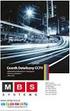 TV PRZEMYSŁOWA > rejestratory cyfrowe DVR > 4 kanałowe > Model : - Producent : BCS współpraca z systemami analogowymi, HD-CVI i IP wejścia wideo: 4x hybrydowych (HDCVI, ANALOG); 2x hybrydowych (HDCVI,
TV PRZEMYSŁOWA > rejestratory cyfrowe DVR > 4 kanałowe > Model : - Producent : BCS współpraca z systemami analogowymi, HD-CVI i IP wejścia wideo: 4x hybrydowych (HDCVI, ANALOG); 2x hybrydowych (HDCVI,
hurtowniakamer.com.pl
 Rejestrator K2 XVR-04D1+(X2) Cena : 298,00 zł (netto) 366,54 zł (brutto) Producent : K2-Tech Dostępność : Dostępny Stan magazynowy : brak w magazynie Średnia ocena : brak recenzji Utworzono 25-12-2016
Rejestrator K2 XVR-04D1+(X2) Cena : 298,00 zł (netto) 366,54 zł (brutto) Producent : K2-Tech Dostępność : Dostępny Stan magazynowy : brak w magazynie Średnia ocena : brak recenzji Utworzono 25-12-2016
ARRIS VIP 1013 01.2015. Copyright 2015 Grupa MULTIPLAY.
 ARRIS VIP 1013 01.2015 Copyright 2015 Grupa MULTIPLAY. Podłączenie dekodera ARRIS VIP 1013 Nie należy przykrywać urządzenia żadnymi innymi elementami. Zalecane jest, aby odległość między urządzeniem a
ARRIS VIP 1013 01.2015 Copyright 2015 Grupa MULTIPLAY. Podłączenie dekodera ARRIS VIP 1013 Nie należy przykrywać urządzenia żadnymi innymi elementami. Zalecane jest, aby odległość między urządzeniem a
1 Czytnik E-Booków 2 Pokrowiec ochronny 3 Słuchawki 4 Kabel USB 5 Skrócona instrukcja 6 Karta gwarancyjna. Zmniejszanie głośności
 Zawartość opakowania 1 Czytnik E-Booków 2 Pokrowiec ochronny 3 Słuchawki 4 Kabel USB 5 Skrócona instrukcja 6 Karta gwarancyjna Przegląd urządzenia 14 1 2 3 4 12 10 11 15 5 13 16 8 6 9 17 7 1 2 3 4 5 6
Zawartość opakowania 1 Czytnik E-Booków 2 Pokrowiec ochronny 3 Słuchawki 4 Kabel USB 5 Skrócona instrukcja 6 Karta gwarancyjna Przegląd urządzenia 14 1 2 3 4 12 10 11 15 5 13 16 8 6 9 17 7 1 2 3 4 5 6
TVR 40 instrukcja szybkiego uruchamiania
 GE Security TVR 40 instrukcja szybkiego uruchamiania Spis treści Zawartość opakowania 1 Warunki instalacji 1 Pierwsza konfiguracja rejestratora TVR 40 1 Podłączanie urządzeń 1 Podłączanie zewnętrznego
GE Security TVR 40 instrukcja szybkiego uruchamiania Spis treści Zawartość opakowania 1 Warunki instalacji 1 Pierwsza konfiguracja rejestratora TVR 40 1 Podłączanie urządzeń 1 Podłączanie zewnętrznego
Pentaplex - Systemy Zabezpieczeń Utworzono : 22 czerwiec 2017
 Zarządzanie Flotą > Rejestratory Mobilne > Model : EVM400 Producent : Everfocus Profesjonalny cyfrowy rejestrator mobilny EVM400 umożliwia nagrywanie obrazu z 4 kamer przemysłowych oraz dźwięku z 4 źródeł
Zarządzanie Flotą > Rejestratory Mobilne > Model : EVM400 Producent : Everfocus Profesjonalny cyfrowy rejestrator mobilny EVM400 umożliwia nagrywanie obrazu z 4 kamer przemysłowych oraz dźwięku z 4 źródeł
